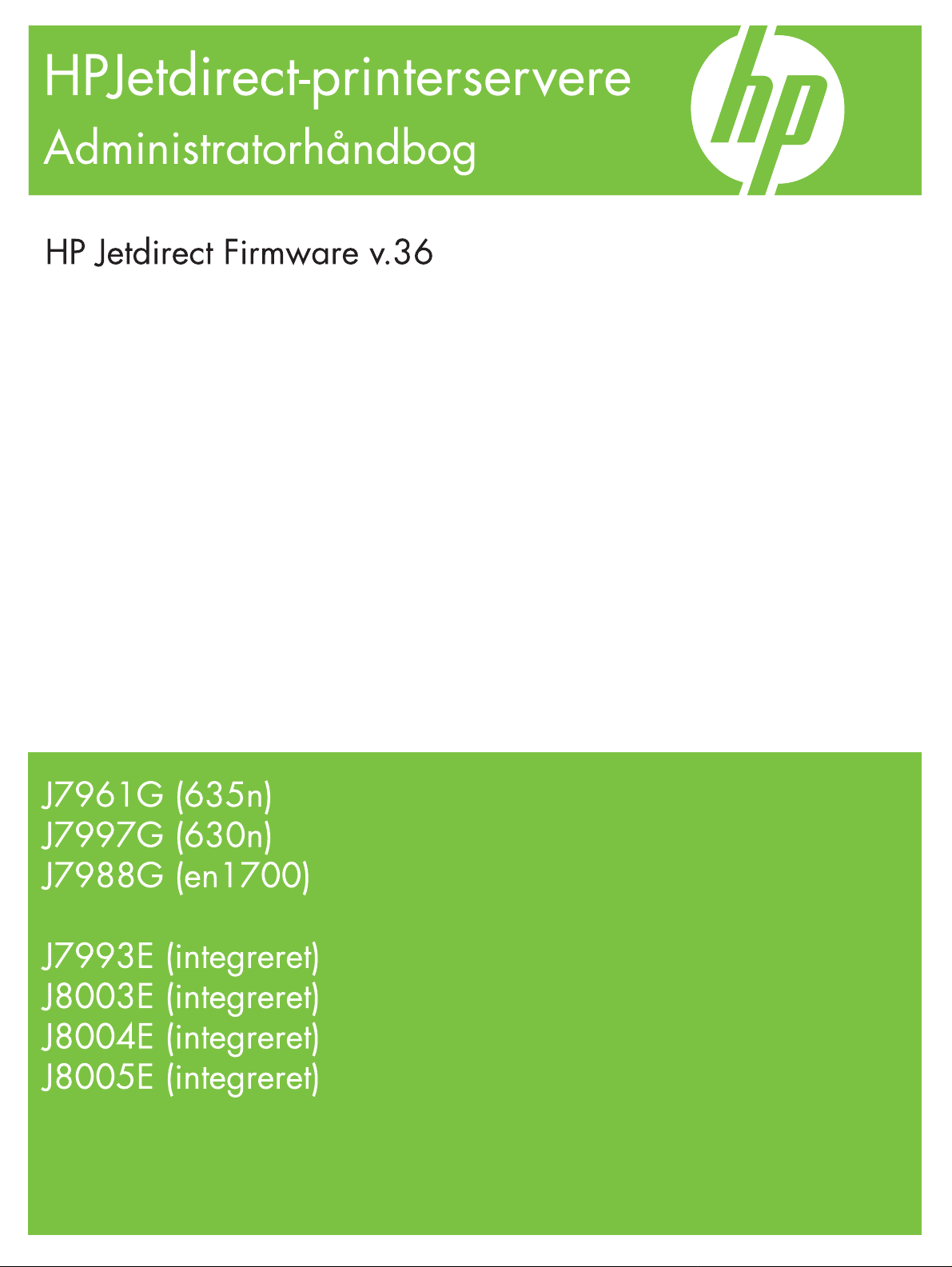
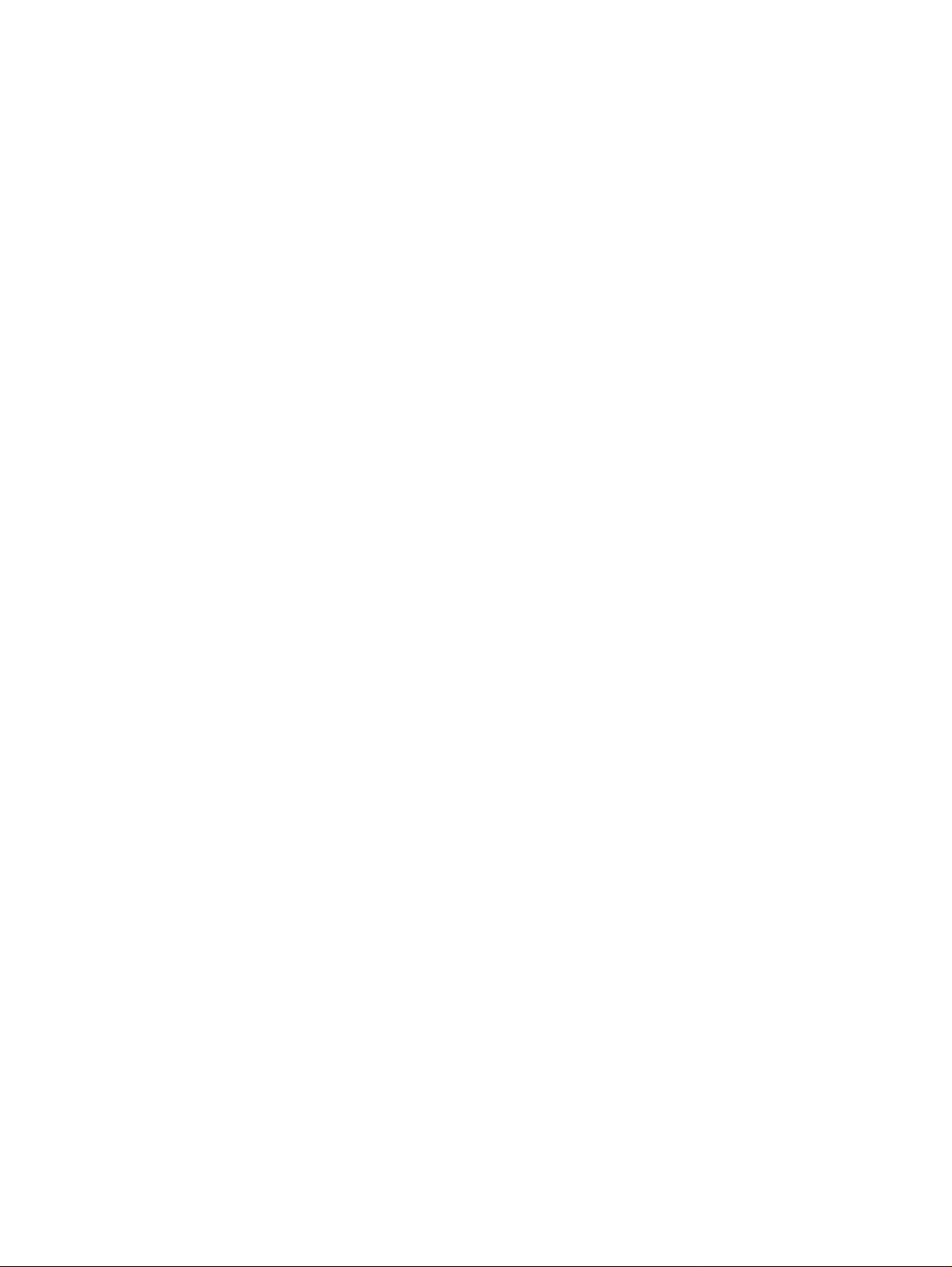
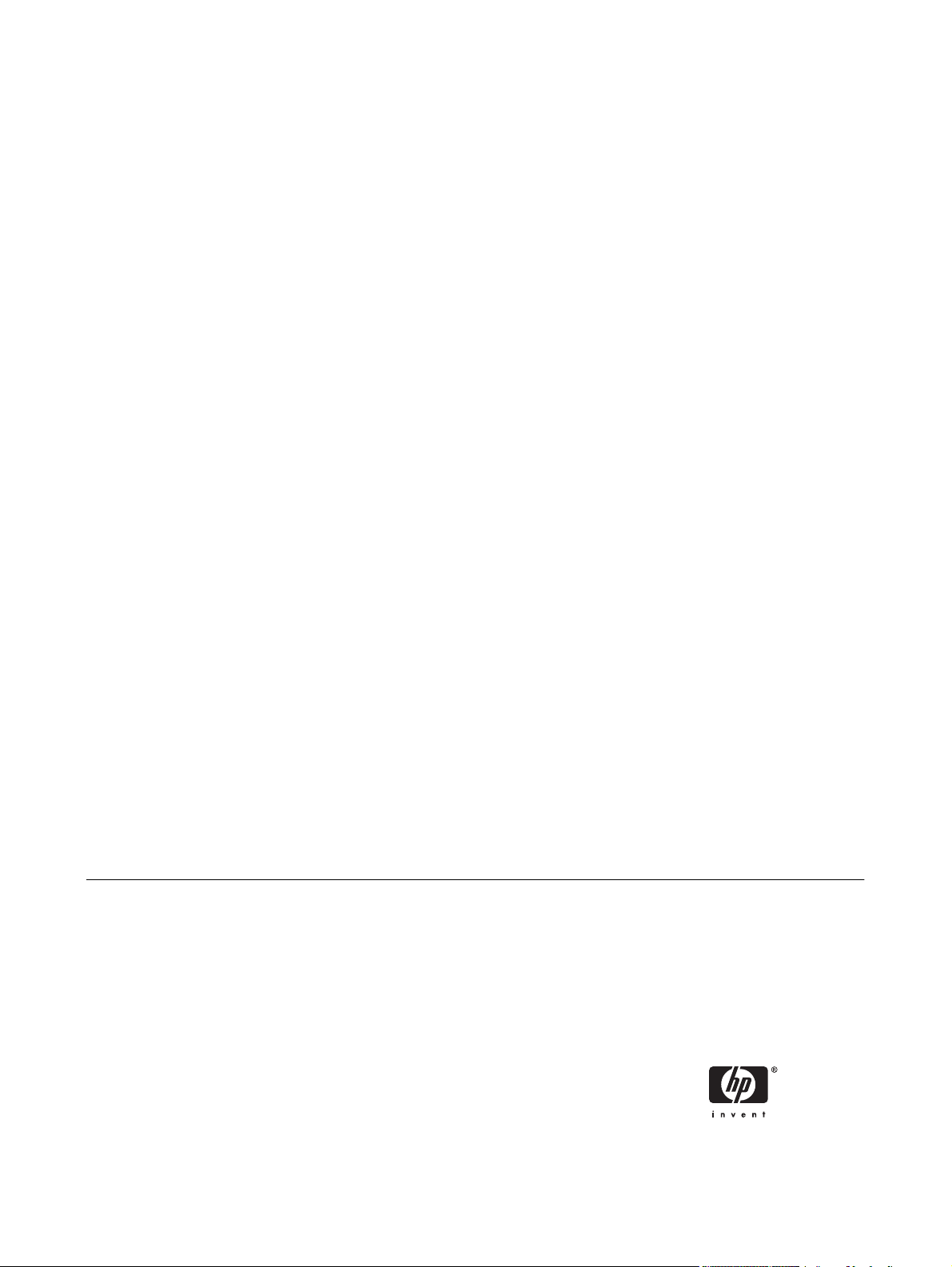
HPJetdirect-printerservere
Administratorhåndbog (firmware V.36)
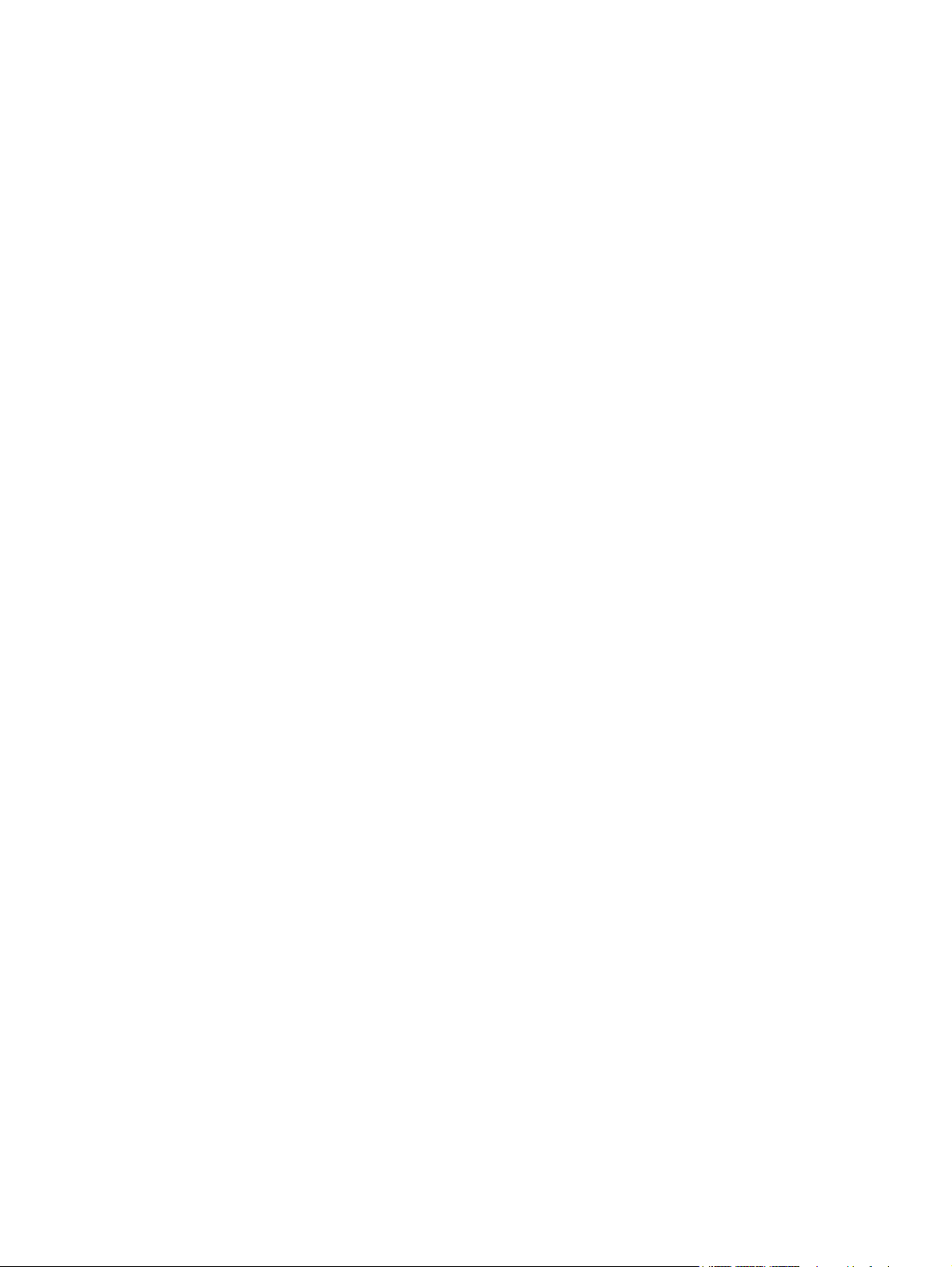
© 2007 Copyright Hewlett-Packard
Development Company, L.P.
Gengivelse, tilpasning eller oversættelse
uden forudgående skriftlig tilladelse må ikke
finde sted ud over det, som er tilladt i henhold
til gældende lov om ophavsret.
Oplysningerne i dette dokument kan ændres
uden forudgående varsel.
De garantier, der er gældende for HP's
produkter og tjenester, er udtrykkeligt
angivet i de garantierklæringer, der følger
med disse produkter og tjenester. Intet i
denne håndbog kan udlægges som en
ekstra garanti. HP er ikke ansvarlig for
tekniske eller redaktionelle fejl eller mangler
i denne håndbog.
Edition 7, 5/2007
Varemærker
Microsoft®, MS-DOS®, Windows® og
Vista™ er varemærker, der er registreret i
USA, tilhørende Microsoft Corporation.
NetWare® og Novell® er varemærker
tilhørende Novell Corporation. IBM® er et
registreret varemærke tilhørende
International Business Machines Corp.
Ethernet er et registreret varemærke
tilhørende Xerox Corporation. PostScript®
er et varemærke tilhørende Adobe Systems,
Incorporated. UNIX® er et registreret
varemærke tilhørende The Open Group.
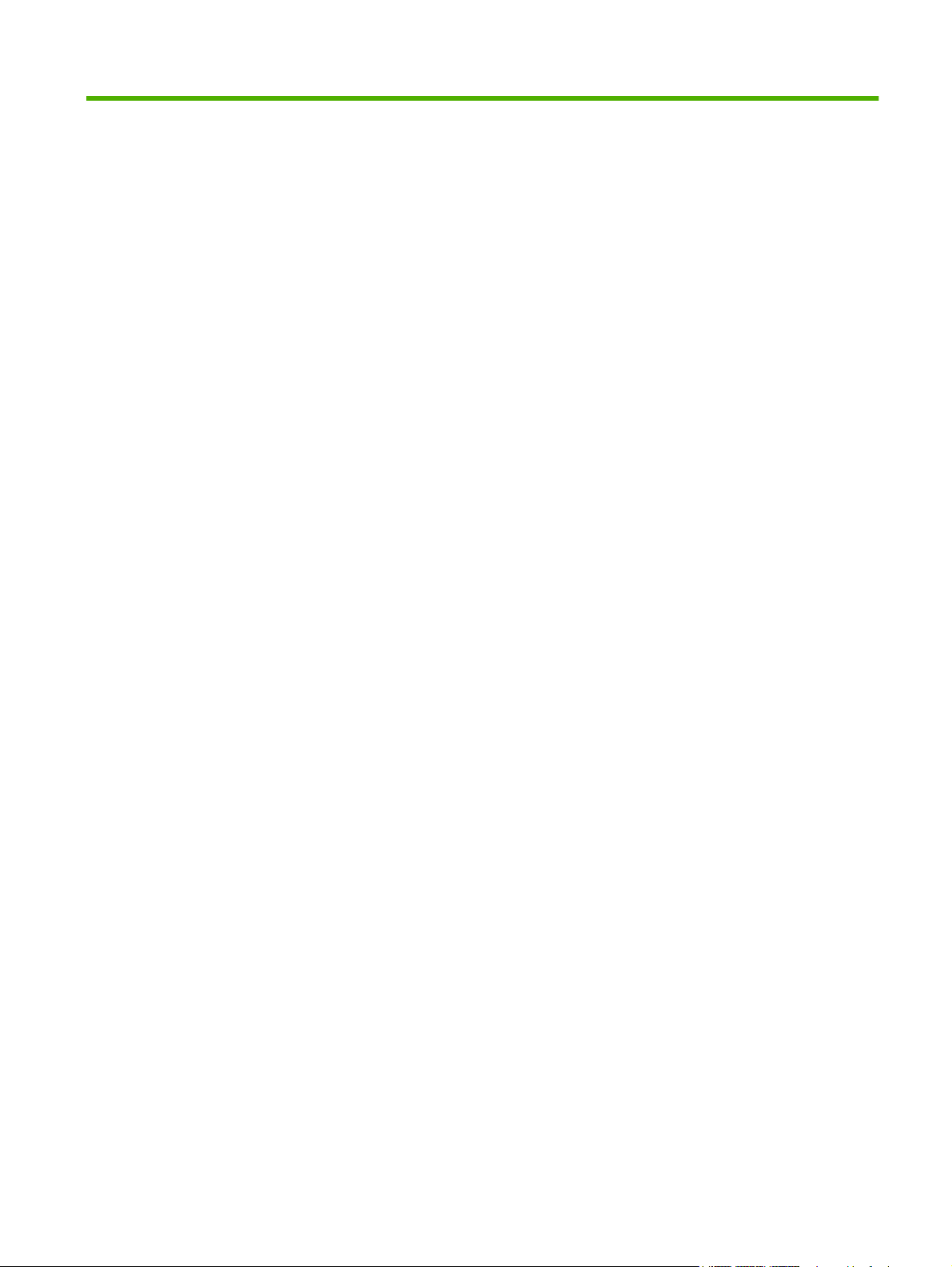
Indholdsfortegnelse
1 Introduktion til HPJetdirect-printerserver
Understøttede printerservere ............................................................................................................... 1
Understøttede netværksprotokoller ...................................................................................................... 2
Sikkerhedsprotokoller ........................................................................................................................... 4
SNMP (IP og IPX) ................................................................................................................ 4
HTTPS ................................................................................................................................. 4
Godkendelse ........................................................................................................................ 4
EAP/802.1X Serverbaseret godkendelse ............................................................ 4
IPsec/Firewall ...................................................................................................................... 5
Medfølgende brugervejledninger .......................................................................................................... 5
HP Support ........................................................................................................................................... 5
HP-onlinesupport ................................................................................................................. 5
Firmwareopgraderinger ....................................................................................................... 5
Værktøj til installation af firmware ....................................................................... 6
HP-support via telefonen ..................................................................................................... 6
Produktregistrering ............................................................................................................................... 6
Produkttilgængelighed .......................................................................................................................... 7
2 Oversigt over softwareløsninger fra HP
Guiden HP Install Network Printer (Windows) .................................................................................... 10
Krav ................................................................................................................................... 10
HP Jetdirect Printer Installer til UNIX ................................................................................................. 10
HP Web Jetadmin .............................................................................................................................. 11
Systemkrav ........................................................................................................................ 11
Installation af HP Web Jetadmin ........................................................................................ 11
Verificering af installationen og tildeling af adgang ........................................... 11
Konfiguration og ændring af en enhed .............................................................................. 12
Fjernelse af HP Web Jetadmin-software ........................................................................... 12
Internet Printer Connection-software .................................................................................................. 12
Software leveret af HP ....................................................................................................... 12
HP-softwarens systemkrav ............................................................................... 13
HP-softwareunderstøttede proxyservere .......................................................... 13
Software leveret af Microsoft ............................................................................................. 13
Software integreret i Windows 2000/XP/Server 2003 ....................................... 13
Software leveret af Novell .................................................................................................. 14
Mac OS-netværksinstallation ............................................................................................................. 14
3 TCP/IP-konfiguration
IPv6-konfiguration .............................................................................................................................. 17
DAWW iii
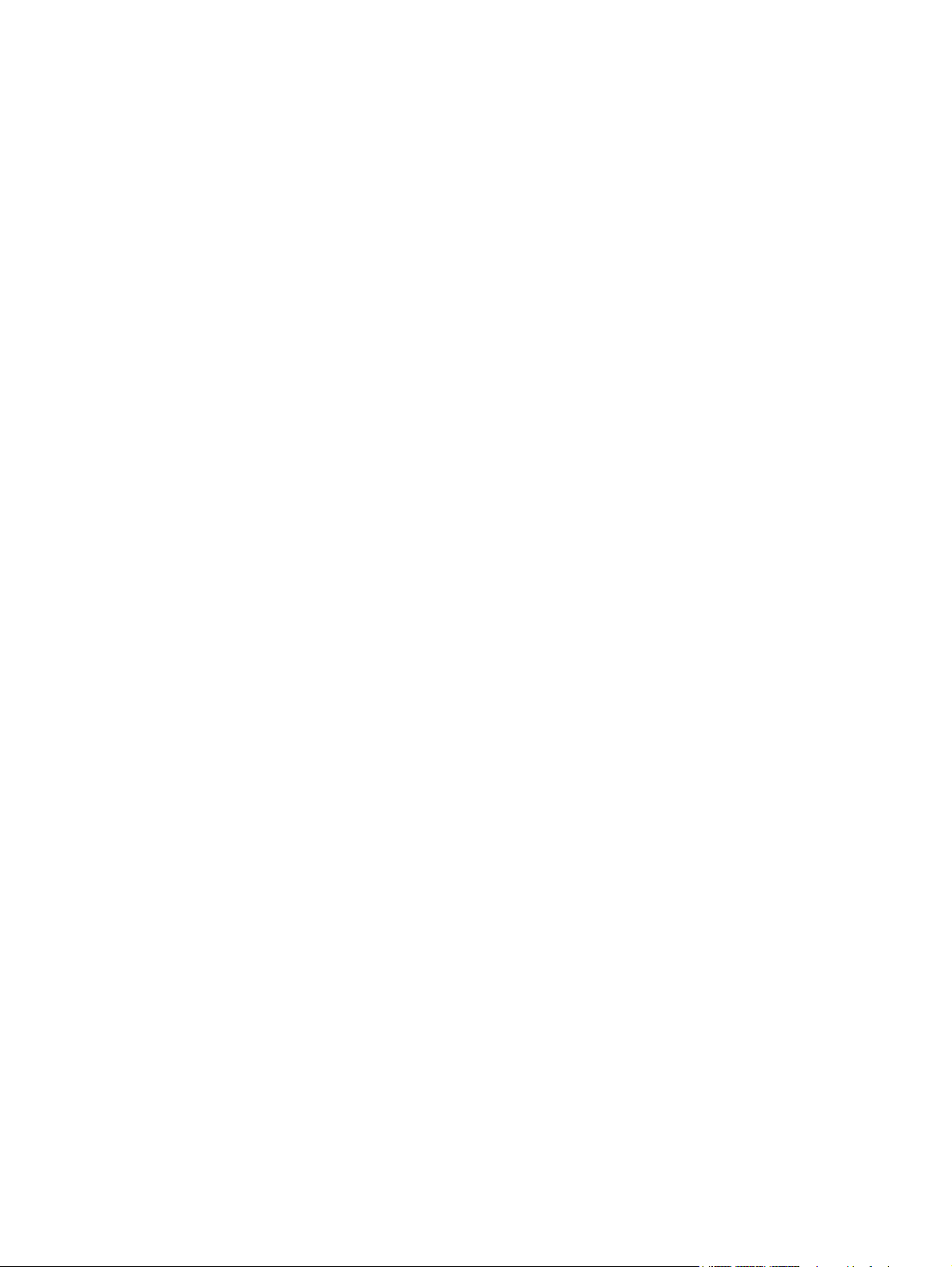
Introduktion af IPv6-adresse .............................................................................................. 17
IPv6-adressekonfiguration ................................................................................................. 18
Lokalforbindelsesadresse ................................................................................. 18
Tilstandsløse adresser ...................................................................................... 19
Stateful-adresser ............................................................................................... 19
Brug af DNS ...................................................................................................... 19
Værktøjer og hjælpeprogrammer ...................................................................... 19
IPv4-konfiguration .............................................................................................................................. 20
Serverbaseret og manuel TCP/IP-konfiguration (IPv4) ..................................................... 20
Standard-IP-adresse (IPv4) ............................................................................................... 21
Standard-IP-adressen tildeles ikke ................................................................... 21
Standard-IP-adressen tildeles ........................................................................... 21
Indstillinger for konfiguration af standard-IPv4-adresse .................................... 22
Standard-IPv4-funktionsmåde ........................................................................... 23
TCP/IP-konfigurationsværktøjer ........................................................................ 23
Brug af BOOTP/TFTP (IPv4) ............................................................................................. 24
Hvorfor bruge BOOTP/TFTP? ........................................................................... 24
BOOTP/TFTP på UNIX ..................................................................................... 25
Brug af DHCP (IPv4) ......................................................................................................... 36
UNIX-systemer .................................................................................................. 37
Windows-systemer ............................................................................................ 37
Sådan annulleres DHCP-konfiguration ............................................................. 38
Brug af DHCP (IPv4) ......................................................................................................... 39
Brug af kommandoerne arp og ping (IPv4) ........................................................................ 40
Brug af Telnet (IPv4) .......................................................................................................... 41
Oprettelse af en Telnet-forbindelse ................................................................... 41
En typisk Telnet-session ................................................................................... 42
Indstillinger for brugergrænseflade ................................................................... 43
Brug af Telnet til sletning af de eksisterende IP-indstillinger ............................. 60
Flytning til et andet netværk (IPv4) .................................................................................... 60
Brug af den integrerede webserver .................................................................................................... 60
Brug af printerens kontrolpanel .......................................................................................................... 60
4 Integreret webserver (V.36.xx)
Krav .................................................................................................................................................... 64
Kompatible webbrowsere .................................................................................................. 64
Browserundtagelser .......................................................................................... 64
Understøttet HP Web Jetadmin-version ............................................................................ 64
Visning af den integrerede webserver ................................................................................................ 64
Betjeningsbemærkninger ................................................................................................... 66
Fanen Startside under HP Jetdirect ................................................................................................... 66
Enhedsfaner ...................................................................................................................... 67
Fanen Netværk ................................................................................................................................... 67
Afsendelse af produktoplysninger til HP ............................................................................ 68
TCP/IP-indstillinger ............................................................................................................ 69
Oversigt ............................................................................................................. 69
Netværksidentifikation ....................................................................................... 70
TCP/IP(v4) ........................................................................................................ 72
TCP/IP(v6) ........................................................................................................ 72
Konfigurer prioritet ............................................................................................. 73
iv DAWW
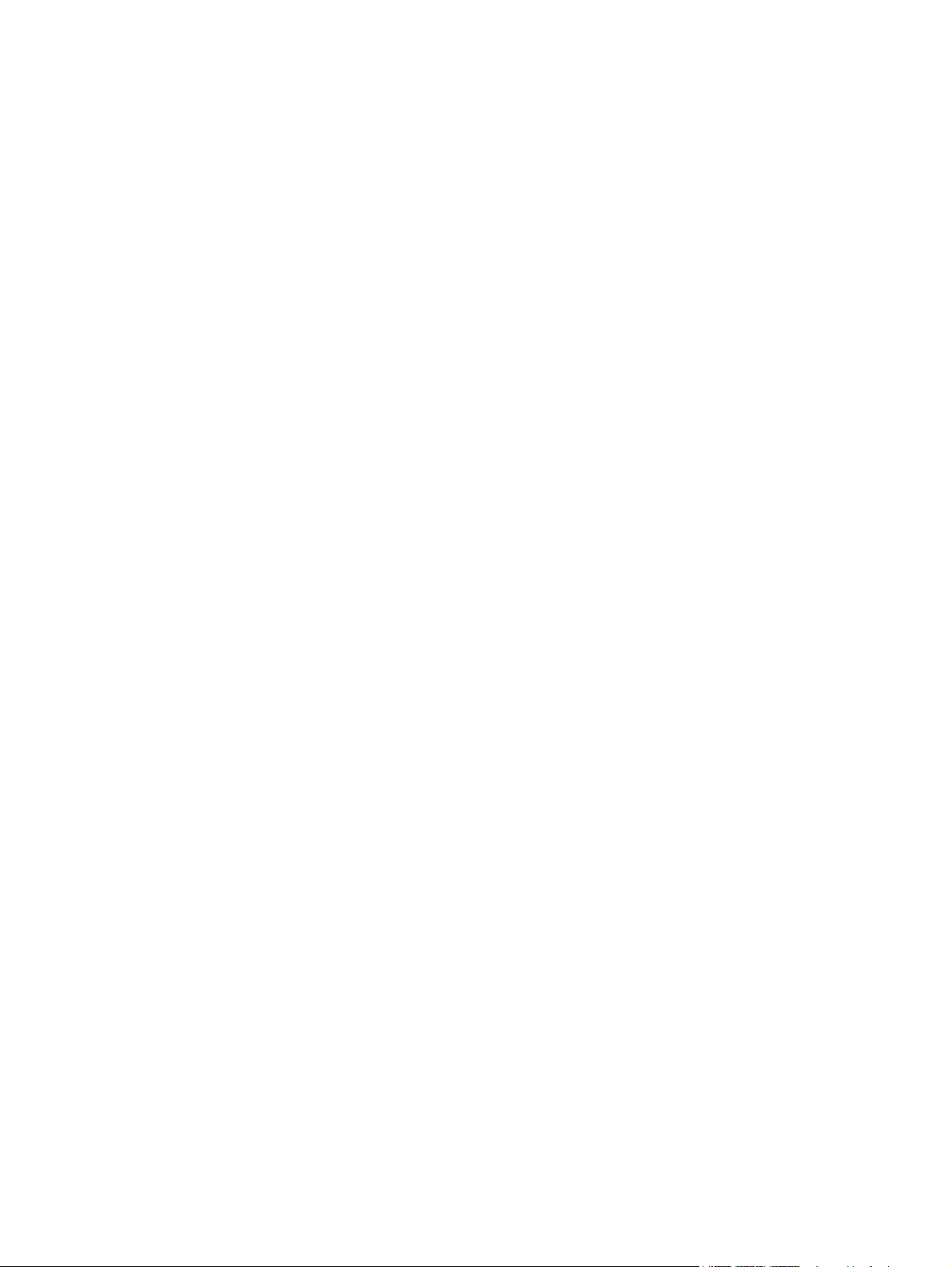
Avanceret .......................................................................................................... 74
Netværksindstillinger ......................................................................................................... 76
IPX/SPX ............................................................................................................ 76
AppleTalk .......................................................................................................... 78
DLC/LLC .......................................................................................................... 78
SNMP ................................................................................................................ 79
Andre indstillinger .............................................................................................................. 80
Div. indstillinger ................................................................................................. 80
Firmwareopgradering ....................................................................................... 83
LPD-køer .......................................................................................................... 83
USB-indstillinger ................................................................................................ 85
Supportoplysninger ........................................................................................... 86
Opdateringsfrekvens ......................................................................................... 86
Indstillinger for beskyttelse af personlige oplysninger ....................................................... 87
Vælg sprog ........................................................................................................................ 87
Sikkerhed: Indstillinger ....................................................................................................... 87
Status ................................................................................................................ 87
Guide ................................................................................................................. 87
Gendan standarder .......................................................................................... 89
Autorisation ........................................................................................................................ 89
Administratorkonto ........................................................................................... 89
Certifikater ........................................................................................................ 90
Konfigurering af certifikater ............................................................................... 91
Adgangskontrol ................................................................................................. 93
Styringsprotokoller ............................................................................................................. 94
Webstyring ........................................................................................................ 94
SNMP ................................................................................................................ 95
SNMP v3 ........................................................................................................... 95
Andet ................................................................................................................. 96
802.1X-godkendelse .......................................................................................................... 97
IPsec/firewall ...................................................................................................................... 98
Netværksstatistikker .......................................................................................................... 98
Protokolinfo ........................................................................................................................ 98
Konfigurationsside ............................................................................................................. 99
Andre links .......................................................................................................................................... 99
? (Hjælp) ............................................................................................................................ 99
Support ............................................................................................................................. 99
5 IPsec-/firewall-konfiguration (V.36.xx)
Standardregel Eksempel .................................................................................................................. 105
IPsec-sikkerhedstilknytninger (SA) ................................................................................................... 106
Guiden HP Jetdirect IPsec/Firewall .................................................................................................. 106
Begrænsninger for regler, skabeloner og tjenester ......................................................... 106
Trin 1: Angiv adresseskabelon ........................................................................................ 108
Opret adresseskabelon ................................................................................... 108
Trin 1: Angiv tjenesteskabelon ......................................................................................... 108
Opret tjenesteskabelon ................................................................................... 108
Administrer tjenester ....................................................................................... 109
Administrer brugerdefinerede tjenester ........................................................... 109
Trin 3: Angiv handling ...................................................................................................... 111
DAWW v
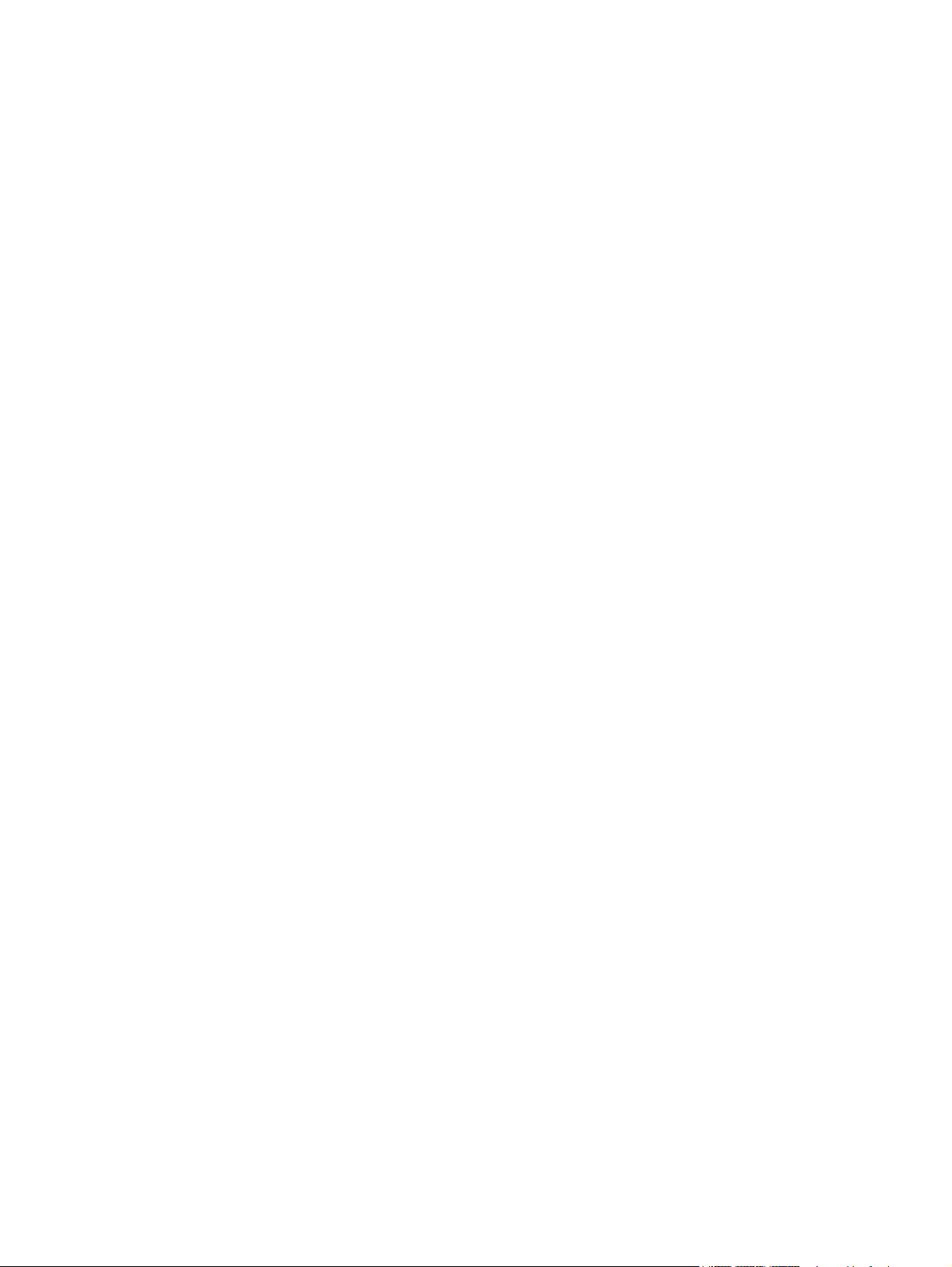
Angiv IPsec/firewall-skabelon ......................................................................... 111
Opret IPsec-skabelon ..................................................................... 111
IPsec-protokoller (manuelle nøgler) ............................................... 116
Regeloversigt ................................................................................................................... 118
Konfiguration af Windows-systemer ................................................................................................. 118
6 Sikkerhedsfunktioner (V.36.xx)
Brug af sikkerhedsfunktioner ............................................................................................................ 122
7 Fejlfinding på HP Jetdirect-printerserveren
Nulstilling til standardindstillinger ..................................................................................................... 124
Eksempel: Kold genstart ved hjælp af servicemenuen .................................................... 125
Sådan deaktiveres en integreret Jetdirect-printerserver (V.36.xx) ................................................... 126
Generel fejlfinding ............................................................................................................................ 127
Fejlfindingsdiagram - Fastslå problemet .......................................................................... 127
Procedure 1: Kontrol af, om printeren er tændt og online ................................................ 128
Procedure 2: Udskrivning af en HP Jetdirect-konfigurationsside ..................................... 128
Procedure 3: Afhjælpning af fejlmeddelelser på printerdisplayet ..................................... 129
Procedure 4: Løsning af kommunikationsproblemer mellem printer og netværk ............ 130
8 HP Jetdirect-konfigurationssider
HP Jetdirect-konfigurationsside ........................................................................................................ 134
Status Fejlmeddelelser i felterne ..................................................................................... 134
Konfigurationssidens format ............................................................................................ 134
Konfigurationssidemeddelelser ........................................................................................ 135
HP Jetdirect-konfiguration/Generelle oplysninger ........................................... 135
Sikkerhedsindstillinger .................................................................................... 137
Netværksstatistikker ........................................................................................ 139
TCP/IP-protokoloplysninger ............................................................................ 140
IPv4-afsnit ....................................................................................... 141
IPv6-afsnit ....................................................................................... 142
IPX/SPX-protokoloplysninger .......................................................................... 143
Novell/NetWare-parametre ............................................................................. 144
AppleTalk-protokoloplysninger ........................................................................ 145
DLC/LLC-protokoloplysninger ......................................................................... 146
Fejlmeddelelser ............................................................................................................... 146
HP Jetdirect – Sikkerhedsside ......................................................................................................... 153
Sikkerhedsindstillinger ..................................................................................................... 154
IPsec-fejllog ..................................................................................................................... 156
Lokale IP-adresser ........................................................................................................... 156
IPsec-statistik ................................................................................................................... 156
IKE-statistik ...................................................................................................................... 157
IPsec-regler ..................................................................................................................... 157
IPsec SA-tabel ................................................................................................................. 1 58
Tilgængelige netværkstjenester ....................................................................................... 158
Tillæg A LPD-udskrivning
Om LPD ............................................................................................................................................ 160
Krav til konfiguration af LPD ............................................................................................................. 160
vi DAWW
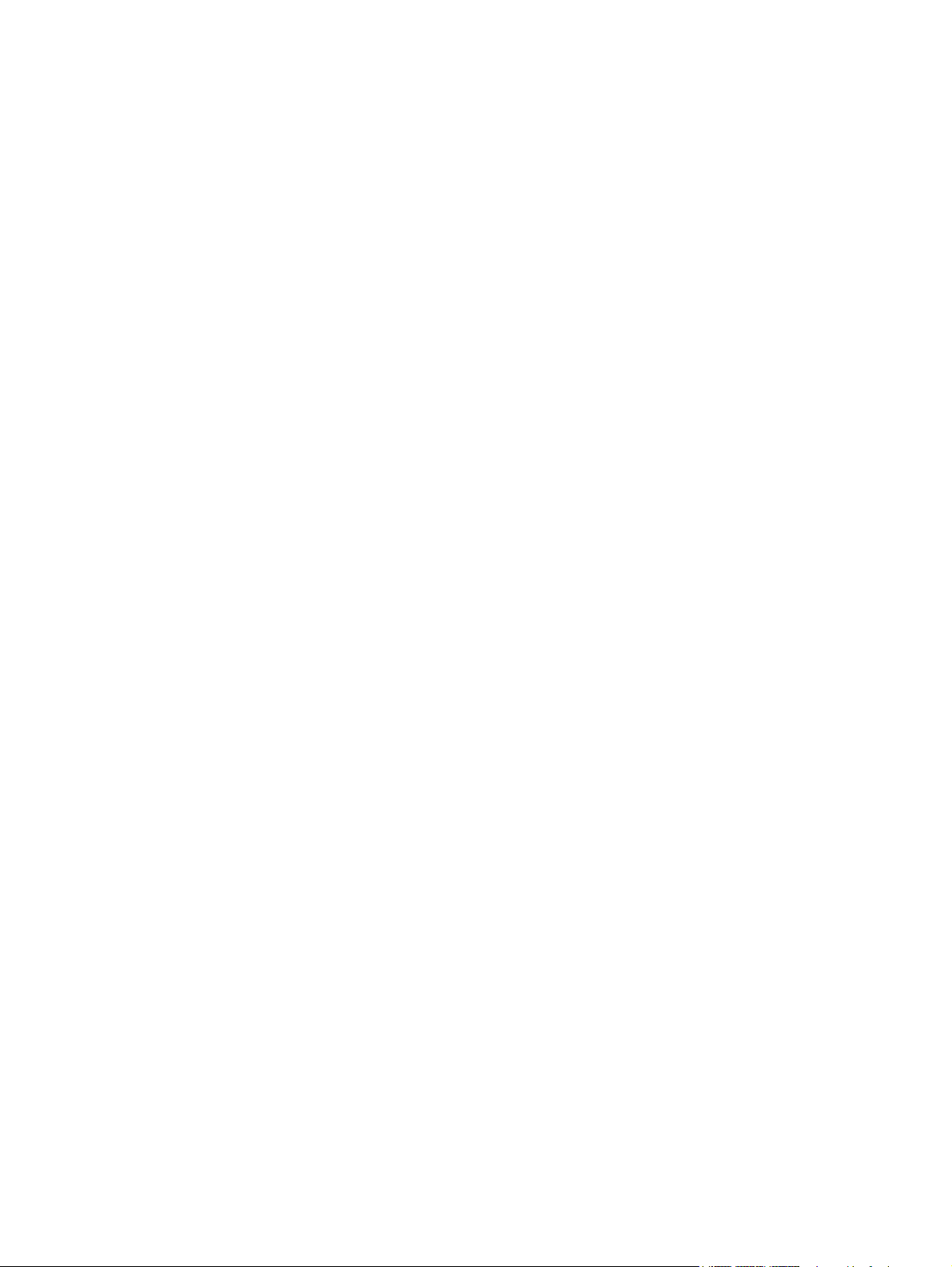
Oversigt over LPD-installation .......................................................................................................... 161
Trin 1. Indstilling af IP-parametre ..................................................................................... 161
Trin 2. Opstilling af udskriftskøer ..................................................................................... 161
Trin 3. Udskrivning af en testfil ........................................................................................ 162
LPD i UNIX-systemer ....................................................................................................... 162
LPD i Windows 2000/Server 2003-systemer ................................................................... 165
Udskrivning fra Windows-klienter .................................................................................... 168
LPD på Windows XP-systemer ........................................................................................................ 168
Tilføjelse af valgfrie Windows-netværkskomponenter ..................................................... 168
Konfiguration af en netværks-LPD-printer ....................................................................... 169
Tillæg B FTP-udskrivning
Krav .................................................................................................................................................. 171
Udskriftsfiler ...................................................................................................................................... 171
Brug af FTP-udskrivning ................................................................................................................... 171
FTP-forbindelser .............................................................................................................. 171
FTP-login ......................................................................................................................... 172
Afslutning af FTP-sessionen ............................................................................................ 173
Kommandoer ................................................................................................................... 173
Eksempel på en FTP-session .......................................................................................................... 175
Konfiguration af udskriftskøer til BSD-baserede systemer .............................. 162
Konfiguration af udskriftskøer ved brug af SAM (HP-UX-systemer) ............... 163
Udskrivning af en testfil ................................................................................... 165
Installation af TCP/IP-software ........................................................................ 165
Konfiguration af en netværksprinter til Windows 2000/Server 2003-
systemer .......................................................................................................... 166
Kontrol af konfigurationen ............................................................................... 168
Tilføjelse af en ny LPD-printer ......................................................................... 169
Oprettelse af en LPR-port til en installeret printer ........................................... 169
Kontrolforbindelse ........................................................................................... 172
Dataforbindelse ............................................................................................... 172
Tillæg C HP Jetdirect -kontrolpanelmenu (V.36.xx)
Jetdirect-menuer til grafiske kontrolpaneler ..................................................................................... 178
Jetdirect EIO-menuer til klassiske kontrolpaneler ............................................................................ 186
Tillæg D Open Source-licenserklæringer
gSOAP ............................................................................................................................................. 189
OpenSSL .......................................................................................................................................... 190
OpenSSL-licens ............................................................................................................... 190
Original SSLeay-licens .................................................................................................... 190
Indeks ............................................................................................................................................................... 193
DAWW vii
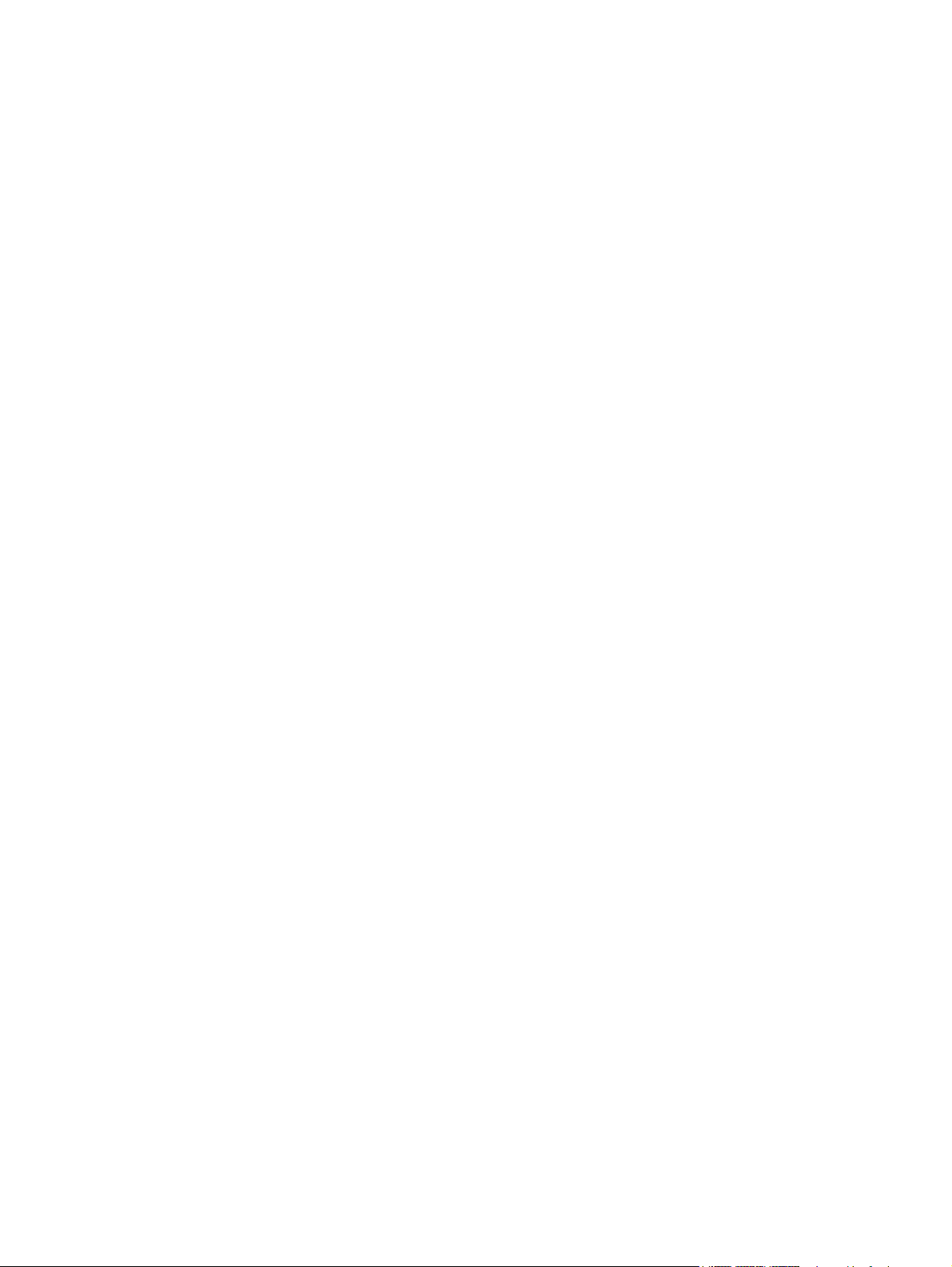
viii DAWW
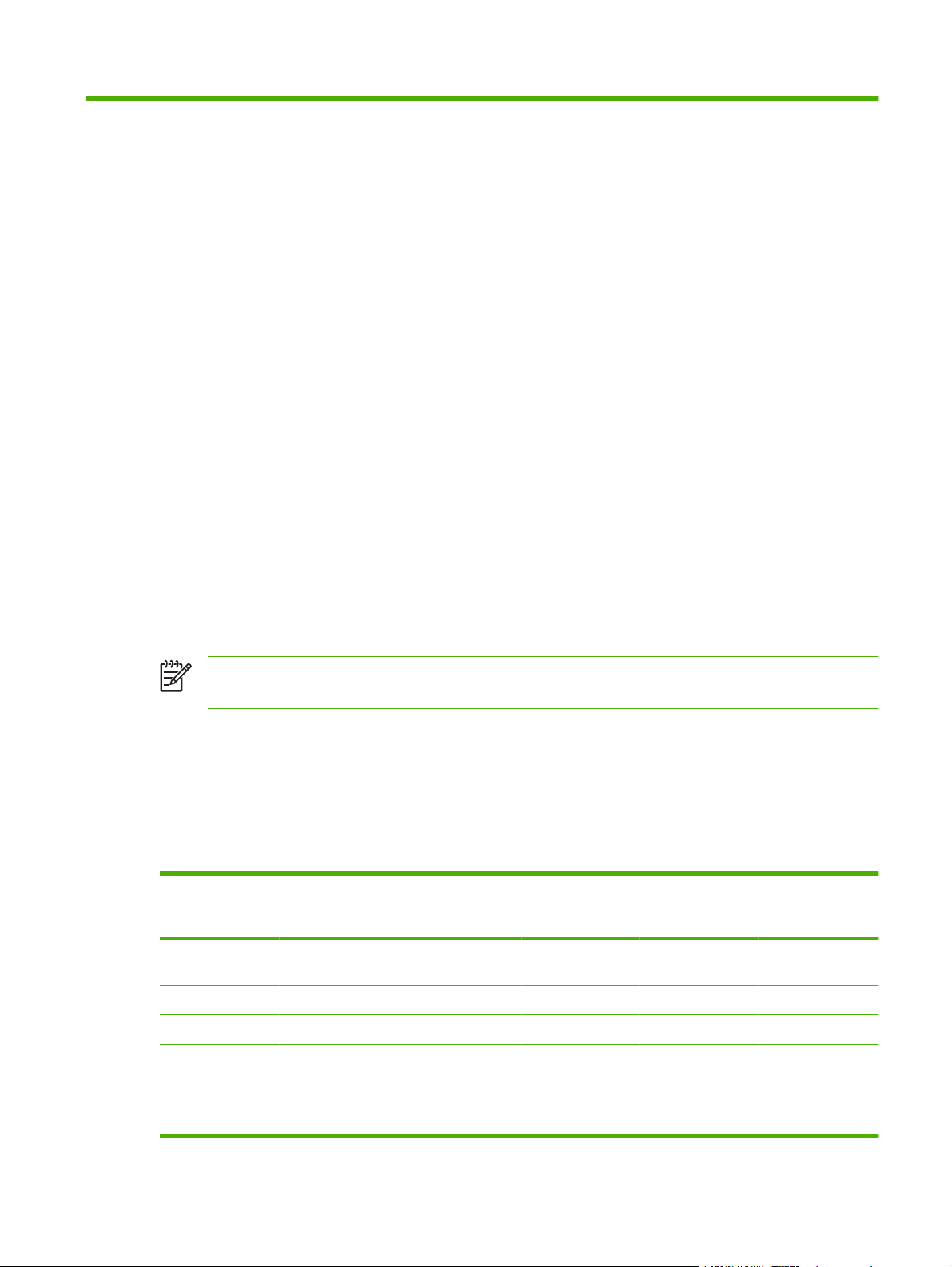
1 Introduktion til HPJetdirect-
printerserver
HP Jetdirect-printerservere giver dig mulighed for at tilslutte printere og andre enheder direkte til et
netværk. Ved at tilslutte en enhed direkte til et netværk, kan du installere den og dele den med flere
brugere. En netværksforbindelse giver også mulighed for dataoverførsler til eller fra enheden med
netværkshastigheder.
HPJetdirect-printerservere er integreret i en understøttet printer eller multifunktionsenhed (MFP).
●
Da de er indbygget direkte i printerens motherboard, kan printerserveren ikke købes eller udskiftes
individuelt. Men afhængigt af printer (eller MFP) får de et HP-reservedelsnummer af hensyn til
kompatibilitet og identifikation.
Interne HP Jetdirect EIO-printerservere er modulopbyggede I/O-kort, der er installeret på HP-
●
printere (eller MFP-enheder), som har et kompatibelt udvidet I/O-stik (EIO-stik).
Eksterne HP Jetdirect-printerservere forbinder printere (eller MFP-enheder) til netværket ved at
●
tilpasse en printers indgangs-/udgangsstik, som f.eks. et USB-stik, til netværket.
BEMÆRK: Medmindre andet er angivet, henviser ordet printerserver i denne brugervejledning
til en HP Jetdirect-printerserver og ikke til en separat computer, der kører printerserversoftwaren.
Understøttede printerservere
Funktionerne og egenskaberne i en HP Jetdirect-printerserver afhænger af printerserverens
produktmodel og dens firmwareversion. Denne vejledning beskriver funktioner og egenskaber for de
modeller, der er angivet i følgende tabel:
Tabel 1-1 Understøttede produkter
Model Produktnummer Printertilslutning Netværks-
635n J7961G EIO 10/100/1000T Full (inklusive
630n J7997G EIO 10/100/1000T Full V.36.xx.nn
en1700 J7988G USB 2.0 10/100–TX Value V.36.xx.nn
Ikke relevant J7993E Integreret 10/100-TX eller
tilslutning
10/100/1000T
Netværksprotokoller og
funktioner
IPsec)
Full V.36.xx.nn
2
1
Firmware
4
Version
V.36.xx.nn
Ikke relevant J8003E Integreret 10/100-TX eller
10/100/1000T
Full V.36.xx.nn
2
DAWW Understøttede printerservere 1
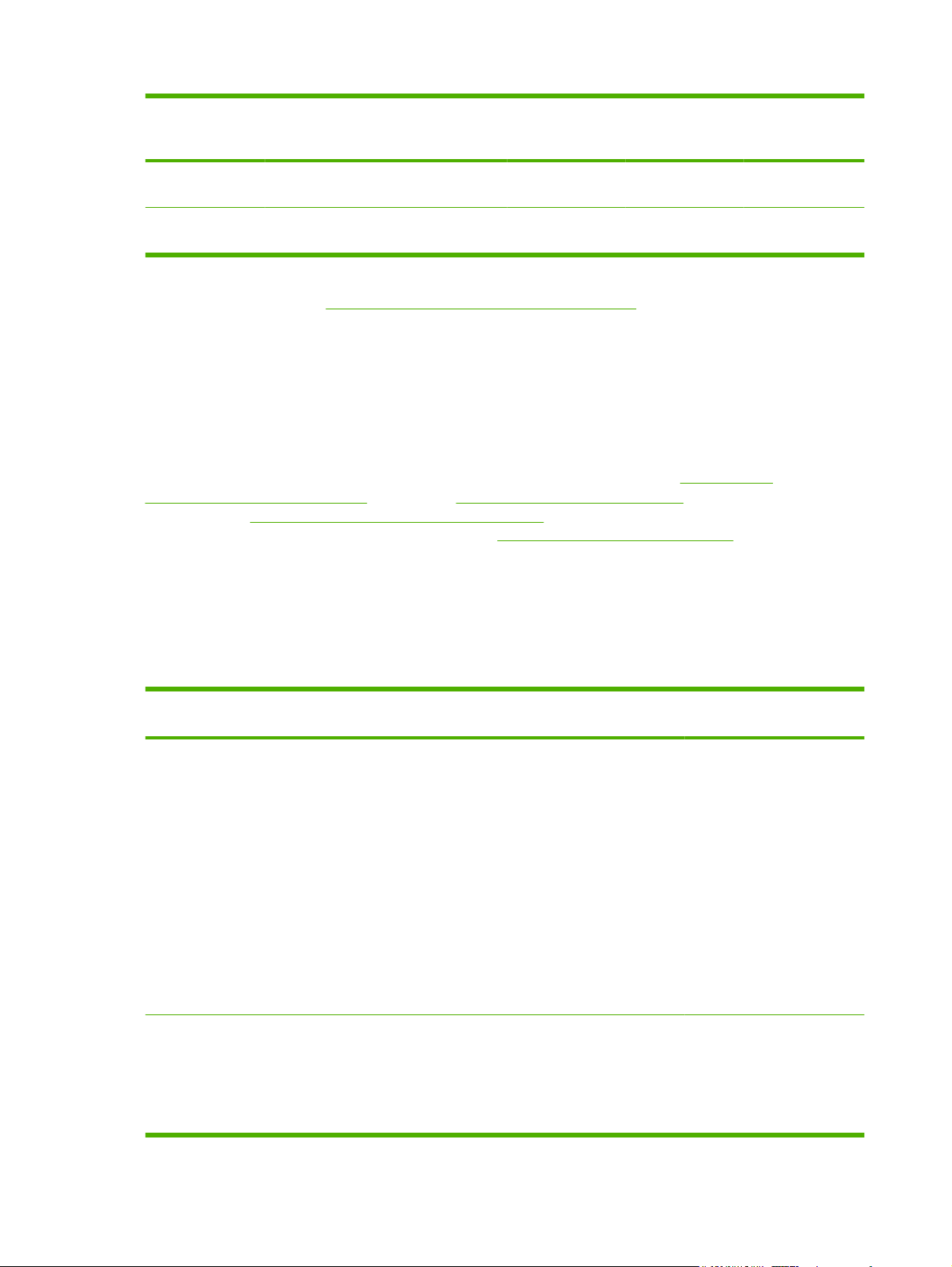
Tabel 1-1 Understøttede produkter (fortsat)
Model Produktnummer Printertilslutning Netværks-
tilslutning
Ikke relevant J8004E Integreret 10/100-TX eller
10/100/1000T
Ikke relevant J8005E Integreret 10/100-TX eller
10/100/1000T
1
Fuld understøttelse omfatter TCP/IP (IPv 4 og IPv 6), IPX/SPX, AppleTalk (EtherTalk), DLC/LLC og avancerede
Netværksprotokoller og
funktioner
Full V.36.xx.nn
2
Full V.36.xx.nn
2
1
Firmware
Version
4
sikkerhedsfunktioner. Value-understøttelse omfatter kun TCP/IP (IPv 4 og IPv 6), med begrænsede udskrivnings-, styringsog sikkerhedsfunktioner. Se
Tabel 1-2 Understøttede netværksprotokoller på side 2. HP Jetdirect-printerserver-
understøttelse af IPsec (Internet Protocol security) afhænger af printerserveren og den printer/MFP-enhed, hvori den er
installeret.
2
HP Jetdirect-printerserver-understøttelse af 1000T (Gigabit) afhænger af både printerserveren og den printer/MFP-enhed,
hvori den er installeret.
4
xx er et release-nummer. Hvis nn vises, er det en kodet værdi kun til brug for HP-support.
HP Jetdirect-printerserverens produktnummer og den installerede firmwareversion kan identificeres ved
hjælp af forskellige metoder, herunder HP Jetdirect-konfigurationssiden (se
HP Jetdirectkonfigurationssider på side 133), Telnet (se TCP/IP-konfiguration på side 17), den integrerede
webserver (se
Oplysninger om firmwareopdateringer finder du i "
Integreret webserver (V.36.xx) på side 63) og netværksstyringsprogrammer.
Firmwareopgraderinger på side 5".
Understøttede netværksprotokoller
De understøttede netværksprotokoller og de mest almindelige netværksudskrivningsmiljøer, der
anvender disse protokoller, er vist nedenfor.
Tabel 1-2 Understøttede netværksprotokoller
Understøttede
Netværksudskrivningsmiljøer
netværksprotokoller
TCP/IPv4 (Direct Mode-udskrivning) Microsoft Windows 2000, XP (32-
og 64-bit), Server 2003, Vista
Microsoft Terminal Server- og Citrix MetaFrame-miljøer
Novell NetWare2 5, 6.x
UNIX og Linux inklusive: Hewlett-Packard HP-UX, Sun
Microsystems Solaris (kun SPARCsystems), IBM AIX
2
MPE-iX
, RedHat Linux2, SuSE Linux
LPR/LPD-systemer (Line Printer Daemon, RFC 1179kompatibel)
2
IPP (Internet Printing Protocol)
FTP-udskrivning (FTP = File Transfer Protocol)
TCP/IPv6 (Direct Mode-udskrivning) Microsoft Windows XP (32- og 64-
bit). Server 2003, Vista (kræver, at der kører HP IPv6/IPv4portovervågningssoftware på systemet).
LPR/LPD-systemer (Line Printer Daemon, RFC 1179kompatibel) med IPv6-klientunderstøttelse.
1
Produktsupport
J7961G (635n)
J7997G (630n)
2
J7988G (en1700)
3
J7993E
2
2
, HP
J8003E
J8004E
J8005E
J7961G (635n)
J7997G (630n)
J7988G (en1700)
3
J7993E
2 Kapitel 1 Introduktion til HPJetdirect-printerserver DAWW
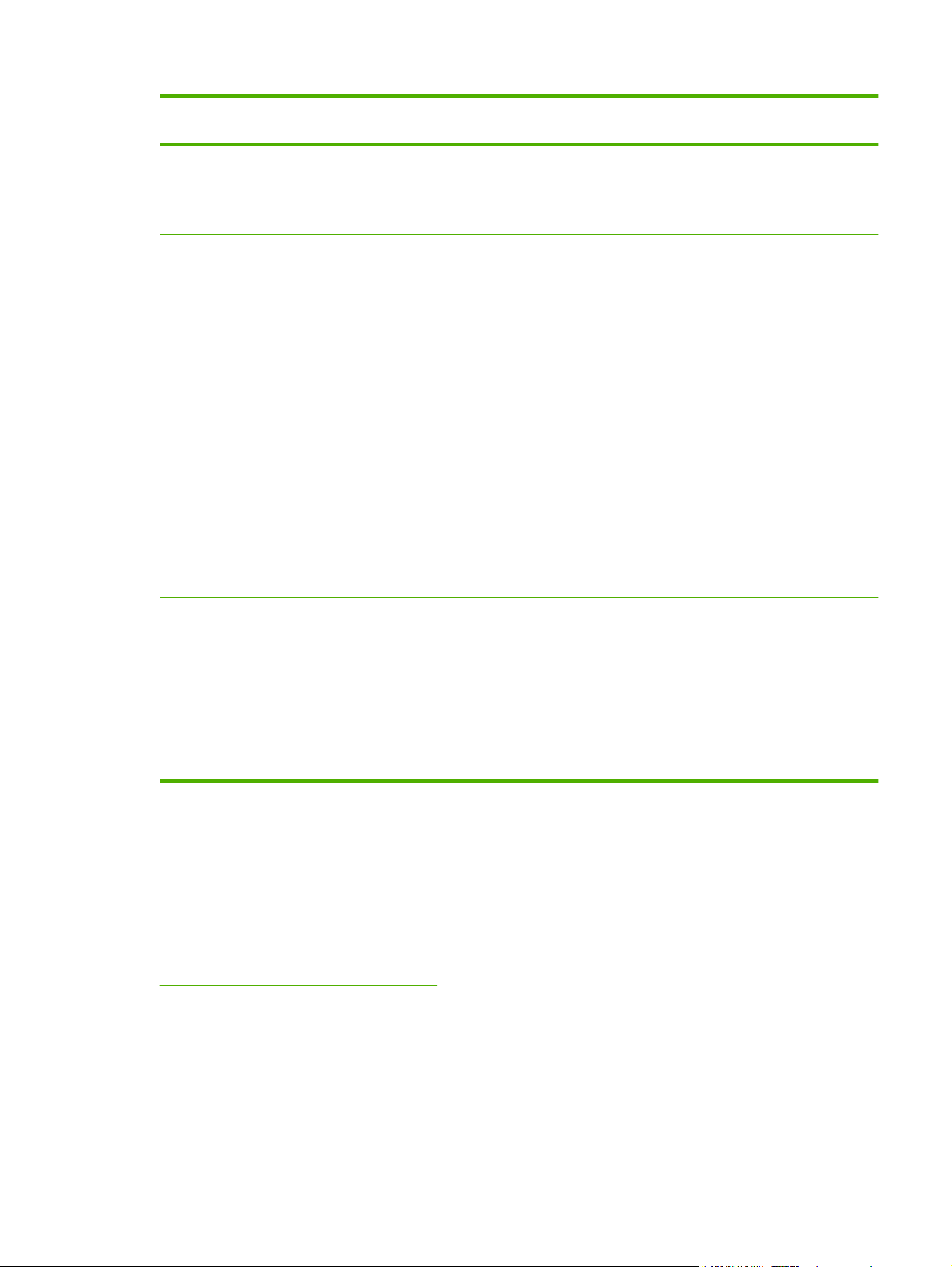
Tabel 1-2 Understøttede netværksprotokoller (fortsat)
Understøttede
netværksprotokoller
Netværksudskrivningsmiljøer
1
Produktsupport
IPP-systemer (IPP = Internet Printing Protocol) med IPv6klientunderstøttelse.
FTP-udskrivning (FTP = File Transfer Protocol)
IPX/SPX og kompatible Novell NetWare
2
(Direct Mode-udskrivning) Microsoft Windows 2000 og XP
(kun 32-bit).
AppleTalk
Apple Mac OS J7961G (635n)
(Kun EtherTalk)
DLC/LLC Der medfølger DLC/LLC-protokoller til ældre systemer, der
eventuelt kræver understøttelse.
2
J8003E
J8004E
J8005E
J7961G (635n)
J7997G (630n)
J7993E
J8003E
J8004E
J8005E
J7997G (630n)
J7993E
J8003E
J8004E
J8005E
J7961G (635n)
J7997G (630n)
J7993E
J8003E
J8004E
J8005E
1
Se de aktuelle HPJetdirect-produktdataark for at få oplysninger om yderligere netværkssystemer og versioner. Rådfør dig
med din systemleverandør eller autoriserede HP-forhandler for at få oplysninger om brug i andre netværksmiljøer.
2
Rådfør dig med netværkssystemforhandleren, hvis du skal bruge software, dokumentation og support.
3
Den eksterne HP Jetdirect-printerserver J7988G (en1700) er et value-produkt, der kun understøtter TCP/IP-netværk. Desuden
understøttes visse TCP/IP-udskrivningsmiljøer ikke. Det gælder f.eks. UNIX-systemer og IPP-udskrivning.
Hvis HP's netværkskonfigurations- og styringssoftware ikke følger med dette produkt, kan du hente det
hos HP's support på:
http://www.hp.com/support/net_printing
Rådfør dig med systemforhandleren, hvis du skal bruge software til konfiguration af
netværksudskrivning i andre systemer.
DAWW Understøttede netværksprotokoller 3
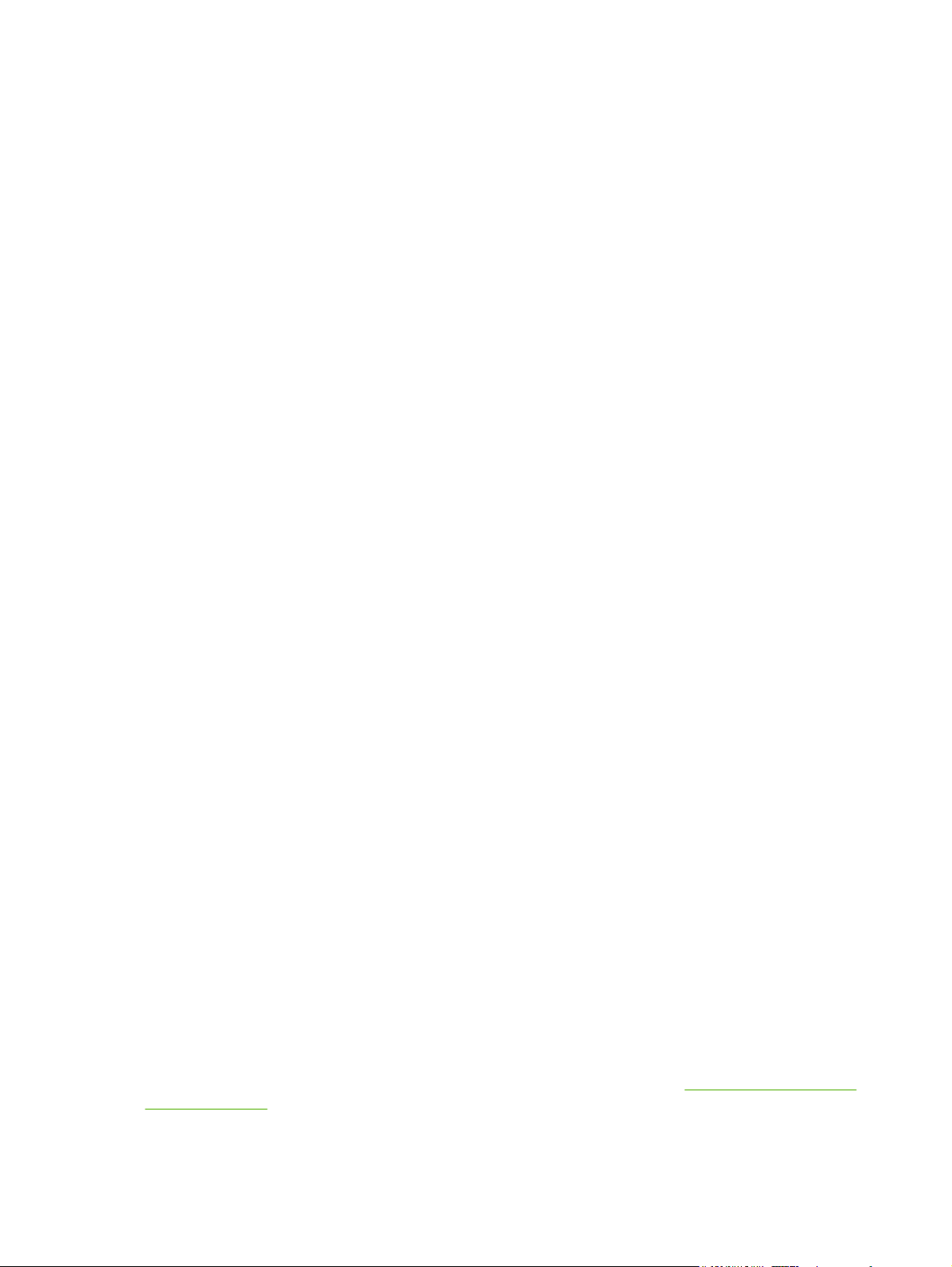
Sikkerhedsprotokoller
SNMP (IP og IPX)
SNMP (Simple Network Management Protocol) anvendes af netværksstyringsprogrammer til
enhedshåndtering. HPJetdirect-printerservere understøtter adgang til SNMP og standard-MIB-IIobjekter (MIB = Management Information Base) i IPv4-, IPv6- og IPX-netværk.
Fuldstændige HP Jetdirect-printerservere understøtter en SNMP v1/v2c-agent og en SNMP v3-agent
med forbedret sikkerhed.
Value-HP Jetdirect-printerservere som f.eks. HP Jetdirect en1700 understøtter kun en SNMP v1/v2cagent.
HTTPS
Både fuldstændige HP Jetdirect-printerservere og value-HP Jetdirect-printerservere understøtter
Secure Hyper Text Transfer Protocol (HTTPS) med sikker, krypteret styringskommunikation mellem
den integrerede webserver og webbrowseren.
Godkendelse
EAP/802.1X Serverbaseret godkendelse
Som netværksklient understøtter fuldstændige HPJetdirect-printerservere understøtter
netværksadgang ved hjælp af EAP (Extensible Authentication Protocol) i et IEEE 802.1X-netværk. IEEE
802.1X-standarden omfatter en portbaseret godkendelsesprotokol, hvor en netværksport kan tillade
eller blokere adgang, afhængigt af resultaterne af klientgodkendelse.
Ved anvendelse af en en 802.1X-forbindelse understøtter printerserveren EAP (Extensible
Authentication Protocol) med en godkendelsesserver, f.eks. en RADIUS-server (Remote Authentication
Dial In User Service, RFC 2138).
Fuldstændige HP Jetdirect-printerservere understøtter følgende EAP/802.1X-metoder:
PEAP (Protected Extensible Authentication Protocol). PEAP er en gensidig godkendelsesprotokol,
●
der bruger digitale certifikater til netværksservergodkendelse og adgangskoder til
klientgodkendelse. For at forbedre sikkerheden er godkendelsesudvekslingerne indkapslet i TLS
(Transport Layer Security). Der anvendes dynamiske krypteringsnøgler med henblik på sikker
kommunikation.
EAP-TLS (EAP med Transport Layer Security, RFC 2716). EAP-TLS er en gensidig
●
godkendelsesprotokol, der bruger X.509v3-kompatible digitale certifikater til godkendelse af både
klient- og netværksgodkendelsesserveren. Der anvendes dynamiske krypteringsnøgler med
henblik på sikker kommunikation.
Den netværksinfrastrukturenhed, der er brugt til tilslutning af printerserveren til netværket (f.eks. en
netværks-switch), skal også understøtte den anvendte EAP/802.1X-metode. Sammen med
godkendelsesserveren kan infrastrukturenheden styre netværksadgangen og de tjenester, der er
tilgængelige for printerserverklienten.
Når du skal konfigurere printerserveren til EAP/802.1X-godkendelse, skal du etablere adgang til den
integrerede webserver via webbrowseren. Yderligere oplysninger finder du i
36.xx) på side 63.
Integreret webserver (V.
4 Kapitel 1 Introduktion til HPJetdirect-printerserver DAWW
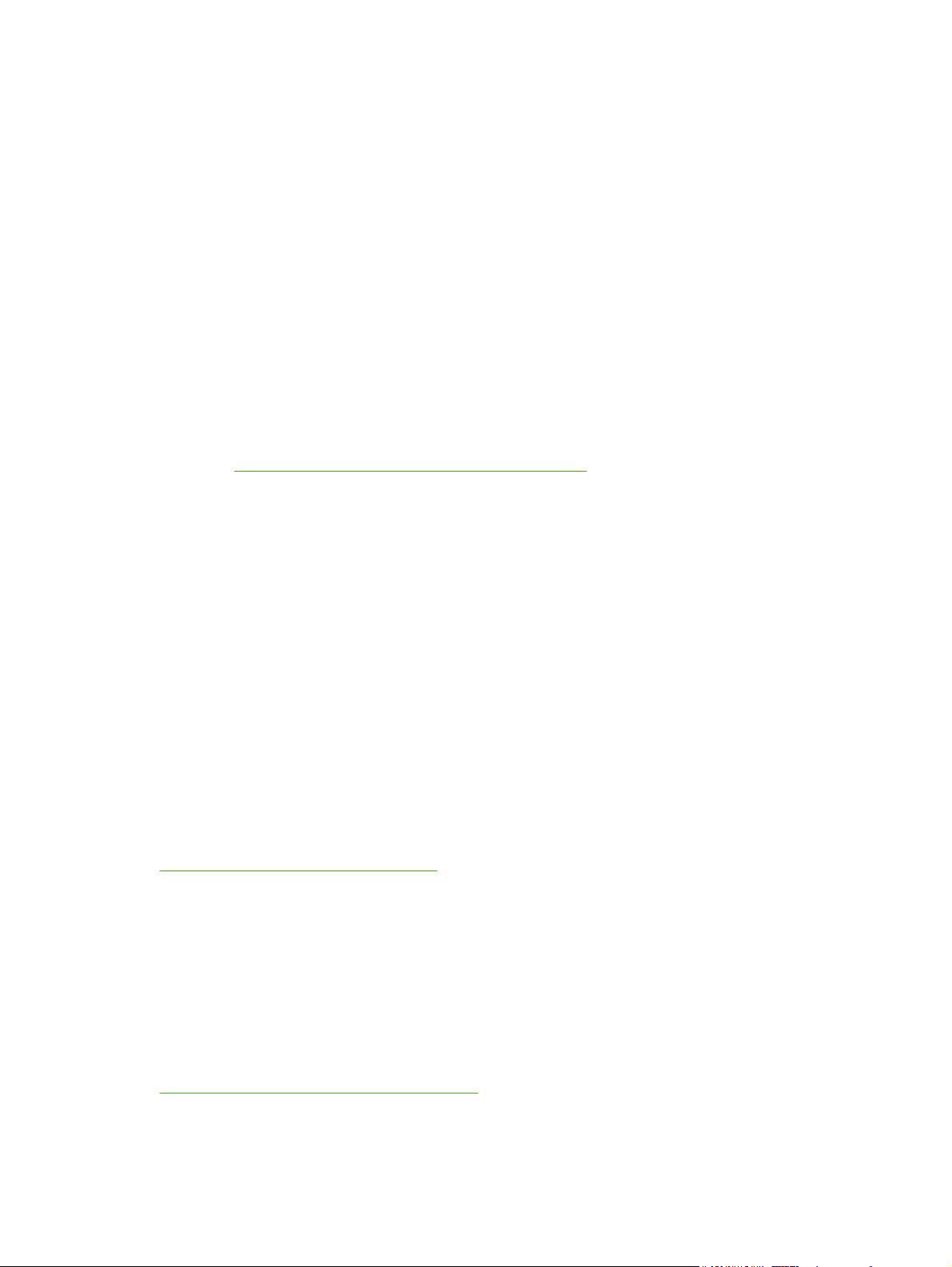
IPsec/Firewall
I forbindelse med fuldstændige printerservere giver IPsec/Firewall-funktionerne netværklagssikkerhed
i både IPv4- og IPv6-netværk. En firewall giver enkel kontrol over IP-trafik; den får enten adgang eller
spærres. Internetprotokol-sikkerhed (IPsec, RFC 2401) giver yderligere beskyttelse ved hjælp af
godkendelses- og krypteringsprotokoller.
Value-printerservere som f.eks. HP Jetdirect en1700 understøtter ikke disse funktioner.
IPsec- og firewall-funktionerne afhænger af HP Jetdirect-printerserverproduktet og den printer/MFPenhed, hvori det er installeret.
Fuldstændige printerservere og printere/MFP-enheder, der understøtter IPsec, kan styre IP-
●
trafikken både ved hjælp af både firewall- og IPsec-beskyttelse.
Fuldstændige printerservere og printere/MFP-enheder, der ikke understøtter IPsec, kan kun styre
●
IP-trafikken ved hjælp af firewall-beskyttelse.
Som hjælp til konfiguration af printerserveren til IPsec/firewall-brug kan du bruge den medfølgende
browser-baserede guide, som du får adgang til via den integrerede webserver. Yderligere oplysninger
finder du i
IPsec-/firewall-konfiguration (V.36.xx) på side 101.
Medfølgende brugervejledninger
De brugervejledninger, der er angivet nedenfor, indeholder oplysninger om HP Jetdirectprinterserveren.
Start- eller bruger-vejledninger eller lignende printerdokumentation (følger med printere, der har
●
fabriksinstallerede HP Jetdirect-printerservere).
Denne brugervejledning og HP Jetdirect Print Server Administrator-vejledningen til de pågældende
●
HP Jetdirect-modeller.
HP Support
HP-onlinesupport
Klik dig vej til en hurtig løsning! HP's websted:
http://www.hp.com/support/net_printing
er et godt sted at begynde, når du skal have svar på dine spørgsmål angående HP Jetdirectprinterserveren – 24 timer i døgnet, 7 dage om ugen.
Firmwareopgraderinger
Fuldstændige HP Jetdirect-printerservere understøtter firmwareopgraderinger, således at der er
mulighed for at installere nye eller forbedrede funktioner. Filer med firmwareopgraderinger kan hentes
og installeres på printerserveren via netværket. Hvis filerne med firmwareopgraderinger er til rådighed
til din printerservermodel, kan de hentes hos Hewlett-Packard på:
http://www.hp.com/go/webjetadmin_firmware
DAWW Medfølgende brugervejledninger 5
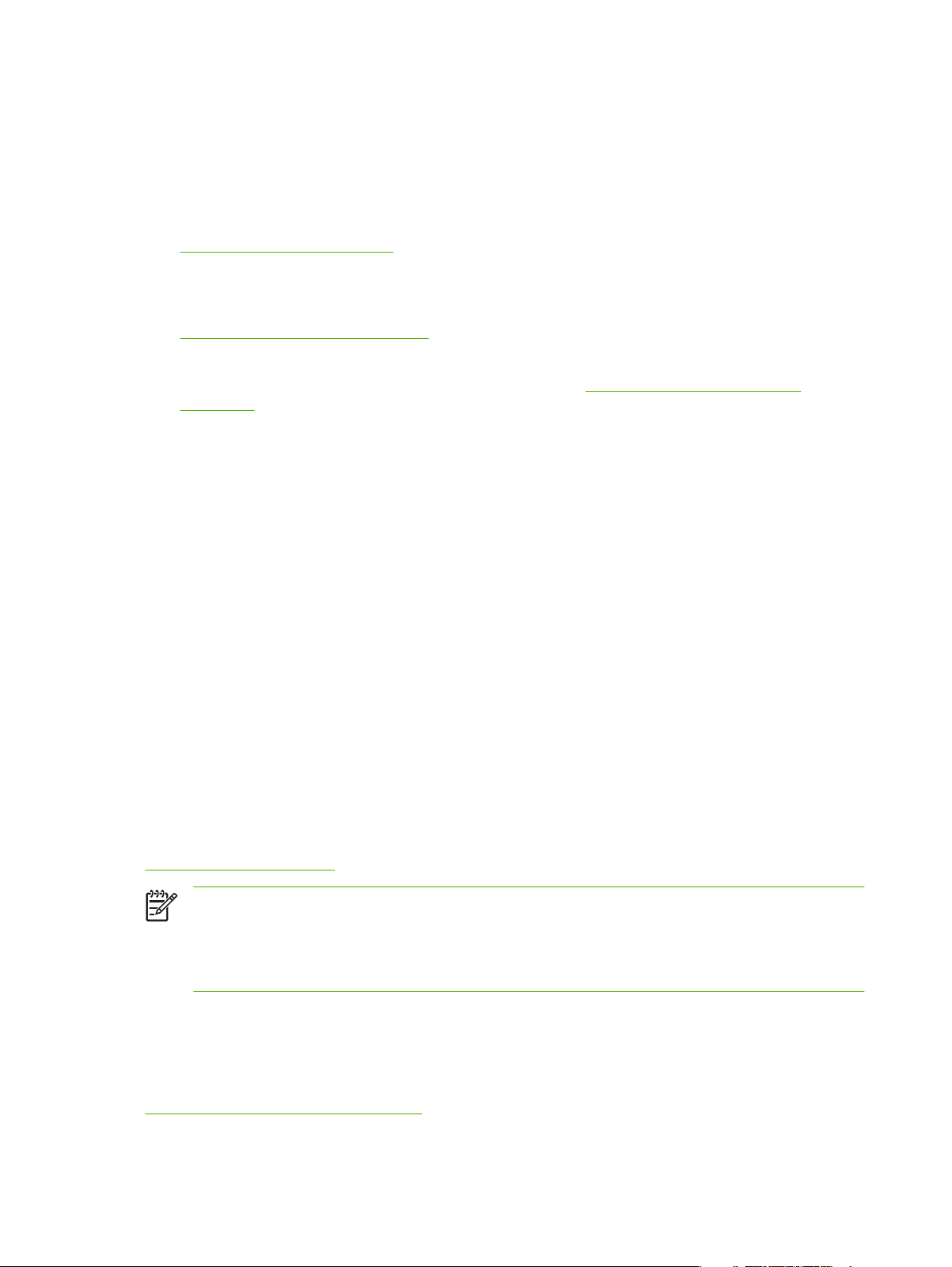
Værktøj til installation af firmware
p
Der kan installeres firmwareopgraderinger til understøttede HP Jetdirect-printerservere via et netværk
vha. et af følgende værktøjer til installation af firmware:
HP Jetdirect Download Manager (Windows). HP Jetdirect Download Manager kan hentes fra HP's
●
online-support på:
http://www.hp.com/go/dlm_sw
HP Web Jetadmin kan bruges på understøttede systemer. Yderligere oplysninger om HP Web
●
Jetadmin findes på adressen:
http://www.hp.com/go/webjetadmin
Den integrerede webserver på printerserveren indeholder en funktion til firmwareopgradering ved
●
brug af webbrowseren. Yderligere oplysninger finder du i
på side 63.
FTP (File Transfer Protocol) kan bruges til overførsel af en firmwareopgraderings-billedfil til
●
printerserveren. Brug enhedens IP-adresse eller værtsnavn til at starte en FTP-session. Hvis der
kræves adgangskode, skal den indtastes for at logge på enheden. Typiske FTP-kommandoer (efter
brugeren er logget på) til opgradering af enheden illustreres nedenfor:
ftp> bin
ftp> hash
ftp> cd /download
ftp> put <firmware image filename>
ftp>##################
##################...
ft
> bye
Integreret webserver (V.36.xx)
hvor <firmware image filename> angiver det komplette stinavn. Sørg for, at alt materialet er
hentet, før du afslutter sessionen.
HP-support via telefonen
Højtuddannede teknikere er parate til at besvare dit opkald. Du kan få oplysninger om de nyeste
telefonnumre til HP's support og tilgængelige serviceydelser verden over ved at besøge:
http://www.hp.com/support
BEMÆRK: I USA og Canada kan du få gratis support ved at ringe på 1-800-HPINVENT eller
1-800-474-6836.
BEMÆRK: Du skal selv betale for samtalen. Taksterne kan variere. Kontakt dit lokale
telefonselskab for at få oplysninger om de aktuelle takster.
Produktregistrering
Når du vil registrere en HP Jetdirect-printerserver, skal du bruge følgende HP-webside:
http://www.hp.com/go/jetdirect_register
6 Kapitel 1 Introduktion til HPJetdirect-printerserver DAWW
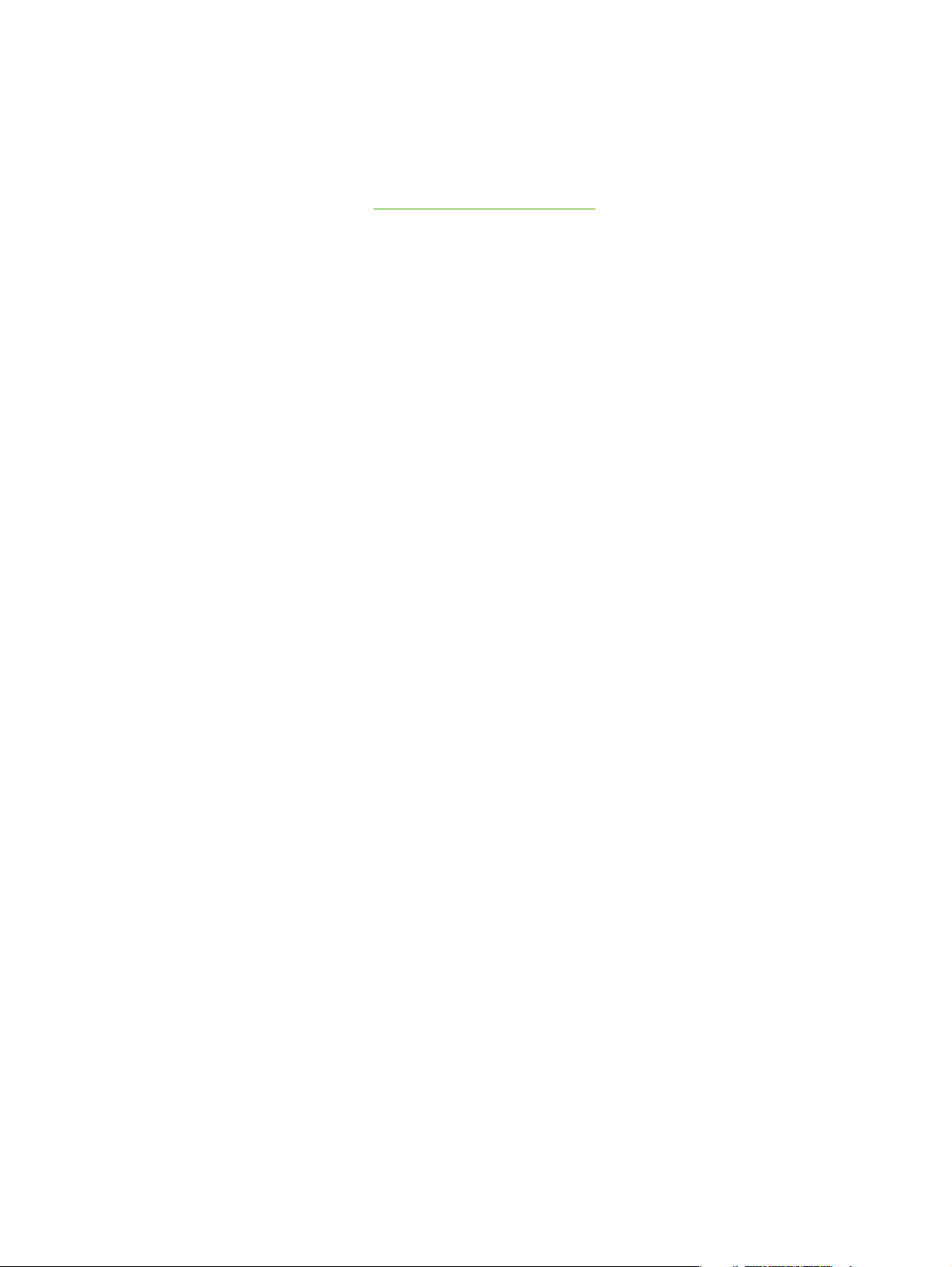
Produkttilgængelighed
Oplysninger om HP's engagement i forbindelse med tilgængelighed til HP Jetdirectprinterserverprodukter:
Besøg HP's websted på:
●
Send e-mail til: accessibility@hp.com
●
http://www.hp.com/accessibility
DAWW Produkttilgængelighed 7
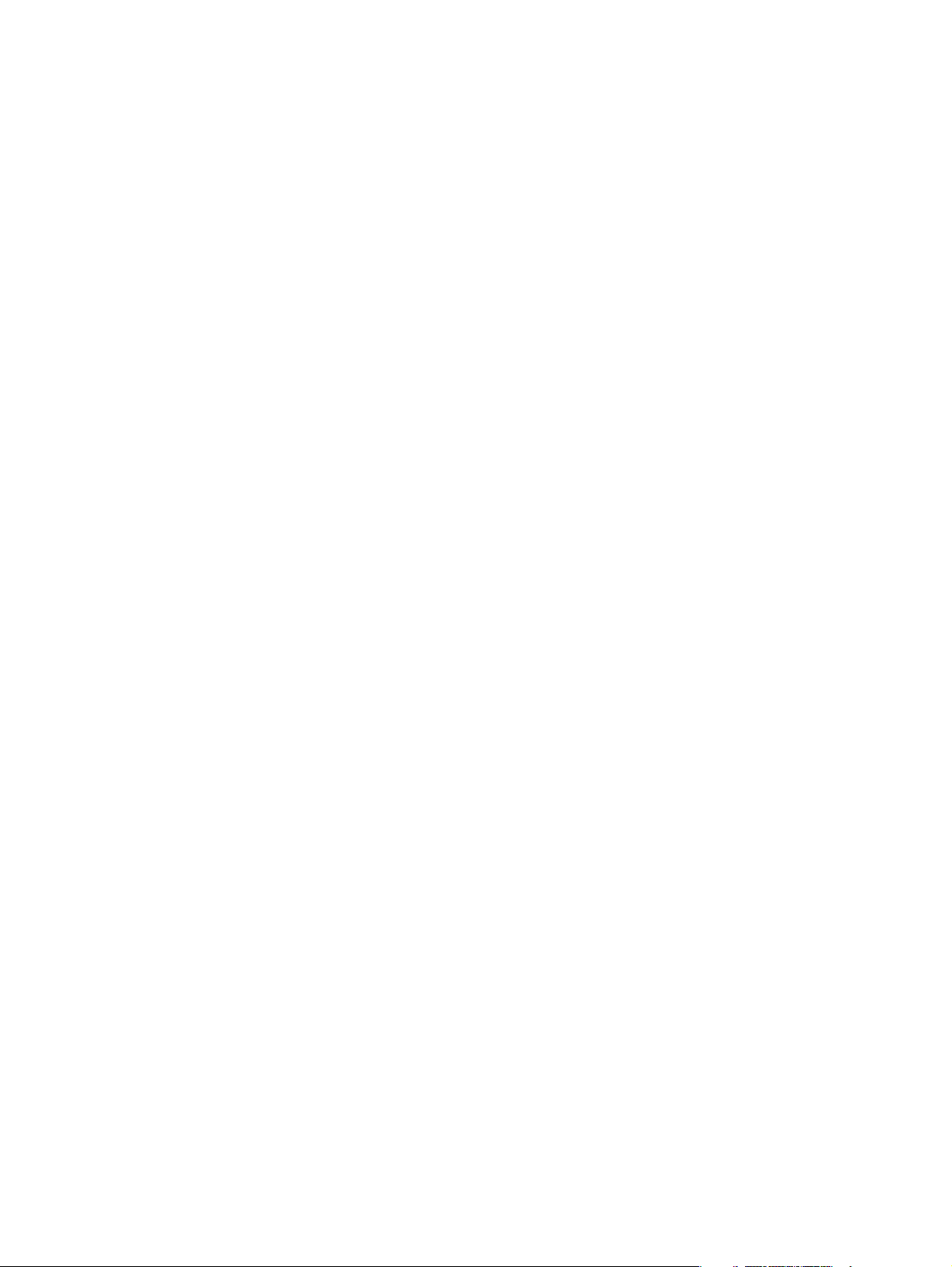
8 Kapitel 1 Introduktion til HPJetdirect-printerserver DAWW
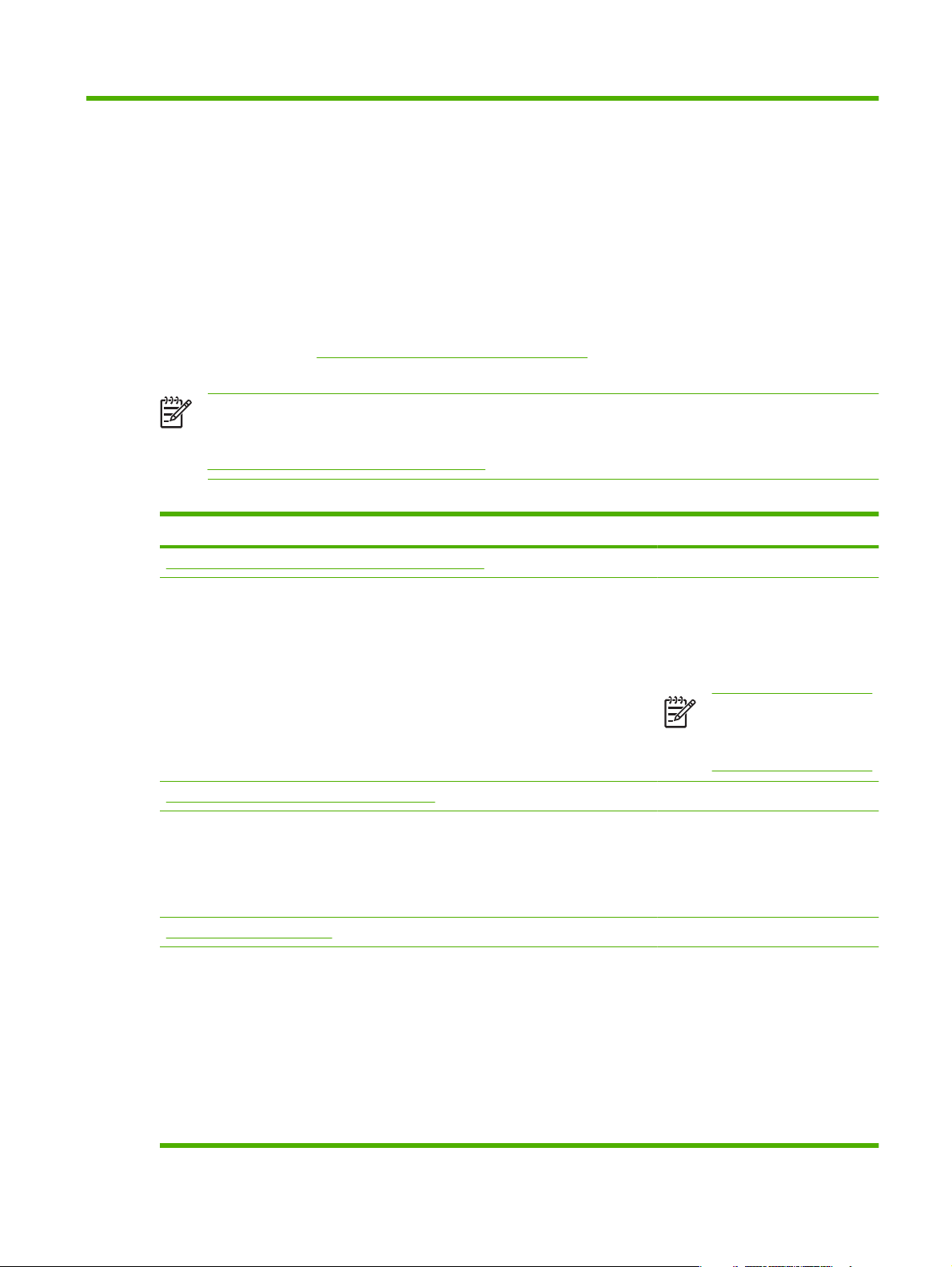
2 Oversigt over softwareløsninger fra HP
HP tilbyder en række softwareløsninger til konfiguration og administration af HP Jetdirect-tilsluttede
netværksenheder. Se
software der er bedst egnet til dig.
BEMÆRK: Yderligere oplysninger om disse og andre løsninger finder du under HP's
onlinesupport på adressen:
http://www.hp.com/support/net_printing
Tabel 2-1 Softwareløsninger
Operativsystemmiljø Funktion Bemærkninger
Guiden HP Install Network Printer (Windows) på side 10
Tabel 2-1 Softwareløsninger på side 9 for at få hjælp til at finde ud af, hvilken
Windows 2000, XP, Server 2003
Til direkte TCP/IP-udskrivning.
TCP/IPv4 og TCP/IPv6
HP Jetdirect Printer Installer til UNIX på side 10
HP-UX 10.x-10.20, 11.x
Solaris 2.6, 7, 8 (kun
SPARCsystems)
TCP/IPv4
HP Web Jetadmin på side 11
(Se understøttede
systemopdateringer på HP's
websted).
Windows 2000, XP Professional,
Server 2003
1
HP-UX
1
Solaris
Fedora Core og SuSE Linux
HPJetdirect-printerservere: Der kræves
guide i version 5.0 (eller nyere) til IPv6udskrivning på understøttede systemer
(Windows XP og Server 2003), version 5.0
understøtter kun printerregistrering via IPv4protokoller.
Når printeren er sluttet til dit netværk, kan du
installere (eller tilføje) en enkelt netværksprinter
i dit system til direkte udskrivning (peer-topeer). Med en netværksserver kan du dele
printeren til klient-server-udskrivning (delt).
Hurtig og let installation af HP Jetdirecttilsluttede printere i et IPv4-netværk.
Fjerninstallation, -konfiguration og administration af HP Jet direct-tilsluttede
printerservere, printere fra andre leverandører
end HP, som understøtter standard-MIBenheder (Management Information Base), og
printere med integrerede webservere
Advarsler og styring af forbrugsstoffer.
Fjernopgradering af firmware til HP Jetdirectprinterservere
Enkel printerkonfiguration og -
●
installation.
Installerbar version, som kører
●
fra harddisken, er tilgængelig og
kan hentes fra HP's websted.
BEMÆRK:
Softwaredrivere til printere
medfølger ikke og fås
separat.
Installerbar version, som kører
●
fra harddisken, er tilgængelig og
kan hentes fra HP's websted.
HP's foretrukne løsning til
●
løbende administration og
installation af flere printere hvor
som helst på dit intranet
Browserbaseret styring
●
DAWW 9
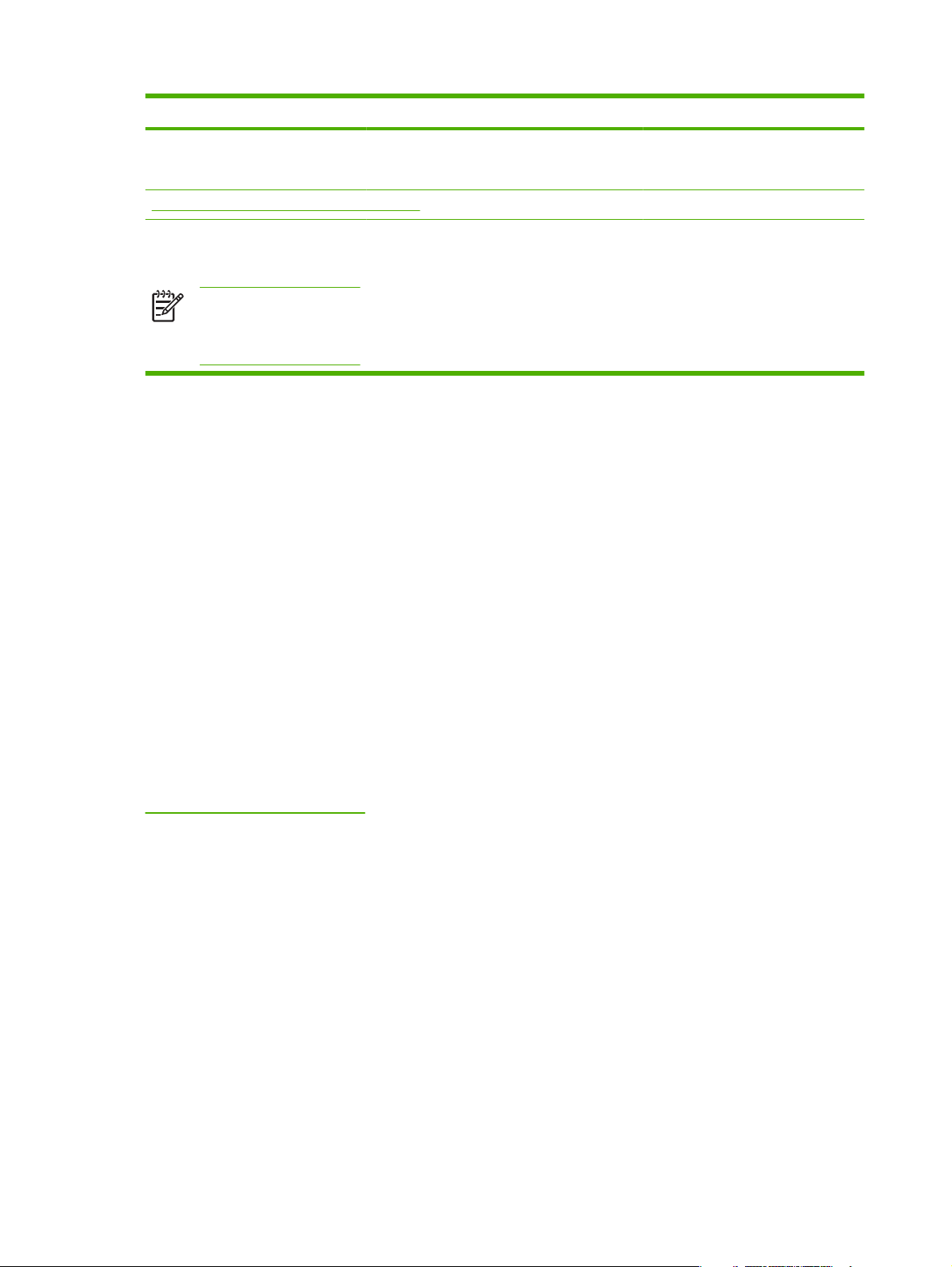
Tabel 2-1 Softwareløsninger (fortsat)
Operativsystemmiljø Funktion Bemærkninger
NetWare
TCP/IPv4, IPX/SPX
Internet Printer Connection-software på side 12
Windows 2000 (Intel-baseret)
TCP/IPv4
1
1
BEMÆRK: Microsoft
Internet Printing-software er
også integreret i Windows
2000, XP og Server 2003.
Understøtter oprettelse af køer og netværksadministration fra HP Web Jetadmin, der er hosted i et understøttet system.
Tracking af aktiver og brugsanalyse.
Udskrivning via internettet til Internet Printing
Protocol (IPP)-forberedte HP Jetdirecttilsluttede printere.
●
●
Guiden HP Install Network Printer (Windows)
Guiden HP Install Network Printer er et program til registrering, konfiguration og installation af printere
i et TCP/IP-netværk. I systemer med Windows XP og 2003 Server understøtter version 5.0 også
udskrivning i et IPv6-netværk, men kun printerregistrering via IPv4-protokoller. Version 6.0 understøtter
printerregistrering i et IPv6-netværk.
I forbindelse med trådløse printerservere omfatter guiden moduler, der giver dig mulighed for at
konfigurere trådløse indstillinger på printerserveren først, således at den kan tilsluttes dit netværk.
Muliggør økonomisk distribution
af dokumentudskrifter i høj
kvalitet via internettet i stedet for
fax, post og kurerforsendelse.
Kræver HP Jetdirectprinterserver (firmwareversion
x.20.00 eller nyere)
Når dine printere er tilsluttet netværket (enten med en kabelforbindelse eller en trådløs forbindelse),
installerer guiden printeren på dine systemer eller servere, der sender udskriftsjobs direkte til printeren.
Dette kaldes "direkte udskrivning" eller "peer-to-peer-udskrivning".
Hvis dit system er en server, kan du dele printeren, således at netværksklienterne kan bruge printeren
via serveren, også kendt som "klient-server-udskrivning".
Guiden fås også i en version, som kan køres direkte fra harddisken, og kan hentes hos HP's onlinesupport på:
http://www.hp.com/go/inpw_sw
Krav
Microsoft Windows XP, Windows 2000, Server 2003, Vista i TCP/IP-netværk
●
Den rigtige printersoftware (printerdriver) til din printer og dit operativsystem
●
Printerforbindelse til netværket via en HP Jetdirect-printerserver
●
HP Jetdirect Printer Installer til UNIX
HP Jetdirect Printer Installer til UNIX understøtter HP-UX- og Solaris-systemer. Programmet indeholder
installations-, konfigurations- og diagnosticeringsfunktioner til HP-printere, der er tilsluttet TCP/IPv4netværk ved hjælp af fuldstændige versioner af HP Jetdirect-printerservere.
Softwaren kan hentes hos HP's onlinesupport på:
10 Kapitel 2 Oversigt over softwareløsninger fra HP DAWW
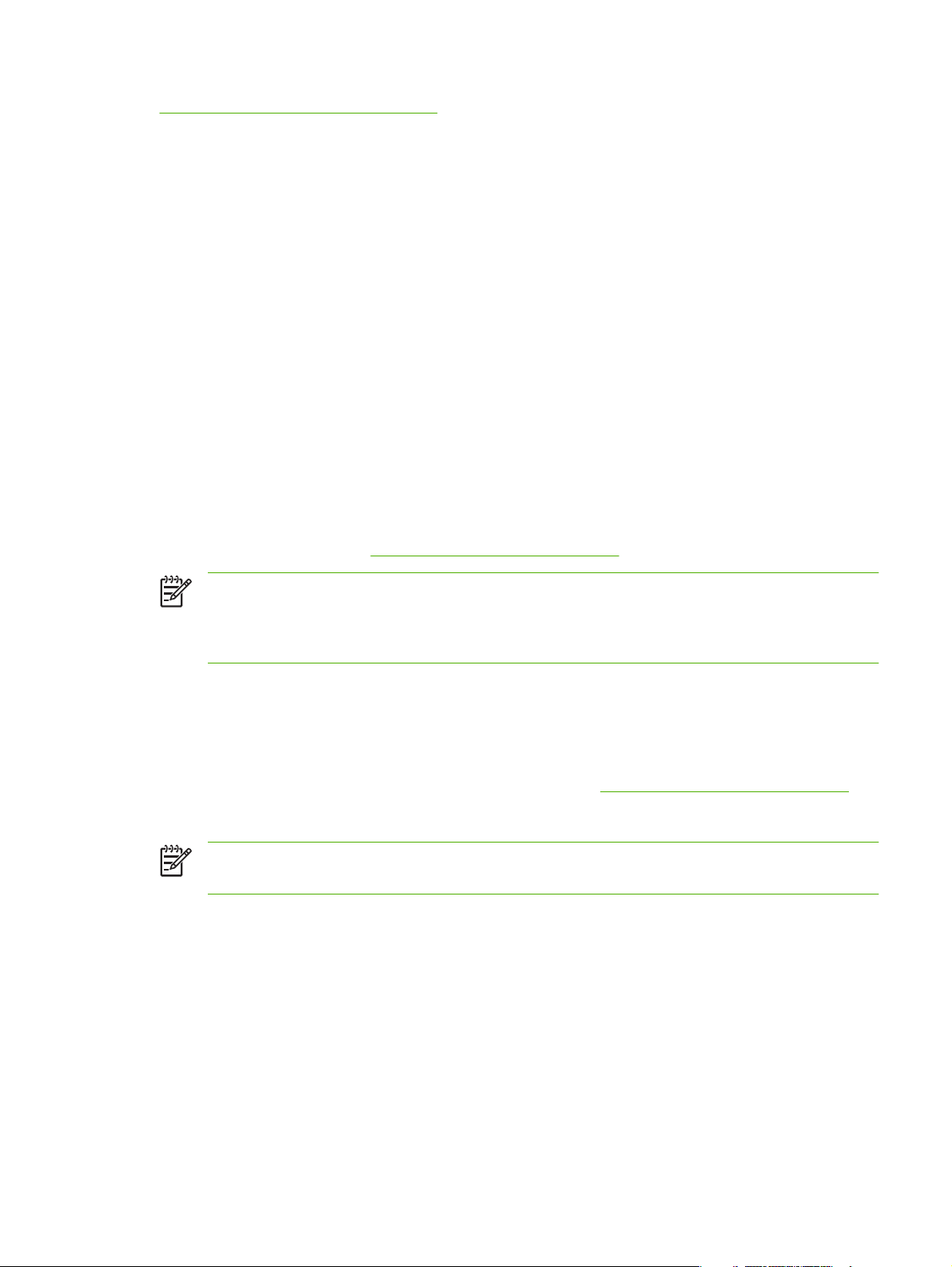
http://www.hp.com/support/net_printing
Oplysninger om systemkrav og installation finder du i den dokumentation, som følger med programmet.
HP Web Jetadmin
HP Web Jetadmin er et værktøj til virksomhedsadministration, der gør det muligt blot vha. en
webbrowser at foretage fjerninstallation samt at konfigurere og administrere en bred vifte af HP- og ikkeHP-netværksprinterenheder. HP Web Jetadmin kan anvendes proaktivt til administration af både
enkelte enheder eller grupper af enheder.
Mens HP Web Jetadmin understøtter enheder, der indeholder MIB-standardprinterobjekter
(Management Information Base) til almindelig administration, er der så god integration med HP
Jetdirect-printerservere og HP-printere, at der kan leveres udvidede administrationsfunktioner.
Se onlinehjælpen og den dokumentationen, der følger med softwaren, for at få oplysninger om brugen
af HP Web Jetadmin.
Systemkrav
HP Web JetAdmin-software kan anvendes på systemer med Microsoft Windows 2000, Windows XP
Professional, Windows Server 2003 og udvalgte Linux-systemer (Fedora Core og SuSE Linux).
Oplysninger om understøttede operativsystemer, klienter og kompatible browserversioner finder du
under HP's online-support på
http://www.hp.com/go/webjetadmin.
BEMÆRK: Når HP Web Jetadmin er installeret på en understøttet værtsserver, kan du få
adgang dertil fra enhver klient gennem en kompatibel webbrowser ved at søge på HP Web
Jetadmin-værten. Dette giver mulighed for installation og administration af printere på Novell
NetWare og andre netværk.
Installation af HP Web Jetadmin
Inden du installerer HP Web Jetadmin-softwaren, skal du have rettigheder som administrator eller som
root-bruger på det lokale system:
1. Installationsfilerne kan hentes hos HP's onlinesupport på
2. Følg vejledningen på skærmen for at installere HP Web Jetadmin-softwaren.
BEMÆRK: Installationsfilen til HP Web Jetadmin indeholder desuden en
installationsvejledning.
Verificering af installationen og tildeling af adgang
Kontroller, at HP Web Jetadmin er installeret korrekt, ved at navigere til programmet med
●
browseren, som vist i følgende eksempel:
http://systemnavn.domæne:port/
hvor systemnavn.domæne er værtsnavnet på din webserver, og port er det portnummer, der
blev tildelt under installationen. Standardportnummeret er 8000.
http://www.hp.com/go/webjetadmin.
Giv brugerne adgang til softwaren HP Web Jetadmin ved at tilføje et hyperlink til din webservers
●
hjemmeside, der peger på HP Web Jetadmins URL-adresse. Eksempel:
DAWW HP Web Jetadmin 11
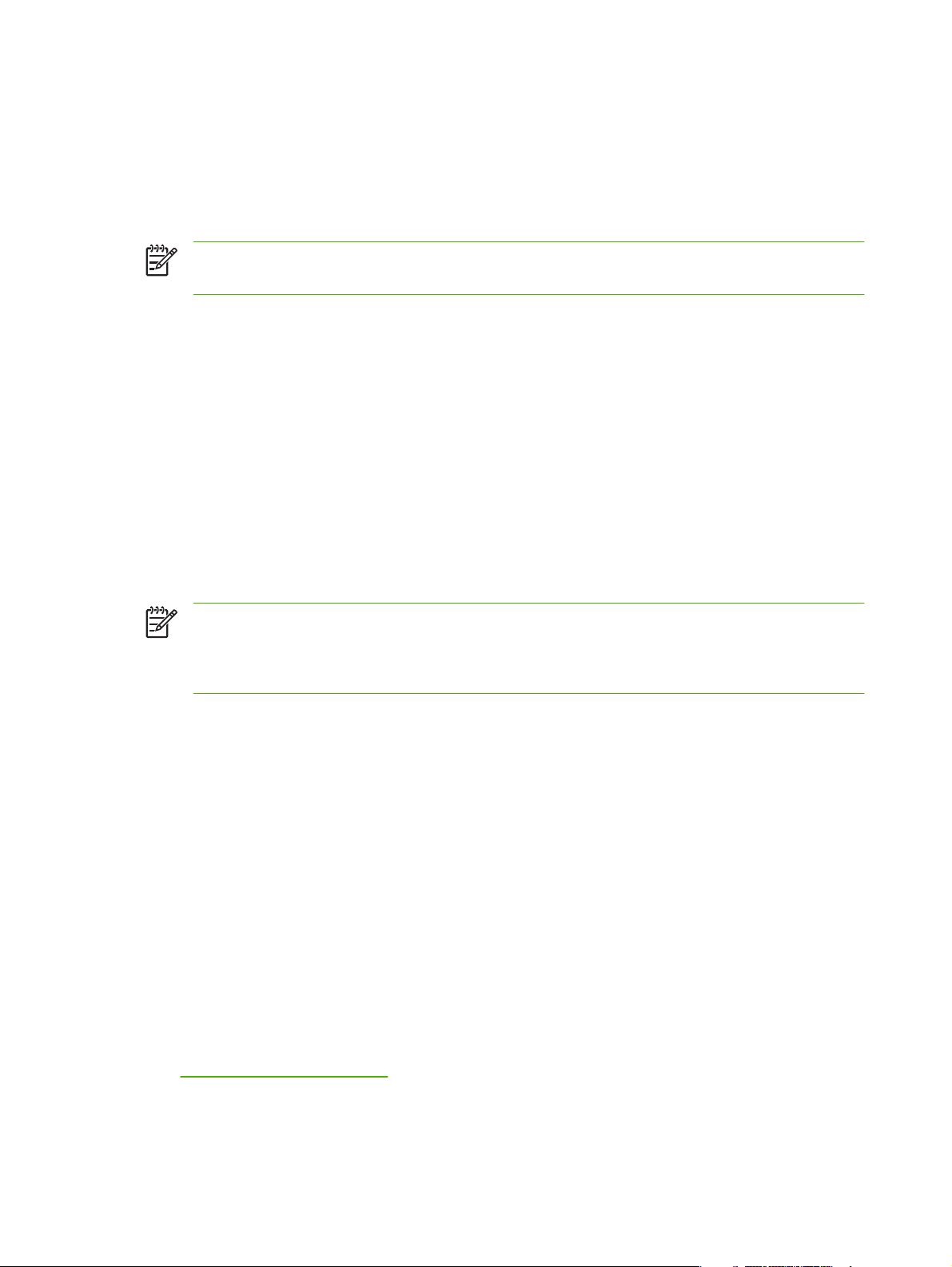
http://systemnavn.domæne:port/
Konfiguration og ændring af en enhed
Naviger til HP Web Jetadmins URL-adresse ved hjælp af browseren. Eksempel:
http://systemnavn.domæne:port/
BEMÆRK: I stedet for systemnavn.domæne kan du angive IPv4-adressen på den
værtscomputer, hvor HP Web Jetadmin er installeret.
Følg vejledningen på hjemmesiden for at finde og administrere printeren.
Fjernelse af HP Web Jetadmin-software
Brug det afinstallationsprogram, som fulgte med softwarepakken, til at fjerne HP Web Jetadminsoftwaren fra din webserver.
Internet Printer Connection-software
(Kun for fuldstændige printerservere) HP Jetdirect-printerservere understøtter Internet Printing Protocol
(IPP og Secure IPP).
Ved brug af den relevante software på dit system, kan du oprette en IPP-udskriftssti fra dit system til
enhver HP Jetdirect-tilsluttet printer over internettet.
BEMÆRK: Sikkerhedsfunktioner i IPP-udskrivningssoftwaren er begrænset i øjeblikket. Ved
indkommende udskriftsstianmodninger skal netværksadministratoren konfigurere netværkets
firewall-sikring, så den accepterer indkommende IPP-anmodninger. Desuden understøttes sikre
IPP-forbindelser via HTTPS (Secure HTTP).
Internetudskrivning omfatter følgende funktioner og fordele:
Tidsafhængige dokumenter i høj kvalitet kan fjernudskrives, i fuldfarve eller sort-hvid
●
Dokumenter kan fjernudskrives til en brøkdel af omkostningerne ved de nuværende metoder (f.eks.
●
fax, post eller kurertjenester)
Den traditionelle LAN-udskrivningsmodel kan udvides til en internetudskrivningsmodel
●
IPP-anmodninger om afsendelse af udskriftsjob kan sendes via firewalls
●
Software leveret af HP
HP Internet Printer Connection-software giver dig mulighed for at konfigurere Internetudskrivning fra
Windows 2000-klienter.
1. Sådan får du fat i softwaren:
Du kan hente HP Internet Printer Connection-software hos HP's online-support på:
http://www.hp.com/go/ipc_sw
2. Installer softwaren, og konfigurer udskriftsstien til printeren ved hjælp af den medfølgende
vejledning. Kontakt netværksadministratoren for at få oplyst printerens IP-adresse eller URL, så
du kan afslutte konfigurationen.
12 Kapitel 2 Oversigt over softwareløsninger fra HP DAWW
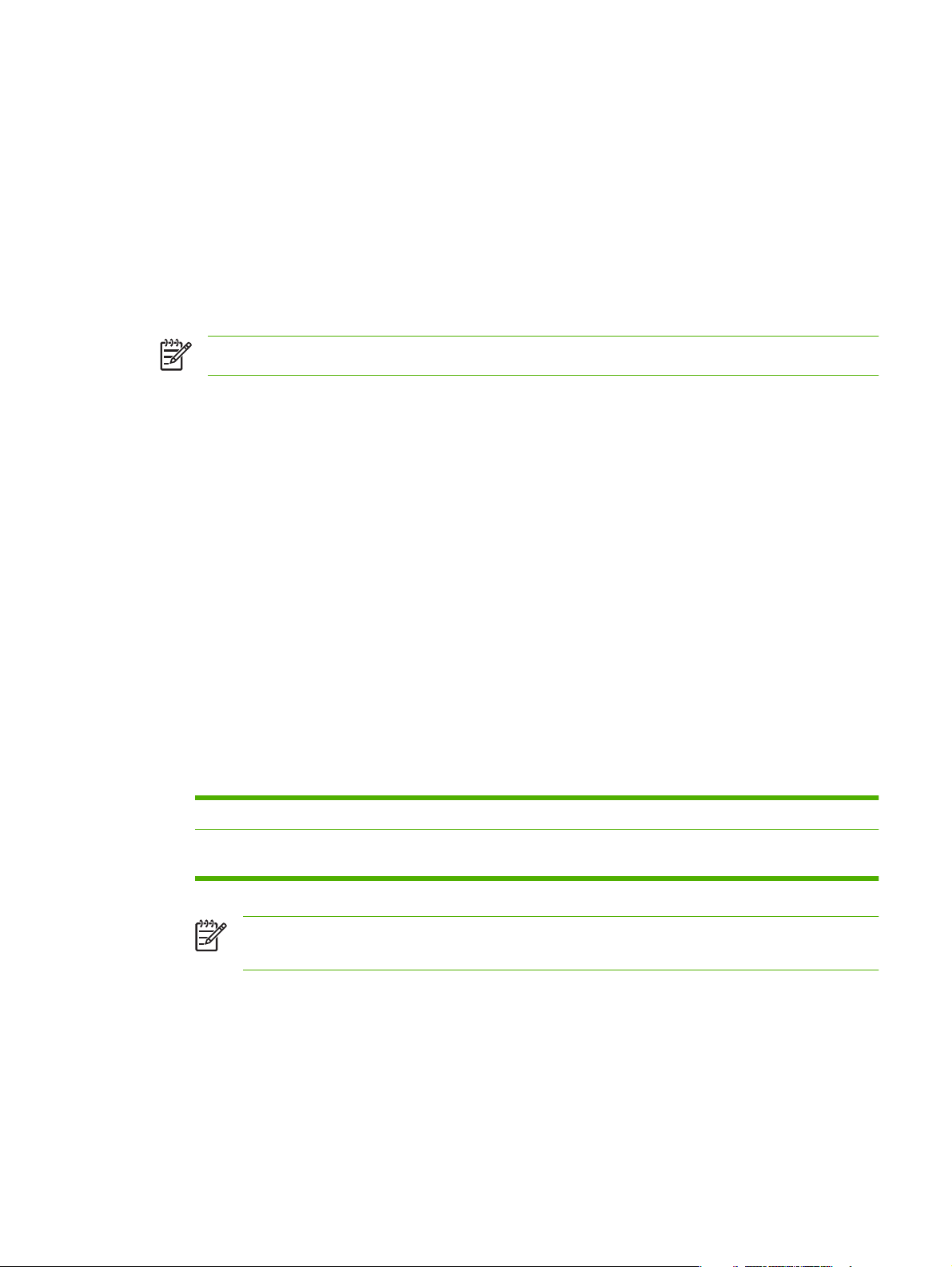
HP-softwarens systemkrav
Computeren skal køre med Microsoft Windows 2000
●
HP Jetdirect-printerserver med IPP aktiveret
●
HP-softwareunderstøttede proxyservere
Webproxyserver, der understøtter HTTP v1.1 eller nyere (er muligvis ikke nødvendig, hvis udskrivning
skal ske via et intranet).
Software leveret af Microsoft
BEMÆRK: Kontakt Microsoft, hvis du har brug for support til Windows IPP-softwaren.
Software integreret i Windows 2000/XP/Server 2003
I Windows 2000/XP/Server 2003-systemer kan du i stedet for at bruge software, der er leveret af HP,
anvende den IPP-klientsoftware, der er integreret i Windows-systemet. IPP-implementeringen i HP
Jetdirect-printerserveren er kompatibel med Windows-systemets IPP-klientsoftware.
Hvis du vil oprette en printersti til en HP Jetdirect-tilsluttet internetprinter ved hjælp af IPP-klientsoftwaren
i Windows 2000/XP, skal du gøre følgende:
1. Åbn mappen Printere (klik på Start, vælg Indstillinger, og vælg Printere).
2. Kør guiden Tilføj printer (dobbeltklik på Tilføj printer), og klik derefter på Næste.
3. Vælg en netværksprinter, og klik på Næste.
4. Vælg Opret forbindelse til en printer på internettet, og indtast printerserverens URL:
http:// <IP_adresse> [/ipp/portnr.]
hvor <<IP_adresse>> er den IPv4-adresse, der er konfigureret på HP Jetdirect-printerserveren.
[/ipp/portnr.] angiver det portnummer, der er port 1 for printerservere med en enkelt port
(standard er /ipp/port1).
Eksempel:
http://192.160.45.40
BEMÆRK: Ved en Secure IPP-forbindelse skal du udskifte http:// med https:// i
den ovenstående URL-adresse.
Klik på Næste.
5. Du bliver bedt om at angive en printerdriver (HP Jetdirect-printerserveren indeholder ikke
printerdrivere, derfor kan dit system ikke automatisk hente driveren). Klik på OK for at installere
printerdriveren i dit system, og følg vejledningen på skærmen. (Du skal måske bruge printer-cdrom'en til installation af driveren).
En IPP-forbindelse til en HP Jetdirect-printerserver med IPv4-adressen 192.160.45.40
("/ipp/port1" antages og behøves ikke)..
6. Følg vejledningen på skærmen for at afslutte konfigurationen af udskriftsstien.
DAWW Internet Printer Connection-software 13
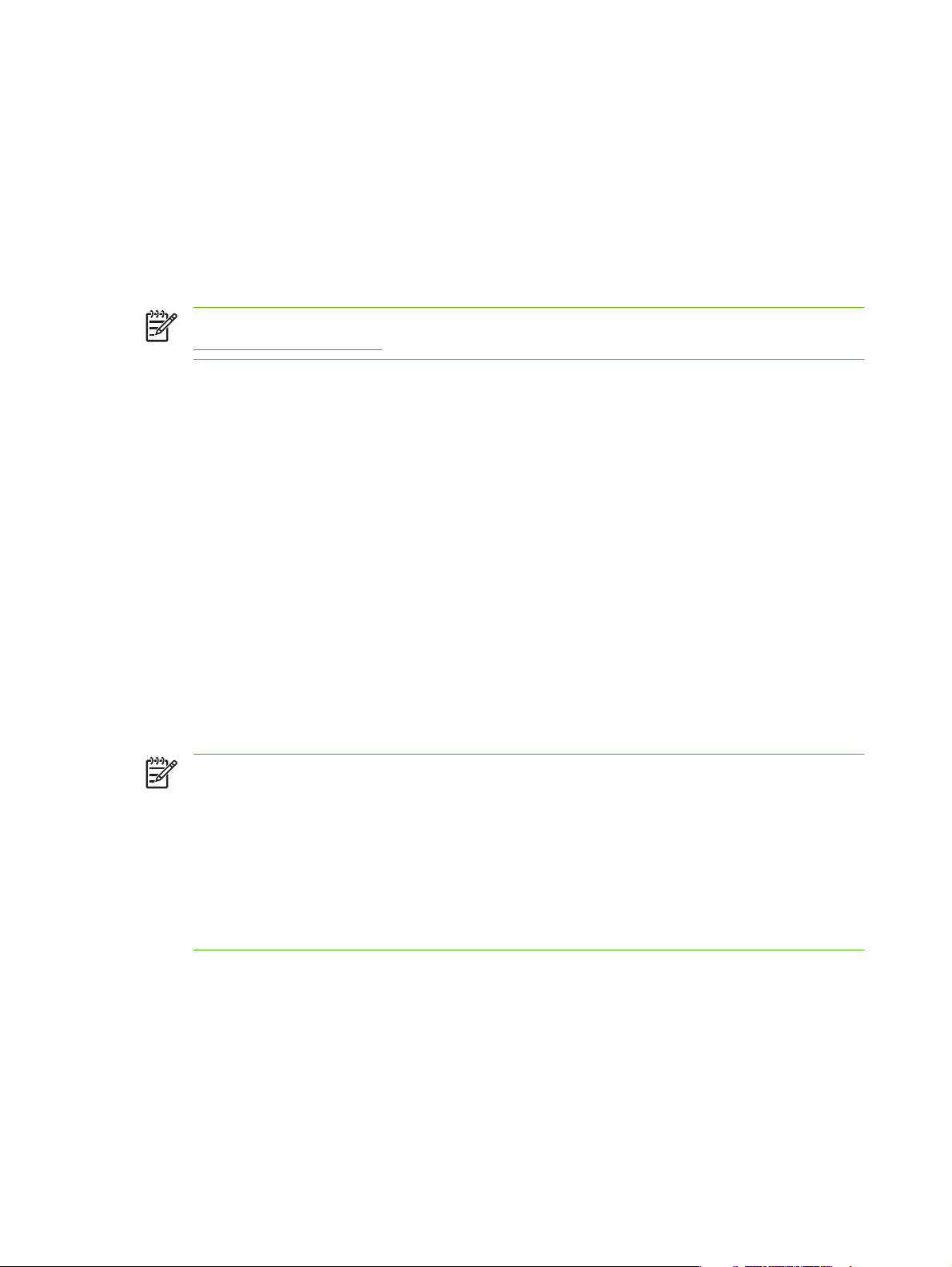
Software leveret af Novell
HP Jetdirect-printerserveren er kompatibel med IPP kørende under NetWare 5.1 med SP1 eller nyere.
Oplysninger om NetWare-klientsupport finder du i den tekniske dokumentation til NetWare eller ved at
kontakte Novell.
Mac OS-netværksinstallation
Software-værktøjer
BEMÆRK: Yderligere oplysninger om Mac OS-løsninger findes på adressen:
http://www.hp.com/go/mac
Med HP LaserJet Utilities for Mac OS Classic-systemer kan du konfigurere og administrere dine
●
HP Jetdirect-tilsluttede printere/MFP-enheder i netværk, der bruger AppleTalk (EtherTalk).
Brug en af følgende til konfiguration og administration af printere/MFP-enheder fra Mac OS X v10.2
●
og nyere:
HP Printer-hjælpeprogrammet (kun til understøttede printere) kan bruges på TCP/IP- og
●
AppleTalk-netværk (EtherTalk).
Du kan få adgang til den integrerede webserver i printeren/MFP-enheden via browseren
●
(f.eks. Safari) ved at indtaste IP-adressen eller værtsnavnet på enheden som URL-adresse.
Ved Mac OS X v10.2 og nyere skal du bruge systemfunktionerne som f.eks. Apple's Print Center
●
eller Bonjour-programmer til TCP/IP-udskrivning. Se et eksempel på brug af Bonjour (tidligere
kaldet Rendezvous) i næste afsnit.
Brug af Bonjour (Mac OS X v10.4)
HP Jetdirect-printerservere understøtter Bonjour-teknologi (tidligere kaldet Rendezvous) til
printerregistrering og installation via et TCP/IP-netværk.
BEMÆRK: I et Mac OS X v10.4-system skal printeren være i samme netværkssegment, dvs.
ikke tilsluttet via en router.
Derudover skal indstillingerne for Konfigurationer af netværksport være konfigureret, så den
passende netværksport er aktiveret (f.eks. Built-in Ethernet er aktiveret) og angivet øverst på
listen over porte.
Udskriv en Jetdirect-konfigurationsside fra printerens kontrolpanel for at identificere en enkelt
printer på et netværk med mange printere. Denne side indeholder individuelle oplysninger om
den pågældende printer.
Du bruger Bonjour til printerregistrering og netværkskonfiguration direkte via den integrerede webserver
på følgende måde:
1. Åbn Safari, og klik på bogmærkeikonet.
2. Vælg Bonjour på listen over bogmærker. Der vises en liste med registrerede printere.
14 Kapitel 2 Oversigt over softwareløsninger fra HP DAWW
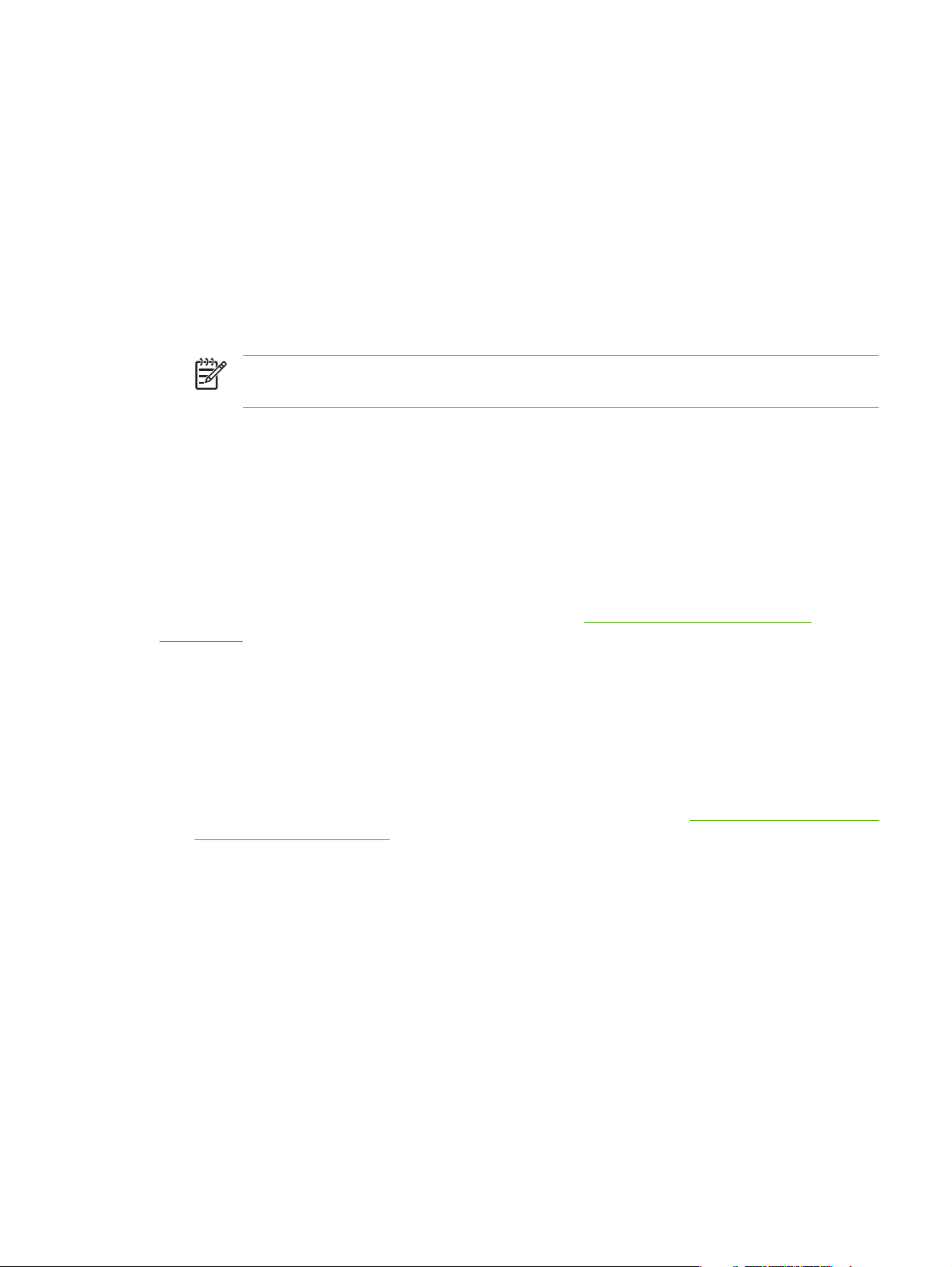
3. Find og vælg din printer. Der vises en streng med hexadecimale tal sammen med printeren. Disse
tal skal stemme overens med LAN-hardwarens adresse (eller de sidste seks cifre i adressen) på
Jetdirect-konfigurationssiden for printeren.
4. Dobbeltklik på printeren for at få adgang til den integrerede webserver i printeren. Konfigurer de
ønskede netværksindstillinger ved hjælp af fanen Netværk.
Sådan gør du for at tilføje printeren til systemet til udskrivning:
1. Åbn System Preferences, og åbn derefter Print & Fax.
2. Klik på + for at tilføje en printer.
3. Vælg printer ved hjælp af Default Browser i vinduet Printer Browser. Klik derefter på Add.
BEMÆRK: Hvis der vises flere forbindelsestyper for printeren, skal du vælge den med en
Bonjour-forbindelse.
4. Kontrollér, at den nye printer er tilføjet i vinduet Print & Fax.
Kontrol af netværkskonfiguration
Udskriv en Jetdirect-konfigurationsside for at kontrollere den aktuelle netværkskonfiguration, eller gå
ind på den integrerede webserver, og se på indstillingerne under fanen Netværk.
Kontrollér, når du udskriver en konfigurationsside, at meddelelsen KLAR vises på kontrolpanelet i
mindst 1 minut, før du udskriver siden.
Oplysninger om indholdet på konfigurationssiden finder du i
på side 133.
Test af konfigurationen
1. Åbn Safari, og få vist en side.
2. Klik på Safari-menuen File, og vælg Print.
3. Vælg printer i feltet Printer, og klik derefter på knappen Print.
Hvis printeren udskriver jobbet, er den tilsluttet korrekt til netværket. Se
printerserveren på side 123, hvis printeren ikke udskriver.
HP Jetdirect-konfigurationssider
Fejlfinding på HP Jetdirect-
DAWW Mac OS-netværksinstallation 15
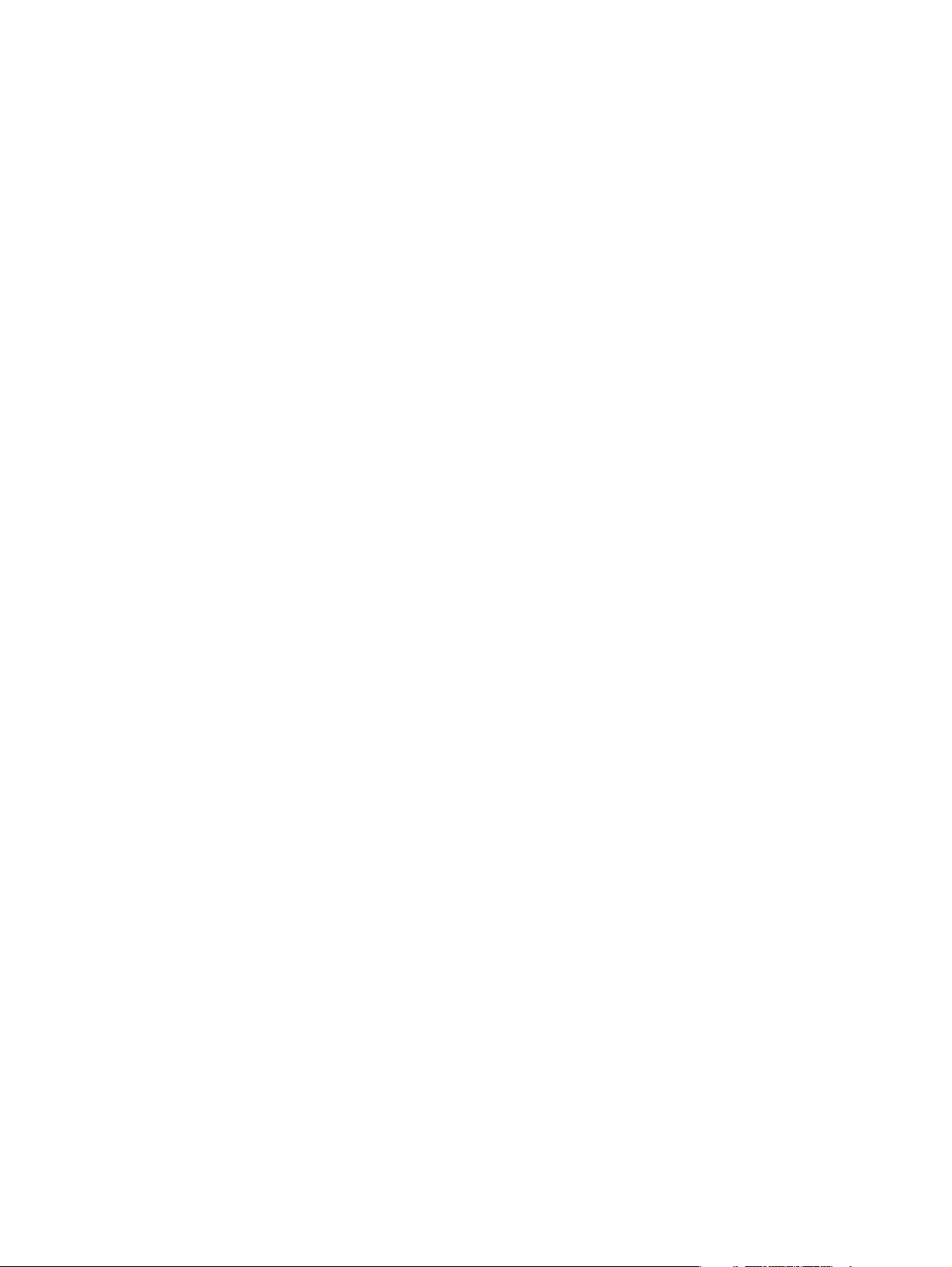
16 Kapitel 2 Oversigt over softwareløsninger fra HP DAWW
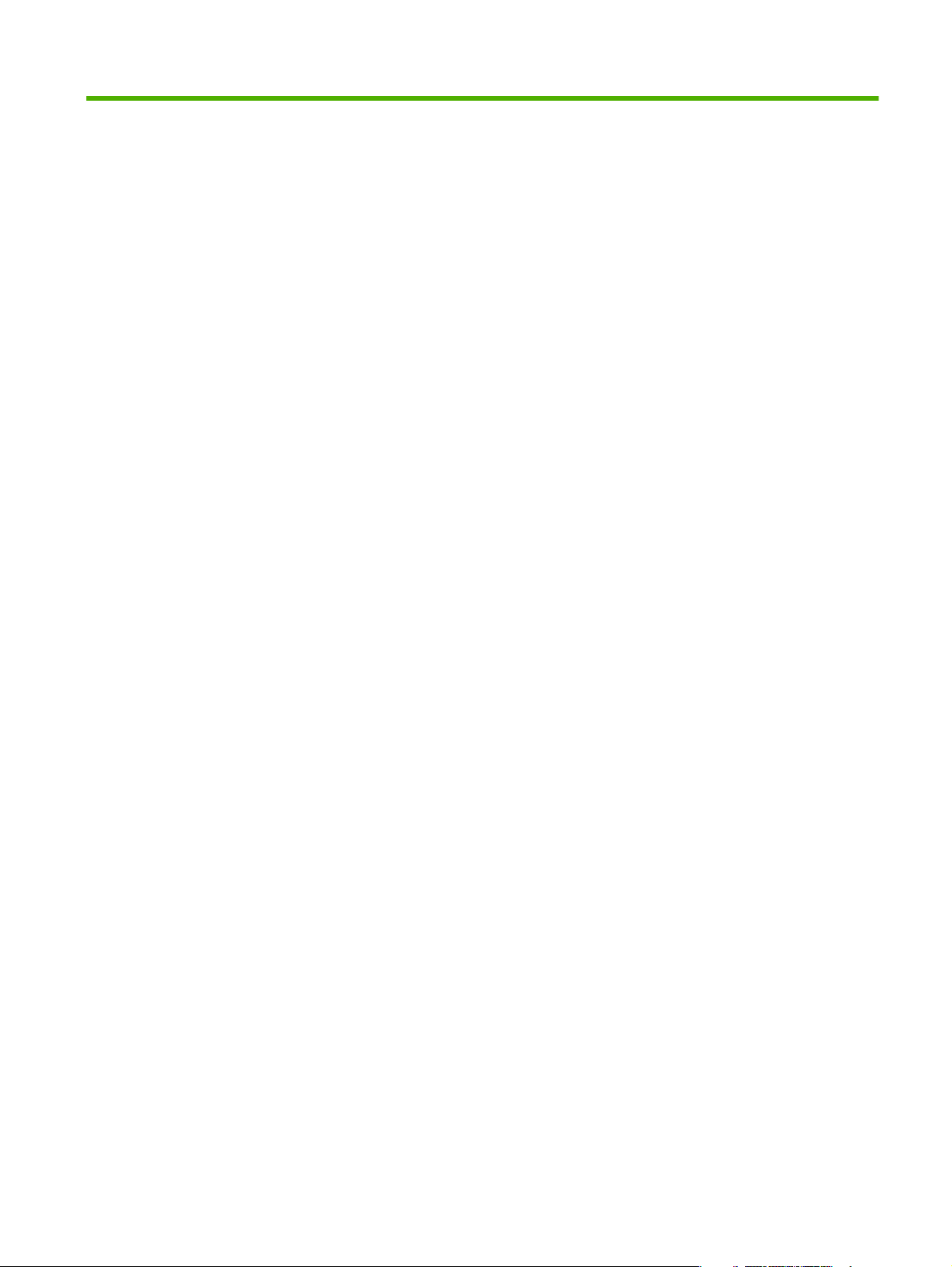
3 TCP/IP-konfiguration
Før en HP Jetdirect-printerserver kan fungere korrekt på et TCP/IP-netværk, skal den konfigureres med
gyldige TCP/IP-netværkskonfigurationsparametre, f.eks. en IP-adresse, som er gyldig i dit netværk.
HP Jetdirect-printerserveren understøtter både IPv4- og IPv6-netværk samtidig.
Printerserverkonfigurationen for IPv4-anvendelse forbliver den samme som tidligere Jetdirectprodukter.
IPv6-konfiguration
HP Jetdirect-printerservere har grundlæggende konfigurationsfunktioner til brug i et netværk med
internetprotokol version 6 (IPv6). I forbindelse med IPv6-udskriftsfunktioner understøtter printerserveren
raw-IP-udskrivning (via den HP-specifikke TCP-port 9100), LPD-udskrivning (via standard-TCP-port
515), IPP-udskrivning (via standard-TCP-port 631) og FTP-udskrivning (via standard-TCP-porte 20,
21).
Printerserveren understøtter fjernkonfiguration ved hjælp af DHCPv6-servere og IPv6-routere. Desuden
understøtter den fjernkonfiguration og administration ved hjælp af en webbrowser via HTTP eller
HTTPS. Lokal konfiguration af grundlæggende IPv6-parametre kan udføres på printerens kontrolpanel,
hvis det understøttes af printeren/MFP-enheden.
Introduktion af IPv6-adresse
En IPv6-adresse består af 128 bits. En IPv6-adresses normale format er otte felter, der hver er adskilt
af et kolon (:). Hvert felt indeholder fire hexadecimale tal, der repræsenterer 16 bits:
hhhh:hhhh:hhhh:hhhh:hhhh:hhhh:hhhh:hhhh
hvor h er et hexadecimalt tal fra 1 til 0, og A til F. Dette kaldes af og til kolon-hexadecimal-format.
Afhængigt af programmet kan en IPv6-adresse indtastes eller vises i en forkortet udgave, når de
efterfølgende felter alle indeholder nuller (0). I dette tilfælde anvendes der to kolonner (::). Derudover
kan foranstående nuller i et felt udelades. F.eks. kan den følgende IPv6-adresse:
2001:0DB8:0000:0000:0000:0000:0200:bb02
indtastes eller vises som
2001:DB8::200:bb02
De to kolonner som repræsentanter for på hinanden følgende felter med nuller kan dog kun bruges én
gang i en adresse.
IPv6-adresser angives ofte med et præfiks, der angiver en fast værdi, der er knyttet til den første del af
adressen, fulgt af en præfikslængde, der angiver antallet af bits i præfikset. I IPv6-adressering anvendes
DAWW IPv6-konfiguration 17
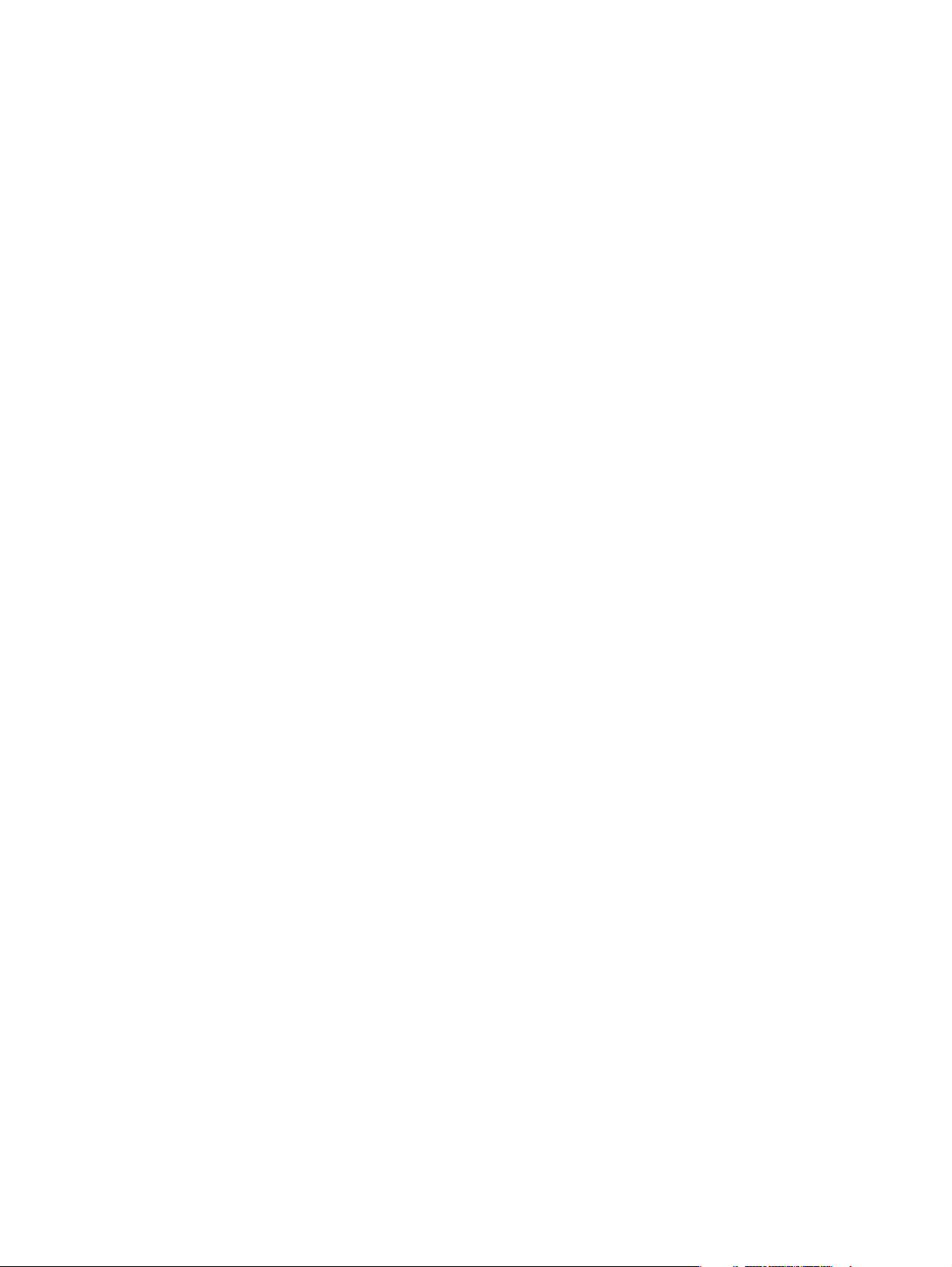
en præfikslængde på 64 typisk til at angive et netværk eller et undernet. Et præfiks med en
præfikslængde mindre end 64 angiver typisk en del af IPv6-adressepladsen eller en rute.
F.eks. er dele af IPv6-adressepladsen reserveret som vist nedenfor:
2001:DB8::/32 (reserveret til eksempler i dokumentation)
●
FE80::/10 (reserveret til lokalforbindelsers adresser)
●
IPv6-adresser bruger ikke undernetmasker som i IPv4-formater. I stedet kan præfikslængden anvendes
til at angive et helt netværk/undernet. Eller den kan bruges til at angive netværksdelen af en komplet
værtsadresse. I den følgende værtsadresse:
2001:DB8:1234:5678:abcd::ef01/64
er /64 f.eks. præfikslængden, der angiver, at 2001:DB8:1234:5678 er netværk/undernet for den
specifikke vært, der er entydigt angivet af abcd::ef01.
En mere grundig behandling af IPv6-adresseformater og -typer finder du i Internet Engineering Task
Force (IETF) IPv6-RFC'er eller i den dokumentation, der følger med det/den IPv6-understøttede system
eller router.
IPv6-adressekonfiguration
IPv6-adresser er relativt komplekse, men de fleste IPv6-adresser til printerserveren konfigureres
automatisk i overensstemmelse med IPv6-standarderne. Om nødvendigt tillader printerserveren en
manuelt konfigureret IPv6-adresse (f.eks. ved hjælp af printerens kontrolpanel eller den integrerede
webserver). Hvis printerserveren er aktiveret til IPv6-anvendelse, er alle IPv6-adresser, som
konfigureres automatisk, aktiveret. En manuelt konfigureret adresse er som standard deaktiveret og
skal aktiveres manuelt.
Tilstandsløse adresser, som er tildelt til printerserveren, styres af en router. Stateful-adresser tildeles
normalt af en DHCPv6-server med styring fra en router; men printerserveren kan konfigureres til altid
at bruge stateful-konfiguration eller bruge stateful-konfiguration, hvis den tilstandsløse konfiguration
mislykkes.
Lokalforbindelsesadresse
IPv6-lokalforbindelsesadresser konfigureres automatisk og tillader IPv6-kommunikationer mellem
værter, der er sluttet til samme forbindelse (routere videresender ikke lokalforbindelsesadresser). Da
hver IPv6-vært i et lokalt netværk tildeler sig selv en lokalforbindelsesadresse, er en router-baseret
infrastruktur ikke nødvendig.
Når printerserveren opretter en lokalforbindelsesadresse, kombineres lokalforbindelsespræfikset
FE80::/10 med en 64-bit-værtsadresse (afledt fra printerserverens MAC-adresse) i henhold til en på
forhånd defineret algoritme.
F.eks. giver en printerserver med MAC-adressen 00–0E-7F-E8–01–DD følgende
lokalforbindelsesadresse:
FE80::20e:7FFF:FEE8:1DD
Brug af IPv6-lokalforbindelsesadressering er især fordelagtig for små, konfigurationsfrie netværk.
18 Kapitel 3 TCP/IP-konfiguration DAWW
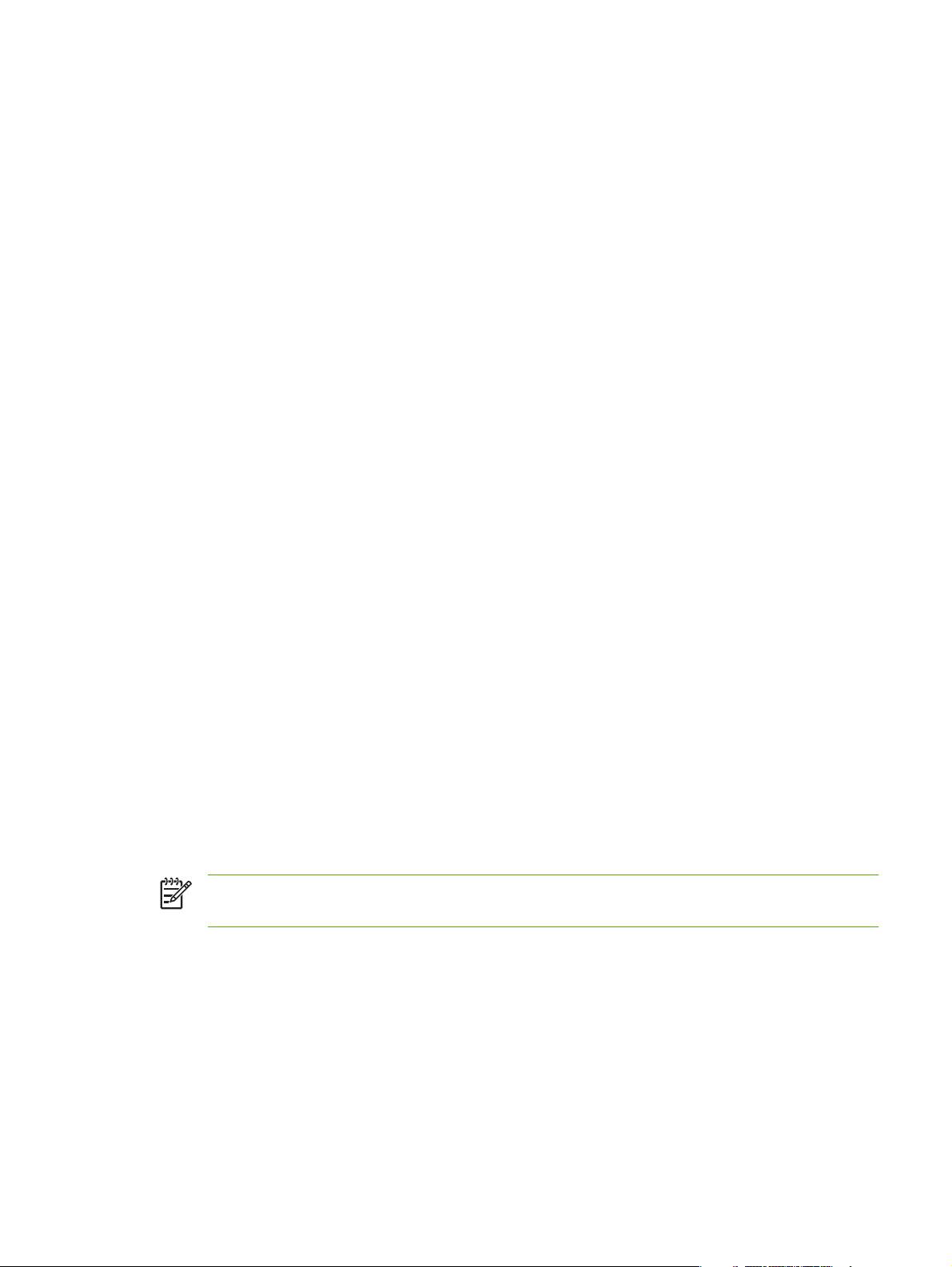
Tilstandsløse adresser
Tilstandsløse adresser tildeles normalt til printerserveren med styring af en router, og ikke af en server
(som f.eks. en DHCPv6-server). Men routeren kan dog angive, att den øvrige konfiguration skal udføres
af en server.
Printerserveren skal modtage router-adviseringsmeddelelser, som sendes jævnligt af en router. Disse
meddelelser indeholder bl.a. en eller flere IPv6-præfiksindstillinger (de angiver f.eks. lokale 64-bitundernet eller en standardrute). Disse præfikser kombineres med en 64-bit-værtsadresse (afledt af
printerserverens MAC-adresse), så de danner de tilstandsløse IPv6-adresser, der konfigureres på
printerserveren.
Tilstandsløse adresser foretrækkes af og til til netværk, der kræver fordeling af trafik, men med minimal
netværkskonfiguration.
Stateful-adresser
En DHCPv6-server konfigurerer IPv6-stateful-adresser på HP Jetdirect-printerservere. En DHCPv6politik på printerserveren afgør, om en DHCPv6-server skal anvendes til stateful-konfiguration. Du kan
vælge en af følgende DHCPv6-politikker, som skal bruges af printerserveren:
Under router control: DHCPv6-stateful-konfiguration anvendes, når routeren anmoder om det.
●
Stateless configuration fails: Brug DHCPv6-stateful-konfiguration, hvis tilstandsløs konfiguration
●
mislykkes.
Always use DHCPv6: Brug altid DHCPv6 til stateful-konfiguration ved opstart.
●
Stateful-konfiguration kan anvendes, når der er behov for mere værtskonfiguration, end en router kan
klare (som f.eks. et domænenavn eller en DNS-serveradresse).
Brug af DNS
HP Jetdirect-printerservere understøtter konfiguration af IPv6-Domain Name System-servere (DNS) for
printerserveren.
På grund af IPv6-adressers længde og kompleksitet kan det være besværligt at angive en IPv6-adresse
i programmer for at angive eller søge efter en enhed. Visse klientprogrammer understøtter ikke engang
direkte indtastning af en IPv6-adresse. Der kan dog være navnefortolkning til rådighed for
printerserveren, hvis de passende IPv6-poster er konfigureret i DNS. Hvis navnefortolkning
understøttes, kan du indtaste printerserverens værtsnavn eller et fuldt domænenavn (FQDN), når du
bruger disse programmer.
BEMÆRK: Printerserveren understøtter ikke dynamiske opdateringer til DNS; IPv6-adresser
sendes ikke automatisk til DNS-servere.
Værktøjer og hjælpeprogrammer
I lighed med IPv4-miljøer findes der systemværktøjer og hjælpeprogrammer til IPv6-netværk, der kan
få adgang til eller udføre fejlfinding på kommunikation med printerserveren. Disse værktøjer og
DAWW IPv6-konfiguration 19
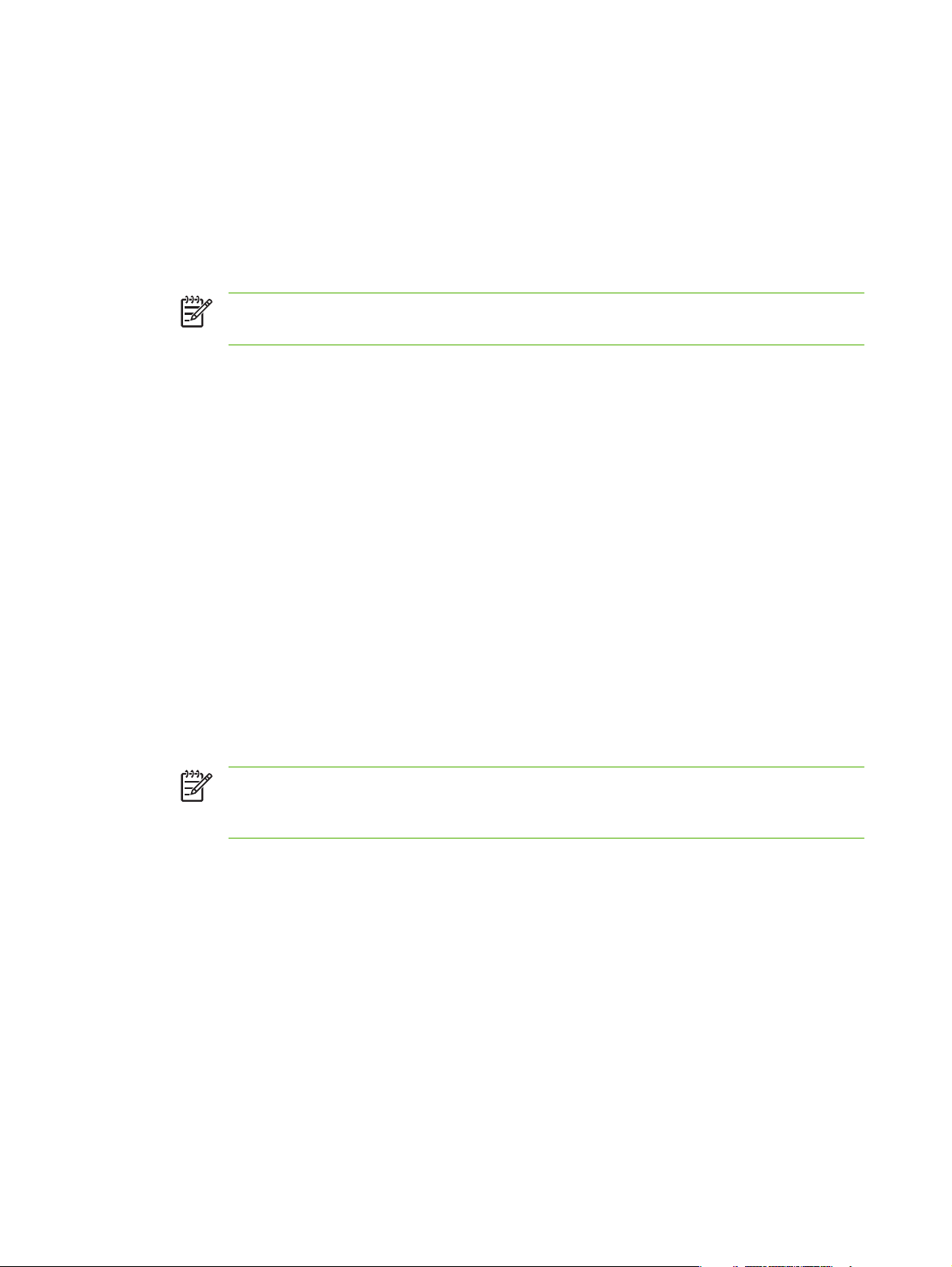
hjælpeprogrammer kan dog kræve andre kommandoformater afhængigt af det enkelte system. I det
følgende er der angivet nogle eksempler.
ipconfig /all eller ipv6 if: Fra Windows-kommandolinjeprompten identificerer disse kommandoer
●
IPv6-adresser på forskellige grænseflader, der er konfigureret i systemet. Bemærk, at en
grænseflade-IPv6-adresse kan indeholde et ScopeID, som er en grænseflade-indeksidentifikator
(f.eks. "%3"), der er knyttet til en IPv6-lokalforbindelsesadresse.
ping6: Fra kommandolinjeprompten i Windows XP sender denne kommando testpakker til en
●
fjerngrænseflade og rapporterer svarpakkerne fra denne grænseflade. Kommandoformatet er:
BEMÆRK: På Windows Server 2003 kan kommandoen ping anvendes til en IPv6-
adresse ved at angive den passende kommando.
ping6 <IPv6-adresse><%ScopeID>
hvor <IPv6-adresse> er adressen på fjernværtsgrænsefladen (f.eks. printerserveren). Værdien
<%ScopeID> skal eventuelt bruges til individuel angivelse af grænsefladen på det lokale system,
hvis den er konfigureret med flere IPv6-lokalforbindelsesadresser.
Hvis f.eks. printerserverens IPv6-lokalforbindelsesadresse er fe80::20e:7fff:fee8:1dd, og
Windows-systemet indeholder en LAN-grænseflade med %3 tilknyttet lokalforbindelsesadressen,
skal du bruge følgende kommando:
ping6 fe80::20e:7fff:fee8:1dd%3
Bemærk, at det kan være nødvendigt at oprette en rute til fjernværtsadressen, afhængigt af den
anvendte lokale grænseflade.
IPv6 addresses as URL: En IPv6-adresse skal være indsat i kantet parentes, når den er URL-
●
adresse i en webbrowser. Indtast f.eks. følgende for at få adgang til den integrerede webserver i
printeren:
http://[fe80::20e:7fff:fee8:1dd]
hvor fe80::20e:7fff:fee8:1dd er printerserverens IPv6-adresse.
BEMÆRK: Browseren skal understøtte direkte IPv6-adressering som URL-adresse, som
det er tilfældet med Mozilla Firefox 1.x. Din version af Microsoft Internet Explorer
understøtter muligvis ikke direkte IPv6-adressering.
Der henvises til dokumentationen til dit system for yderligere oplysninger om disse og andre værktøjer.
IPv4-konfiguration
Dette afsnit indeholder oplysninger om IPv4-specifik HP Jetdirect-printerserverkonfiguration i et TCP/
IPv4-netværk.
Serverbaseret og manuel TCP/IP-konfiguration (IPv4)
Når HP Jetdirect-printerserveren startes, og fabriksindstillingerne stadig er gældende, forsøger den at
hente sin TCP/IP-konfiguration ved hjælp af en serverbaseret metode som f.eks. BOOTP/TFTP, DHCP/
TFTP eller RARP. Disse serverbaserede metoder beskrives senere i dette kapitel. Der kan gå op til to
minutter ved disse metoder afhængigt af printerservermodel. Hvis konfigurationen ikke lykkes, tildeles
en standard-IP-adresse.
20 Kapitel 3 TCP/IP-konfiguration DAWW

Printerserveren kan også konfigureres manuelt. Værktøjer til manuel konfiguration omfatter Telnet, en
webbrowser, printerens kontrolpanel, kommandoerne arp og ping (når standard-IP-adressen er
192.0.0.192) eller SNMP-baseret administrationssoftware. TCP/IP-konfigurationsværdier, der er tildelt
manuelt, bevares, når printeren slukkes/tændes.
Printerserveren kan når som helst omkonfigureres til at bruge enten serverbaseret eller manuel
konfiguration af TCP/IP-indstillinger.
Se HP Jetdirect-konfigurationssiden for at identificere den IP-adresse, der aktuelt er konfigureret i
printerserveren.
Standard-IP-adresse (IPv4)
Når fabriksindstillingerne er gældende for HP Jetdirect-printerserveren (når den f.eks. lige er leveret fra
fabrikken eller efter en kold genstart), har den ikke nogen IP-adresse. Det afhænger af netværksmiljøet,
om der kan tildeles en standard-IP-adresse eller ej.
Standard-IP-adressen tildeles ikke
Der bliver ikke tildelt nogen standard-IP-adresse, hvis en serverbaseret metode som f.eks. BOOTP eller
DHCP er lykkedes. Og hvis printerserveren slukkes eller tændes, bliver samme metode brugt igen til at
hente IP-konfigurationsindstillingerne. Hvis IP-konfigurationsindstillingerne ikke kan hentes ved hjælp
af denne metode (BOOTP- eller DHCP-serveren er måske ikke længere tilgængelig), bliver der ikke
tildelt nogen standard-IP-adresse. I stedet fortsætter printerserveren med at sende IPkonfigurationsanmodninger på ubestemt tid. Du skal koldstarte printerserveren for at ændre denne
funktionsmåde.
Desuden bliver der heller ikke tildelt nogen standard-IP-adresse, hvis der ikke er tilsluttet noget
netværkskabel til en kabeltilsluttet printerserver.
Standard-IP-adressen tildeles
Der tildeles en standard-IP-adresse, hvis fabriksstandardmetoderne ikke lykkes, eller hvis
printerserveren lige er blevet omkonfigureret af en administrator til at anvende en serverbaseret metode
(f.eks. BOOTP eller DHCP), der ikke lykkes.
DAWW IPv4-konfiguration 21

Hvis der tildeles en standard-IP-adresse, afhænger adressen af det netværk, som printerserveren er
tilsluttet. Printerserveren registrerer broadcast-pakker i netværket for at fastlægge de relevante
standard-IP-indstillinger:
På små private netværk, der holder sig til automatiserede, standardbaserede IP-adressetildelinger,
●
anvender printerserveren en adresseringsteknik via lokale forbindelser, når der skal tildeles en
entydig IP-adresse. Adressering af lokalforbindelser er begrænset til et lokalt IP-undernet (ikke
routet) og kan kaldes Auto IP. Den tildelte IP-adresse ligger i intervallet 169.254.1.0 til
169.254.254.255 (ofte omtalt som 169.254/16). Den kan dog tilpasses yderligere til dit netværk om
nødvendigt ved brug af understøttede TCP/IP-konfigurationsværktøjer.
Når der bruges adressering via lokale forbindelser, bliver der ikke brugt undernet. Undernetmasken
er 255.255.0.0 og kan ikke ændres.
Lokalforbindelsesadresser omdirigeres ikke bort fra den lokale forbindelse, og der vil ikke være
adgang til eller fra Internettet. Standardgatewayadressen vil være den samme som
lokalforbindelsesadressen.
Hvis der registreres to identiske adresser, vil HP Jetdirect-printerserveren automatisk tildele sin
adresse igen, om nødvendigt i overensstemmelse med standardmetoderne til
lokalforbindelsesadressering.
På store IP-netværk eller firma-IP-netværk tildeles en midlertidig adresse (192.0.0.192), indtil den
●
omkonfigureres med en gyldig adresse ved hjælp af understøttede TCP/IPkonfigurationsværktøjer. Denne adresse kaldes den ældre standard-IP.
I netværk med blandede miljøer kan den selvtildelte standard-IP-adresse enten være 169.254/16
●
eller 192.0.0.192. I så fald bør du kontrollere på Jetdirect-konfigurationssiden, at den tildelte
standard-IP-adresse er, som du forventer.
Den IP-adresse, der konfigureres på printerserveren, kan evt. bestemmes ved at undersøge Jetdirectkonfigurationssiden for printerserveren. Se
HP Jetdirect-konfigurationssider på side 133.
Indstillinger for konfiguration af standard-IPv4-adresse
Standard-IPv4-parametre
En standard-IP-konfigurationsparameter i printerserveren styrer, hvordan standard-IPv4-adressen
tildeles. Når printerserveren ikke kan hente en IP-adresse under en tvungen TCP/IP-omkonfiguration
(for eksempel, når den konfigureres manuelt til at bruge BOOTP/DHCP), bestemmer denne parameter,
hvilken standard-IPv4-adresse der skal bruges.
Når printerserveren er i fabrikstilstand, er denne parameter ikke defineret.
Hvis printerserveren til at starte med er konfigureret med en standard-IPv4-adresse (enten en
lokalforbindelses-IPv4-adresse eller den ældre standard-IP-adresse 192.0.0.192), indstilles StandardIP til enten Auto IP eller Ældre standard-IP, afhængigt af hvad der passer.
Standard-IP-parameteren kan ændres ved brug af et understøttet konfigurationsværktøj, f.eks. Telnet,
en webbrowser, printerens kontrolpanel og SNMP-styringsprogrammer.
DHCP-anmodning om aktivering/deaktivering
Når en standard-IPv4-adresse tildeles, kan du konfigurere printerserveren, vælge at sende eller ikke at
sende periodiske DHCP-anmodninger. DHCP-anmodninger bruges til at hente IPkonfigurationsindstillinger fra en DHCP-server i netværket. Som standard er denne parameter aktiveret,
22 Kapitel 3 TCP/IP-konfiguration DAWW

så DHCP-anmodninger kan overføres. Parameteren kan dog deaktiveres ved hjælp af understøttede
konfigurationsværktøjer, f.eks. Telnet, en webbrowser og SNMP-styringsprogrammer.
Standard-IPv4-funktionsmåde
Når der tændes for en ny HP Jetdirect-printerserver, der er sluttet til et netværk via kabel, vil den
automatisk bruge BOOTP, DHCP og RARP til at hente sine IPv4-indstillinger. Der bruges op til to
minutter. Hvis konfigurationen ikke lykkes, tildeles en standard-IPv4-adresse som tidligere beskrevet.
Konfigurationsværktøjer, der kræver en specifik standard-IP-adresse på printerserveren til den første
kommunikation, fungerer muligvis ikke uden ændringer. Se Jetdirect-konfigurationssiden for at
identificere de aktuelle standard-IP-adresseindstillinger, der aktuelt er konfigureret i printerserveren.
TCP/IP-konfigurationsværktøjer
Når der er etableret netværksforbindelse, kan en HPJetdirect-printerserver konfigureres med gyldige
TCP/IP-parametre til dit netværk på følgende måder:
Ved hjælp af software. Du kan bruge printerinstallations-, -konfigurations- og -styringssoftwaren
●
i understøttede systemer. Yderligere oplysninger finder du i
HP på side 9.
BOOTP/TFTP. Du kan overføre data fra en netværksbaseret server, der bruger BOOTP (Bootstrap
●
Protocol) og TFTP (Trivial File Transfer Protocol), hver gang printeren tændes. Yderligere
oplysninger finder du under "
Oversigt over softwareløsninger fra
Brug af BOOTP/TFTP (IPv4) på side 24".
BOOTP-daemon'en bootpd, skal køre på en BOOTP-server, der er tilgængelig for printeren.
DHCP/TFTP. Du kan bruge Dynamic Host Configuration Protocol (DHCP) og TFTP (Trivial File
●
Transfer Protocol), hver gang printeren tændes. Disse protokoller understøttes på systemer med
HP-UX, Solaris, Linux, Windows 2000/Server 2003, NetWare og Mac OS. (Se
brugervejledningerne til netværksoperativsystemet for at kontrollere, at dit serveroperativsystem
understøtter DHCP). Yderligere oplysninger finder du i "
BEMÆRK: Linux- og UNIX-systemer: Du kan finde yderligere oplysninger på
bootpd-"man"-siden.
I HP-UX-systemer kan der være placeret et eksempel på en DHCP-konfigurationsfil
(dhcptab) i biblioteket /etc.
Da HP-UX ikke tilbyder Dynamic Domain Name Services (DDNS) i sine DHCPimplementeringer i øjeblikket, anbefaler HP, at du for alle printerservere indstiller varigheden
af rettigheden til infinite (uendelig). Dette sikrer, at printerservernes IP-adresser forbliver
statiske, indtilDynamic Domain Name Services bliver tilgængelige.
RARP. En netværksbaseret server kan bruge RARP (Reverse Address Resolution Protokol) til at
●
besvare printerserverens RARP-anmodning og tildele printerserveren en IP-adresse. RARPmetoden lader dig kun konfigurere IP-adressen. Yderligere oplysninger finder du under "
DHCP (IPv4) på side 39".
Kommandoerne arp og ping. (Kun printerservere, der er konfigureret med den ældre standard-
●
IP-adresse 192.0.0.192) Du kan bruge kommandoerne arp og ping fra dit system. Yderligere
oplysninger finder du under "
Brug af kommandoerne arp og ping (IPv4) på side 40".
Brug af DHCP (IPv4) på side 36".
Brug af
Telnet. Du kan indstille konfigurationsparametre ved hjælp af Telnet. Du skal oprette en Telnet-
●
forbindelse fra dit system til HP Jetdirect-printerserveren med standard-IP-adressen for at kunne
indstille konfigurationsparametre. Når printerserveren først er konfigureret, gemmer den
DAWW IPv4-konfiguration 23

konfigurationen, når den slukkes/tændes. Yderligere oplysninger finder du under "Brug af Telnet
(IPv4) på side 41".
Integreret webserver. Du kan finde den integrerede webserver på HP Jetdirect-printerserveren
●
ved hjælp af en browser og indstille konfigurationsparametrene. Yderligere oplysninger finder du
Integreret webserver (V.36.xx) på side 63.
i
Printerens kontrolpanel. (For printere, der understøtter kontrolpanelmenuer) Du kan manuelt
●
indtaste konfigurationsdataene med tasterne på printerens kontrolpanel. Hvis du anvender
kontrolpanelet, kan du kun konfigurere et begrænset undersæt af konfigurationsparametre. Du bør
derfor kun anvende kontrolpanelet til konfiguration under fejlfinding eller til simple installationer.
Hvis du konfigurerer via kontrolpanelet, vil printerserveren gemme konfigurationen, når den
slukkes/tændes. Yderligere oplysninger finder du under "
på side 60".
Brug af BOOTP/TFTP (IPv4)
Med BOOTP (Bootstrap Protocol) og TFTP (Trivial File Transfer Protocol) er det let automatisk at
konfigurere HP Jetdirect-printerserveren til TCP/IPv4-netværksdrift. Når Jetdirect-printerserveren
tændes, sender den en BOOTP-anmodningsmeddelelse til netværket. En korrekt konfigureret BOOTPserver i netværket svarer med en meddelelse, som indeholder grundlæggende
netværkskonfigurationsdata til Jetdirect-printerserveren. BOOTP-serverens svar kan også identificere
en fil, som indeholder udvidede konfigurationsdata til printerserveren. Jetdirect-printerserveren
overfører denne fil ved hjælp af TFTP. TFTP-konfigurationsfilen findes enten på BOOTP-serveren eller
en separat TFTP-server.
Brug af printerens kontrolpanel
BOOTP/TFTP-servere er normalt UNIX- eller Linux-systemer. Windows 2000/Server 2003- og
NetWare-servere kan besvare BOOTP-anmodninger. Windows 2000 og Server 2003-servere
konfigureres via Microsoft DHCP-tjenester (se
Server 2003-systemer kræver muligvis tredjepartssoftware for at understøtte TFTP. Oplysninger om
opsætning af NetWare BOOTP-servere finder du i NetWare-dokumentationen.
BEMÆRK: Hvis Jetdirect-printerserveren og BOOTP/DHCP-serveren er placeret på
forskellige undernet, kan IPv4-konfigurationen mislykkes, medmindre routerenheden
understøtter "BOOTP Relay" (tillader overførsel af BOOTP-anmodninger mellem undernet).
Hvorfor bruge BOOTP/TFTP?
Brug af BOOTP/TFTP til hentning af konfigurationsdata har følgende fordele:
Forbedret konfigurationsstyring af HP Jetdirect-printerserveren. Konfiguration ved hjælp af andre
●
metoder, f.eks. en printers kontrolpanel, er begrænset til udvalgte parametre.
Brugervenlig konfigurationsstyring. Parametre til netværkskonfiguration til hele netværket kan
●
placeres ét sted.
Brugervenlig konfiguration af HP Jetdirect-printerserveren. Fuldstændig netværkskonfiguration
●
kan hentes automatisk, hver gang printerserveren tændes.
BEMÆRK: Brug af BOOTP minder om brug af DHCP, men IP-parametrene vil være de samme,
når der slukkes/tændes. DHCP har fået rettighederne til IP-konfigurationsparametrene, som kan
ændres.
Brug af DHCP (IPv4) på side 36). Windows 2000-/
Når HP Jetdirect-printerserveren tændes, mens fabriksindstillingerne er gældende, forsøger den
automatisk at konfigurere sig selv ved hjælp af flere dynamiske metoder, herunder BOOTP.
24 Kapitel 3 TCP/IP-konfiguration DAWW

BOOTP/TFTP på UNIX
Dette afsnit indeholder en beskrivelse af, hvordan du konfigurerer printerserveren ved hjælp af BOOTP(Bootstrap Protocol) og TFTP-tjenester (Trivial File Transfer Protocol) på UNIX-servere. BOOTP og
TFTP bruges til at overføre netværkskonfigurationsdata fra en server til HP Jetdirect-printerserveren via
netværket.
Systemer, der anvender NIS (Network Information Service)
Hvis dit system bruger NIS, kan det være nødvendigt at genopbygge NIS-kortet med BOOTPfunktionen, før du udfører trinene i BOOTP-konfigurationen. Se systemdokumentationen.
Konfiguration af BOOTP-serveren
BOOTP/TFTP-serverne skal konfigureres med de korrekte konfigurationsfiler, for at HP Jetdirectprinterserveren kan hente sine konfigurationsdata over netværket. BOOTP bruges af printerserveren til
at hente angivelser i /etc/bootptab-filen på en BOOTP-server. TFTP bruges til at hente yderligere
oplysninger om konfigurationen fra en konfigurationsfil på en TFTP-server.
Når HP Jetdirect-printerserveren er tændt, broadcaster den en BOOTP-anmodning, som indeholder
dens MAC-adresse (hardware). En BOOTP-server-daemon søger efter en tilsvarende MAC-adresse i
filen/etc/bootptab, og hvis det lykkes, sender den de tilsvarende konfigurationsdata til Jetdirect-
printerserveren som et BOOTP-svar. Konfigurationsdataene i /etc/bootptab-filen skal angives
korrekt. Der findes en beskrivelse af angivelser under "
BOOTP-svaret skal indeholde navnet på en konfigurationsfil, der indeholder udvidede
konfigurationsparametre. Hvis HP Jetdirect-printerserveren finder en sådan fil, bruger den TFTP til at
hente filen og konfigurerer sig selv med disse parametre. Der findes en beskrivelse af angivelser under
Angivelser i TFTP-konfigurationsfil (IPv4) på side 28". Konfigurationsparametre, som hentes via
"
TFTP, er valgfri.
Angivelser i bootptab-filen (IPv4) på side 25".
BEMÆRK: HP anbefaler, at BOOTP-serveren placeres i det samme undernet som de printere,
den betjener. Det kan ske, at BOOTP broadcast-pakker ikke videresendes af routerne, hvis
disse ikke er korrekt konfigureret.
Angivelser i bootptab-filen (IPv4)
Nedenfor ses et eksempel på en angivelse i en /etc/bootptab-fil for IPv4-konfiguration af en HP
Jetdirect-printerserver:
picasso:\
:hn:\
:ht=ether:\
:vm=rfc1048:\
:ha=0001E6123456:\
:ip=192.168.40.39:\
:sm=255.255.255.0:\
:gw=192.168.40.1:\
:lg=192.168.40.3:\
:T144="hpnp/picasso.cfg":
DAWW IPv4-konfiguration 25

Bemærk, at konfigurationsdataene indeholder "koder" til at identificere de forskellige HP Jetdirectparametre og deres indstillinger. Angivelser og koder, der understøttes af HP Jetdirect-printerserveren,
kan ses i den følgende tabel.
Tabel 3-1 Koder, der understøttes i en BOOTP/DHCP-startfil
Element RFC 2132-
indstilling
nodenavn
ht
vm
ha
ip
sm
gw
ds
lg
-- Navnet på den ydre enhed. Dette navn identificerer en angivelse på en liste over parametre
-- Hardwaretypekoden. Angiv denne til ether (for Ethernet) for HP Jetdirect-printerserveren.
-- BOOTP-rapportformatkode (påkrævet). Angiv denne parameter til rfc1048.
-- hardwareadressekode. Hardwareadressen (MAC) er forbindelsesniveauet eller
-- IP-adressekode (påkrævet). Denne adresse er HP Jetdirect-printerserverens IP-adresse.
1 Undernetmaskekoden. Undernetmasken anvendes af HP Jetdirect-printerserveren til at
3 Gateway IP-adressekoden. Denne adresse identificerer IP-adressen på den
6 DNS-serverens (Domain Name System) IP-adressekode. Det er kun muligt at angive en
7 Syslog-serverens IP-adressekode. Den angiver den server, som HP Jetdirect-
Beskrivelse
for en specifik ydre enhed. Nodenavnet skal være det første felt i en angivelse. (I eksemplet
herover er nodenavnet "picasso").
Denne kode skal komme før koden ha.
stationsadressen på HP Jetdirect-printerserveren. Den findes på HP Jetdirectkonfigurationssiden som HARDWAREADRESSE.
identificere de dele af en IP-adresse, som specificerer netværks-/undernetværksnummeret
og værtsadressen.
standardgateway (router), som HP Jetdirect-printerserveren bruger ved kommunikation med
andre undernet.
enkelt DNS-server.
printerserveren sender syslog-meddelelser til.
hn
dn
ef
na
lease-time
tr
tv
12 Værtsnavnskoden. Denne kode tager ikke en værdi, men får BOOTP-daemon til at hente
værtsnavnet til HP Jetdirect-printerserveren. Værtsnavnet udskrives på Jetdirectkonfigurationssiden eller returneres på en SNMP sysName-anmodning fra et
netværksprogram.
BEMÆRK: Navne, såsom værtsnavne, skal begynde med et bogstav og må kun
indeholde bogstaver, tal, punktummer (kun domænenavne) eller bindestreger.
Understregningstegnet (_) er ikke tilladt.
15 Domænenavnkoden. Angiver domænenavnet for HP Jetdirect-printerserveren (f.eks.
support.hp.com). Domænenavnet omfatter ikke værtsnavnet og er dermed ikke det fulde
domænenavn (f.eks. printer1.support.hp.com).
18 Udvidelsesfilkode, som angiver det relative stinavn til TFTP-konfigurationsfilen.
BEMÆRK: Denne kode svarer til den leverandørspecifikke kode T144, der
beskrives nedenfor.
44 Kode for IP-adresser til NBNS-serveren (NetBIOS-over-TCP/IP Name Server. Det er muligt
at angive en primær og en sekundær server alt efter præference.
51 DHCP-IP-adressens varigheden af rettigheden (sekunder).
58 DHCP T1-timeout, der angiver varigheden af fornyelse af DHCP-rettigheden (sekunder).
59 DHCP T2-timeout, der angiver varigheden af genetableringen af DHCP-rettigheden
(sekunder).
26 Kapitel 3 TCP/IP-konfiguration DAWW

Tabel 3-1 Koder, der understøttes i en BOOTP/DHCP-startfil (fortsat)
Element RFC 2132-
indstilling
T144
T145
T146
T147
-- En HP-specifik kode, som angiver det relative stinavn på TFTP-konfigurationsfilen. Lange
-- Timeoutindstillingen. En HP-specifik kode til angivelse af timeout efter inaktivitet (sekunder),
-- Indstillingen for bufferpakning. En HP-specifik kode til angivelse af bufferpakning af TCP/IP-
-- Indstillingen for skrivetilstand. En HP-specifik kode, som styrer TCP PSH-kodeindstillingen
Beskrivelse
stinavne kan blive afskåret. Stinavnet skal stå i dobbelte anførselstegn (f.eks. "stinavn").
Oplysninger om filformat finder du under "
på side 28".
BEMÆRK: Standard-BOOTP-indstillingen 18 (sti til udvidelsesfil) giver også
mulighed for at angive en standardkode (ef) for at specificere det relative stinavn
på TFTP-konfigurationsfilen.
som er den tid en udskriftsdataforbindelse kan være inaktiv, inden den afbrydes. Intervallet
er 1-3600 sekunder.
pakker.
0 (standard): Normale databuffere pakkes, inden de sendes til printeren.
1: Deaktiverer bufferpakning. Data sendes til printeren, når de modtages.
for dataoverførsler mellem enhed og klient.
0 (standard): Deaktiverer denne indstilling, koden er ikke indstillet.
1: Indstillingen for all-push. Push-bit'en indstilles i alle datapakker.
Angivelser i TFTP-konfigurationsfil (IPv4)
T148
T149
T150
T151
-- Indstillingen for deaktivering af IP-gateway. En HP-specifik kode til at forhindre konfiguration
af en gateway-IP-adresse.
0 (standard): Giver mulighed for en IP-adresse.
1: Forhindrer, at der konfigureres en gateway-IP-adresse.
-- Indstillingen for sikkerhedslås. En HP-specifik kode, som angiver, om en godkendelse (ACK)
af alle TCP-pakker er nødvendig, inden printeren må lukke en Port 9100udskriftsforbindelse. Der kræves et portnummer og en indstillingsværdi i følgende format:
<Portnummer> <Indstilling>
<Portnummer>: For understøttede HP Jetdirect-printerservere er portnummeret 1
(standard).
<Indstilling>: Indstillingsværdi 0 (standard) deaktiverer sikkerhedslåsen, 1 aktiverer den.
Eksempel: 1 1 angiver <port 1>, <sikkerhedslås aktiveret>
-- Indstillingen for TFTP-serverens IP-adresse. En HP-specifik kode, der angiver TFTPserverens IP-adresse, hvor TFTP-konfigurationsfilen er placeret.
-- Indstillingen for netværkskonfiguration. En HP-specifik kode, der angiver, at der skal sendes
"KUN-BOOTP"- eller "KUN-DHCP"-anmodninger.
Et kolon (:) angiver slutningen på et felt, og en omvendt skråstreg (\) angiver, at indtastningen fortsættes
i næste linje. Mellemrum imellem tegnene i en linje er ikke tilladt. Navne, såsom værtsnavne, skal
begynde med et bogstav og må kun indeholde bogstaver, tal, punktummer (kun domænenavne) eller
bindestreger. Understregningstegnet (_) er ikke tilladt. Se dokumentationen eller onlinehjælpen til dit
system for at få yderligere oplysninger.
DAWW IPv4-konfiguration 27

Angivelser i TFTP-konfigurationsfil (IPv4)
Du kan hente en ekstra konfigurationsfil ved hjælp af TFTP for at angive yderligere
konfigurationsparametre for HP Jetdirect-printerserveren, f.eks. SNMP (Simple Network Management
Protocol) eller indstillinger, som ikke er standardindstillinger. Det relative stinavn for denne TFTPkonfigurationsfil er angivet i BOOTP-svaret med /etc/bootptab-filens T144 leverandørspecifikke
kodeangivelse (eller standard-BOOTP-koden "ef"). Der vises et eksempel på en TFTP-konfigurationsfil
nedenfor (symbolet "#" angiver en bemærkning og er ikke inkluderet i filen).
Eksempel på en HP Jetdirect-TFTP-konfigurationsfil
# Allow subnet 192.168.10.0 access
allow: 192.168.10.0255.255.255.0
#
# Disable Telnet
telnet-config: 0
#
# Enable the embedded Web server
ews-config: 1
#
# Detect SNMP unauthorized usage
auth-trap: on
#
# Send traps to 192.168.10.1
trap-dest: 192.168.10.1
#
# Specify the Set Community Name
set-cmnty-name: 1homer2
#
# End of File
Kommandoen allow aktiverer undernet 192.168.10.0 med adgang
til printeren. Der kan skrives op til 10 'allow'-angivelser via TFTP,
Telnet eller den integrerede webserver. Der kan også angives enkelte
IP-adresser på et specifikt system.
Kommandoen telnet-config deaktiverer Telnet.
Kommandoen ews-config aktiverer den integrerede webserver.
Kommandoen auth-trap aktiverer afsendelse af SNMPgodkendelses-traps.
Kommandoen trap-dest angiver det system, der skal sendes
SNMP-traps til.
Kommandoen set-cmnt-name angiver det påkrævede communitynavn i SNMP Set-kommandoer.
TFTP-kommandoparametre, der understøttes af HP Jetdirect-printerservere, kan ses i den følgende
tabel (valgfri kommandoer for den samme funktion er vist i parentes).
Tabel 3-2 TFTP-konfigurationsfilparametre
Generelt
passwd: (eller passwd-admin:)
En adgangskode (op til 16 alfanumeriske tegn), som gør det muligt for administratorer at styre ændringer af HP Jetdirectprinterserverens konfigurationsparametre via Telnet, HP Web Jetadmin eller den integrerede webserver. Adgangskoden
kan fjernes fra printerserveren ved en kold genstart.
sys-location: (eller host-location:, location:)
Beskriver printerens fysiske placering (SNMP sysLocation-objekt). Kun ASCII-tegn, der kan udskrives, er tilladte. Den
maksimale længde er 64 tegn. Standardplaceringen er ikke defineret. (Eksempel: 1st floor, south wall)
28 Kapitel 3 TCP/IP-konfiguration DAWW

Tabel 3-2 TFTP-konfigurationsfilparametre (fortsat)
sys-contact: (eller host-contact:, contact:)
ASCII-tegnstreng (op til 64 tegn), som identificerer den person, som administrerer eller udfører service på printeren (SNMP
sysContact-objekt). Oplysninger om, hvordan personen kontaktes, er eventuelt medtaget. Standardkontaktpersonen er
ikke defineret.
ssl-state: (eller ssl-redirect-config)
Angiver printerserverens sikkerhedsniveau ved webkommunikation:
1: Tvungen omdirigering til HTTPS-port. Kun HTTPS-kommunikation (sikker HTTP) kan bruges.
2: Deaktivere tvungen omdirigering til HTTPS. Både HTTP- og HTTPS-kommunikation kan anvendes.
security-reset:
Nulstiller sikkerhedsindstillinger i printerserveren til fabriksværdierne. 0 (standard) nulstiller ikke, 1 nulstiller
sikkerhedsindstillingerne.
TCP/IP – Hovedindstillinger
host-name: (eller sys-name:, name:)
Angiver det nodenavn, som vises på Jetdirect-konfigurationssiden. Standard er NPIxxxxxx, hvor xxxxxx er de sidste seks
cifre i LAN-hardwareadressen.
parm-file:
Angiver stien til og navnet på den fil, hvis indhold sendes til printeren til udskrivning, hver gang printerserveren tændes.
Stien og filnavnet må højst indeholde 64 alfanumeriske tegn.
domain-name:
Enhedens domænenavn (f.eks. support.hp.com). Det indeholder ikke værtsnavnet og er således ikke det fulde
domænenavn (ligesom f.eks. printer1.support.hp.com).
pri-dns-svr: (eller dns-srv:)
IP-adressen på DNS-serveren (Domain Name System).
sec-dns-svr:
IP-adressen på en sekundær DNS-server, der skal bruges, hvis den primære DNS-server ikke er tilgængelig.
pri-wins-svr: (eller pri-wins-srv:)
IP-adressen på den primære WINS-server (Windows Internet Naming Service).
sec-wins-svr: (eller sec-wins-srv:)
IP-adressen på den sekundære WINS-server (Windows Internet Naming Service).
TCP/IP-udskrivningsindstillinger
9100-printing: (eller 9100-config:)
Aktiverer eller deaktiverer udskrivning til TCP-port 9100 i printerserveren. 0 deaktiverer, 1(standard) aktiverer.
ftp-printing: (eller ftp-config:, ftp:)
Aktiverer eller deaktiverer muligheden for at udskrive via FTP: 0 deaktiverer, 1(standard) aktiverer.
ipp-printing: (eller ipp-config:, ipp:)
Aktiverer eller deaktiverer muligheden for at udskrive via IPP: 0 deaktiverer, 1(standard) aktiverer.
DAWW IPv4-konfiguration 29

Tabel 3-2 TFTP-konfigurationsfilparametre (fortsat)
lpd-printing: (eller lpd-config:, lpd:)
Aktiverer eller deaktiverer LPD-udskriftstjenester (Line Printer Daemon) på Jetdirect-printerserveren. 0 deaktiverer, 1
(standard) aktiverer.
banner:
En portspecifik parameter, der angiver udskrivning af en LPD-bannerside. 0 deaktiverer bannersider. 1 (standard) aktiverer
bannersider.
interlock: (eller interlock-mode:)
Angiver, om en godkendelse (ACK – acknowledgement) af alle TCP-pakker er nødvendig, før printeren må lukke en Port
9100-udskriftsforbindelse. Der er angivet et portnummer og en indstillingsværdi: For aktuelle HP Jetdirect-printerservere
er portnummeret 1. Indstillingsværdien 0 (standard) deaktiverer sikkerhedslåsen, 1 aktiverer den. F.eks. angiver
"interlock 1 1" port 1, sikkerhedslås aktiveret.
buffer-packing: (eller packing:)
Aktiverer eller deaktiverer bufferpakning for TCP/IP-pakker.
0 (standard): Er normal, databufferen pakkes, inden den sendes til printeren.
1: Deaktiverer bufferpakning, data sendes til printeren, efterhånden som de modtages.
write-mode:
Kontrollerer indstillingen for TCP PSH-koden for dataoverførsler mellem enhed og klient.
0 (standard): Deaktiverer denne indstilling, koden indstilles ikke.
1: Indstillingen for all-push. Push-bit'en indstilles i alle datapakker.
mult-tcp-conn:
Aktiverer eller deaktiverer flere TCP-forbindelser.
0 (standard): Tillader flere forbindelser.
1: Deaktiverer flere forbindelser.
TCP/IP-raw-udskrivningsporte
raw-port: (eller addrawport:)
Angiver flere porte til udskrivning til TCP port 9100. Gyldige porte er 3000 til 9000, som er programafhængige.
TCP/IP-adgangsstyring
allow: netnum [mask]
Tilføjer en angivelse på den værtsadgangsliste, som er gemt på HP Jetdirect-printerserveren. Hver angivelse specificerer
en vært eller et netværk af værter, som har tilladelse til at anvende printeren. Formatet er "allow: netnum [maske]",
hvor netnum er et netværksnummer eller en værts-IP-adresse, og maske er en adresse-bitmaske, med
netværksnummeret og værtsadressen til verificering af adgangen. Der må være op til 10 angivelser på adgangslisten.
Hvis der ikke er nogen angivelser, har alle værter adgang. F.eks.
allow: 192.0.0.0 255.0.0.0 tillader værter i netværk 192.
allow: 192.168.1.2 tillader en enkelt vært. I dette tilfælde antages standardmasken 255.255.255.255 og er ikke
påkrævet.
allow: 0 Denne angivelse rydder værtsadgangslisten.
Yderligere oplysninger finder du i
Sikkerhedsfunktioner (V.36.xx) på side 119.
30 Kapitel 3 TCP/IP-konfiguration DAWW

Tabel 3-2 TFTP-konfigurationsfilparametre (fortsat)
TCP/IP Andre indstillinger
syslog-config:
Aktiverer eller deaktiverer brug af syslog-server i printerserveren: 0 deaktiverer, 1(standard) aktiverer.
syslog-svr: (eller syslog-srv:)
Syslog-serverens IP-adresse. Den angiver den server, som HP Jetdirect-printerserveren sender syslog-meddelelser til.
syslog-max:
Angiver det maksimale antal syslog-meddelelser, som kan sendes af HP Jetdirect-printerserveren på et minut. Denne
indstilling gør det muligt for administratorer at styre logfilens størrelse. Standardindstillingen er 10 pr. minut. Hvis den er
angivet til nul, er antallet af syslog-meddelelser ikke begrænset.
syslog-priority:
Styrer filtreringen af syslog-meddelelser, som sendes til syslog-serveren. Filterområdet er 0 til 7, hvor 0 er det mest
specifikke og 7 det mest generelle. Kun meddelelser, som er lavere end det specificerede filterniveau (eller højere
prioriteret), rapporteres. Standardindstillingen er 7, meddelelser med alle prioriteringer sendes. Hvis 8 angives,
deaktiveres alle syslog-meddelelser.
syslog-facility:
En kode der bruges til at identificere kilden til en meddelelse (for eksempel til at identificere kilden til udvalgte meddelelser
i forbindelse med fejlfinding). Som standard bruger HP Jetdirect-printerserveren LPR som kildekode, men lokale
brugerværdier fra local0 til local7 kan bruges til isolation af enkelte printerservere eller grupper af printerservere.
slp-config:
Aktiverer eller deaktiverer SLP-funktionen (Service Location Protocol) i printerserveren: 0 deaktiverer, 1(standard)
aktiverer.
slp-keep-alive:
Angiver en frekvenshyppighed, hvormed printerserveren skal sende multicast-pakker via netværket for at forhindre, at den
slettes fra netværksenhedstabeller. Visse infrastrukturenheder, f.eks. switches, kan slette aktive enheder fra deres
enhedstabeller på grund af inaktivitet i netværket. Du kan aktivere denne funktion ved at angive en værdi på mellem 1 og
1440 minutter. Angiv 0 for at deaktivere denne funktion.
ttl-slp:
Angiver IP-multicast-indstillingen "TTL" (Time To Live) for SLP-pakker (Service Location Protocol). Standardværdien er
4 hop (antallet af routere fra det lokale netværk). Intervallet er 1 til 15. Når indstillingen er angivet til -1, er multicastfunktionen deaktiveret.
bonjour-config:
Aktiverer eller deaktiverer Bonjour (tidligere kaldet mDNS-tjenester (Multicast Domain Name System)). 0 deaktiverer, 1
(standard) aktiverer. Bonjour bruges typisk til fortolkning af IP-adresse og navn (via UDP-porten 5353), hvor en
konventionel DNS-server hverken bruges eller er tilgængelig.
bonjour-service-name:
Angiver en alfanumerisk streng på op til 64 ASCII-tegn, der er tildelt til denne enhed eller tjeneste. Dette er et blivende
navn, der bruges til fortolkning af en bestemt enhed eller tjeneste, hvis socket-oplysningerne (for eksempel IP-adressen)
ændres fra session til session. Apple Bonjour viser denne tjeneste. Standardnavnet på tjenesten er printermodellen og
LAN-hardwareadressen (MAC).
bonjour-pri-svc:
Angiver den højest prioriterede Bonjour-tjeneste til brug ved udskrivning. Vælg et af nedenstående numre på
udskrivningsindstillinger for at angive denne parameter:
1: Port 9100-udskrivning
DAWW IPv4-konfiguration 31

Tabel 3-2 TFTP-konfigurationsfilparametre (fortsat)
2: IPP-port-udskrivning
3: Standard-LPD-kø, raw
4: Standard-LPD-kø, text
5: Standard-LPD-kø, auto
6: Standard-LPD-kø, binps (binær PostScript)
7 til 12: Svarer til de brugerdefinerede LPD-køer 5-10, hvis der er angivet brugerdefinerede LPD-køer.
Standardvalget afhænger af printeren, typisk er det 9100-udskrivning eller LPD-binps.
ipv4-multicast:
Aktiverer eller deaktiverer printerserverens modtagelse og overførsel af IP-version 4 multicast-pakker. 0 deaktiverer, 1
(standard) aktiverer.
BEMÆRK: Hvis denne parameter er deaktiveret, kan andre protokoller, der bruger multicast-protokoller, som f.eks.
Bonjour og SLP, også deaktiveres uden meddelelse.
idle-timeout:
Det antal sekunder en inaktiv dataforbindelse må være åben, inden den afbrydes. Da kortet kun understøtter en enkelt
TCP-forbindelse, udligner timeout efter inaktivitet en værts mulighed for at reetablere eller færdiggøre et udskriftsjob i
forhold til en anden værts mulighed for at få adgang til printeren. De værdier, der accepteres, skal ligge i intervallet 0-3600
(1 time). Hvis der indtastes "0", deaktiveres timeoutmekanismen. Standardindstillingen er 270 sekunder.
user-timeout: (eller telnet-timeout:)
Et heltal (1..3600), som angiver, hvor mange sekunder en Telnet- eller FTP-session kan være inaktiv, før den automatisk
afbrydes. Standardindstillingen er 900 sekunder. 0 deaktiverer timeout.
FORSIGTIG: Lave værdier, for eksempel 1 til 5, kan på effektiv vis deaktivere brugen af Telnet. En Telnet-
session kan blive afbrudt, før det er muligt at foretage ændringer.
ews-config: (eller web:)
Aktiverer eller deaktiverer printerserverens integrerede webserver: 0 deaktiverer, 1(standard) aktiverer.
tcp-mss: (eller subnets-local:)
Angiver den maksimale segmentstørrelse (MSS), som skal bruges, når HP Jetdirect-printerserveren kommunikerer med
lokale undernet (Ethernet MSS=1460 byte eller mere) eller fjernundernet (MSS=536 byte):
0 (standard): Alle netværk antages at være lokale (Ethernet MSS=1460 byte eller mere).
1: Brug MSS=1460 byte (eller mere) til undernet og MSS=536 byte til fjernnetværk.
2: Alle netværk antages at være fjernnetværk (MSS=536 byte), undtagen det lokale undernet.
MSS påvirker ydelsen, da den hjælper med at forhindre IP-fragmentering, som kan medføre en ny dataoverførsel.
tcp-msl:
Angiver den maksimale segmentlevetid (MSL) i sekunder. Intervallet er 5-120 sekunder. Standardindstillingen er 15
sekunder.
telnet-config: (eller telnet:)
Hvis denne parameter er indstillet til 0, instruerer den printerserveren om ikke at tillade indkommende Telnet-forbindelser.
Du får adgang igen ved at ændre indstillingen i TFTP-konfigurationsfilen samt slukke og tænde for printerserveren eller
foretage en kold genstart af printerserveren, så de fabriksindstillingerne træder i kraft. Hvis denne parameter er indstillet
til 1, er indkommende Telnet-forbindelser tilladt.
32 Kapitel 3 TCP/IP-konfiguration DAWW

Tabel 3-2 TFTP-konfigurationsfilparametre (fortsat)
default-ip:
Angiver den IP-adresse, der skal bruges, når printerserveren ikke kan hente en IP-adresse fra netværket under en tvungen
TCP/IP-omkonfiguration (når den f.eks. slukkes/tændes eller konfigureres manuelt til at bruge BOOTP/DHCP).
DEFAULT_IP: Angiver den ældre standard-IP-adresse 192.0.0.192.
AUTO_IP: angiver en lokalforbindelses-IP-adresse, 169.254.x.x.
Den første indstilling bestemmes af den IP-adresse, der tildeles ved første opstart.
default-ip-dhcp:
Angiver, om DHCP-anmodningen overføres periodisk, når den ældre standard-IP-adresse 192.0.0.192 eller
lokalforbindelses-IP-adressen 169.254.x.x er blevet tildelt automatisk.
0: Deaktiverer DHCP-anmodninger.
1 (standard): Aktiverer DHCP-anmodninger.
dhcp-arbitration:
Angiver den tid i sekunder, som printerserveren venter på DHCP-konfigurationstilbud. Der kan angives en værdi fra 1 til
10. Standardindstillingen er 5 sekunder.
phone-home-config:
Angiver indstillinger for beskyttelse af personlige oplysninger på printerserveren under adgang til den integrerede
webserver. Denne kommando styrer, om statistiske data om produktanvendelsen må sendes til HP. Der kræves
internetadgang, for at HP kan indsamle data.
2: Spørger, om brugeren vil tillade afsendelse af data ved første adgang til fanen Networking i den integrerede webserver.
Dette er standardværdien og værdien for kold genstart. Når denne værdi er ændret, kan den ikke genvælges.
1: Tillader afsendelse af data til HP uden at spørge brugeren om tilladelse.
0: Deaktiverer afsendelse af data til HP uden at spørge brugeren om tilladelse.
web-refresh:
Angiver tidsintervallet (1-99999 sekunder) for opdateringer af diagnosticeringssider for den integrerede webserver. Hvis
værdien er indstillet til 0, er opdateringshastigheden deaktiveret.
SNMP
snmp-config:
Aktiverer eller deaktiverer brug af SNMP i printerserveren. 0 deaktiverer, 1(standard) aktiverer SNMP.
FORSIGTIG: Deaktivering af SNMP deaktiverer alle SNMP-agenter (SNMP v1, v2, v3) samt kommunikationen
med HP Web Jetadmin. Desuden deaktiveres firmwareopgradering via aktuelle HP-overførselsprogrammer.
get-cmnty-name: (eller get-community-name:)
Angiver en adgangskode, som afgør, hvilke SNMP GetRequests HP Jetdirect-printerserveren reagerer på. Dette er valgfrit.
Hvis der er angivet et brugerdefineret get community-navn, reagerer printerserveren enten på et brugerdefineret
community-navn eller det fabriksindstillede community-navn. Community-navnet skal bestå af ASCII-tegn. Den maksimale
længde er 255 tegn.
set-cmnty-name: (eller set-community-name:)
Angiver en adgangskode, der afgør, hvilke SNMP SetRequests (kontrolfunktioner) HP Jetdirect-printerserveren reagerer
på. Community-navnet på en indkommende SNMP SetRequest skal passe til printerserverens "set community-navn", hvis
printerserveren skal svare. Af sikkerhedsmæssige årsager kan det være nødvendigt at begrænse konfigurationsadgangen
via printerserverens værtsadgangsliste. Community-navne skal være ASCII-tegn. Den maksimale længde er 255 tegn.
DAWW IPv4-konfiguration 33
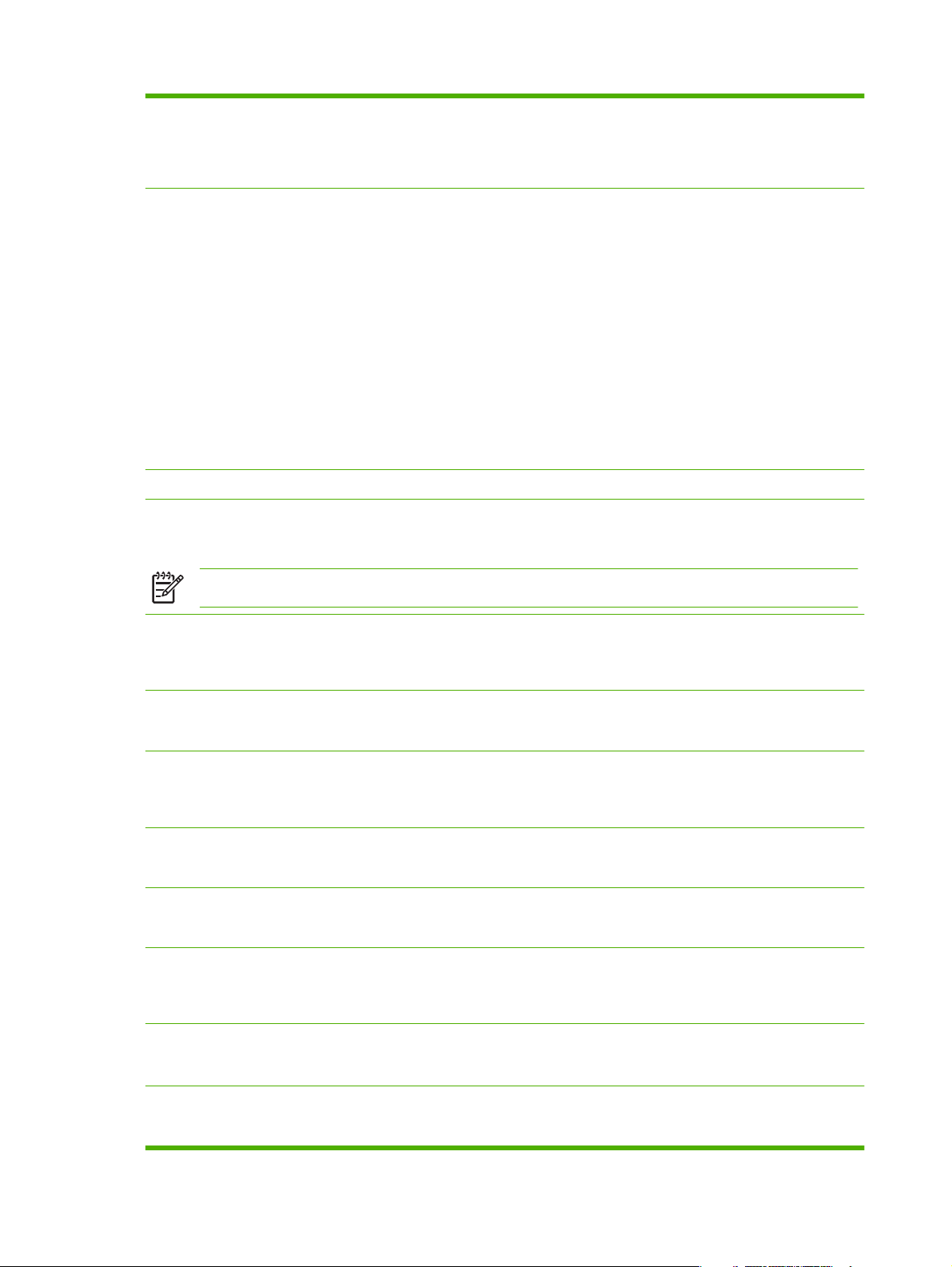
Tabel 3-2 TFTP-konfigurationsfilparametre (fortsat)
auth-trap: (eller authentication-trap:)
Konfigurerer printerserveren til at sende (on) eller ikke sende (off) SNMP-godkendelses-traps. Godkendelses-traps
indikerer, at en SNMP-anmodning er blevet modtaget, men at kontrollen af community-navnet mislykkedes.
Standardindstillingen er "on".
trap-dest: (eller trap-destination:)
Tilføjer en værts IP-adresse på HP Jetdirect-printerserverens SNMP-trap-destinationsliste. Kommandoformatet er:
trap-dest: <ip-adresse> [community-navn] [portnummer]
Standard-community-navnet er "public". Standard-SNMP-portnummeret er "162". Portnummeret kan ikke angives uden
et community-navn.
Hvis en "trap-community-name"-kommando efterfølges af "trap-dest"-kommandoer, tildeles trap-community-
navnet til disse indstillinger, medmindre der angives et andet community-navn i hver enkelt "trap-dest"-kommando.
Du sletter tabellen ved at bruge "trap-dest: 0”.
Hvis listen er tom, sender printerserveren ikke SNMP-traps. Der må være op til seks angivelser på listen. Som standard
er SNMP-trap-destinationslisten tom. Systemer, som er opført på SNMP-trap-destinationslisten, skal have en trap-daemon
for at kunne modtage SNMP-traps.
IPX/SPX
ipx-config: (eller ipx/spx:)
Aktiverer eller deaktiverer anvendelse af IPX/SPX-protokollen på printerserveren: 0 deaktiverer, 1(standard) aktiverer.
BEMÆRK: HP Jetdirect 635n-printerservere: Netværksprotokoller undtagen TCP/IP er som standard deaktiveret.
ipx-unit-name:
Et brugerdefineret alfanumerisk navn, der tildeles til printerserveren (maks. 31 tegn). Som standard er navnet NPIxxxxxx,
hvor xxxxxx er de sidste seks cifre i LAN-hardwareadressen.
ipx-frametype:
Angiv IPX-frametype-indstillingen for din printerservermodel: AUTO (standard), EN_SNAP, EN_8022, EN_8023, EN_II.
ipx-sapinterval:
Angiver den tid (1 til 3600 sekunder), som HP Jetdirect-printerserveren venter mellem SAP-broadcasts (Service
Advertising Protocol) i netværket. Standardindstillingen er 60 sekunder. 0 deaktiverer SAP-broadcasts.
ipx-nds-tree:
Identificerer navnet på NDS-træet (Novell Directory Services) for denne printer.
ipx-nds-context:
En alfanumerisk streng, op til 256 tegn, som angiver NDS-konteksten for HP Jetdirect-printerserveren.
ipx-job-poll:
Specificerer det tidsinterval (sekunder), som HP Jetdirect-printerserveren venter på at kontrollere for udskriftsjob i en
printerkø.
pjl-banner: (eller ipx-banner:)
Aktiverer eller deaktiverer udskrivning af en IPX-bannerside. 0 deaktiverer bannersider. 1 (standard) aktiverer bannersider.
pjl-eoj: (eller ipx-eoj:)
Aktiverer eller deaktiverer IPX-job slut-meddelelser. 0 deaktiverer, 1(standard) aktiverer.
34 Kapitel 3 TCP/IP-konfiguration DAWW

Tabel 3-2 TFTP-konfigurationsfilparametre (fortsat)
pjl-toner-low: (eller ipx-toner-low:)
Aktiverer eller deaktiverer IPX-meddelelser om manglende toner. 0 deaktiverer, 1(standard) aktiverer.
AppleTalk
appletalk: (eller at-config:, ethertalk:)
Aktiverer eller deaktiverer brug af AppleTalk (EtherTalk) protokol i printerserveren. 0 deaktiverer, 1(standard) aktiverer.
BEMÆRK: HP Jetdirect 635n-printerservere: Netværksprotokoller undtagen TCP/IP er som standard deaktiveret.
DLC/LLC
dlc/llc-config: (eller dlc/llc:)
Aktiverer eller deaktiverer brug af DLC/LLC-protokoller i printerserveren: 0 deaktiverer, 1(standard) aktiverer.
BEMÆRK: HP Jetdirect 635n-printerservere: Netværksprotokoller undtagen TCP/IP er som standard deaktiveret.
Andre indstillinger
link-type:
(For faste 10/100T Ethernet-netværk) Angiver printerserverens forbindelseshastighed (10, 100 eller 1000 Mbps) og
kommunikationstilstand (fuld eller halv duplex). De tilgængelige indstillinger for forbindelseshastighed afhænger af den
pågældende printerservermodel. Mulighederne er AUTO, 1000FULL, 100AUTO, 100FULL, 100HALF, 10FULL, 10HALF.
Ved AUTO (standard) bruger printerserveren auto-forhandling til at konfigurere sig selv med den højest mulige
forbindelseshastighed og kommunikationstilstand. Hvis auto-forhandlingen mislykkes, indstilles enten 100TX HALF eller
10TX HALF afhængigt af hub'ens/omskifterportens registrerede forbindelseshastighed (valg af 1000T halv-duplex-valg
understøttes ikke).
upgrade:
Til konfiguration af en eller flere Jetdirect-printerservere med navnet på og placeringen af en firmwareopgraderingsfil.
FORSIGTIG: Sørg for, at kommandoparametre indtastes korrekt, og at opgraderingsfilen er en nyere version
end den version, der aktuelt er installeret. Printerserveren forsøger at opgradere, når opgraderingsfilen indeholder
en nyere version end den installerede version.
Kommandoformatet er:
upgrade: <TFTP-server-IP> <Version> <Produktnummer> <Filnavn>
hvor,
<TFTP-server-IP> er TFTP-serverens IP-adresse,
<Version> angiver opgraderingsfilens firmwareversion,
<Produktnummer> angiver og skal svare til printerserverens produktnummer,
<Filnavn> er stien til og navnet på firmwareopgraderingsfilen.
DAWW IPv4-konfiguration 35

Tabel 3-2 TFTP-konfigurationsfilparametre (fortsat)
usb-mode:
Identificerer forbindelseskonfigurationen af USB-porten på HP Jetdirect-printerserveren.
Auto (standard): Forhandler og indstiller automatisk den højest mulige kommunikationstilstand for den tilsluttede
●
printer eller enhed.
MLC: (Multiple Logical Channels) En HP-specifik kommunikationstilstand, der tillader flere kanaler at udskrive, scanne
●
og kommunikere status samtidig.
BIDIR: En standardforbindelse, der understøtter tovejskommunikation mellem printeren og printerserveren.
●
Printerserveren sender udskriftsdata og modtager status fra printeren.
UNIDIR: En standardforbindelse, hvor data kun overføres i en retning (til printeren).
●
status-page-lang:
Angiver det sidebeskrivelsessprog (PDL), som printerserveren vil bruge til at sende Jetdirect-konfigurations-/statussiden
til printeren.
Auto (standard): PDL registreres automatisk, når printerserveren tændes efter en kold genstart.
●
PCL: Hewlett-Packard-printerstyringssprog
●
ASCII: Standard-ascii-tegn
●
HPGL2: Hewlett-Packard Graphics Language (v2)
●
PS: PostScript-sprog
●
Support
support-name: (eller support-contact:)
Bruges normalt til at identificere navnet på en person, som du kan kontakte for at få support til denne enhed.
support-number:
Bruges normalt til at angive et telefonnummer eller lokalnummer, som du kan ringe til for at få support til denne enhed.
support-url:
En URL-webadresse, hvor du kan få produktoplysninger om denne enhed via internettet eller et intranet.
tech-support-url:
En URL-webadresse, hvor du kan få teknisk support via internettet eller et intranet.
Brug af DHCP (IPv4)
DHCP (Dynamic Host Configuration Protocol, RFC 2131/2132) er en af flere automatiske
konfigurationsmekanismer, som HP Jetdirect-printerserveren bruger. Hvis du har en DHCP-server på
dit netværk, henter HP Jetdirect-printerserveren automatisk sin IP-adresse fra denne server og
registrerer sit navn i alle dynamiske navnetjenester (DNS), der overholder RFC 1001- og 1002standarden, blot der er specificeret en WINS-server-IP-adresse (Windows Internet Naming Service).
En TFTP-konfigurationsfil (Trivial File Transfer Protocol) kan også bruges sammen med DHCP til at
konfigurere udvidede parametre. Yderligere oplysninger om TFTP-parametre findes under "
BOOTP/TFTP (IPv4) på side 24".
Brug af
BEMÆRK: DHCP-tjenester skal være tilgængelige på serveren. Se dokumentationen eller
onlinehjælpen til dit system for at få en vejledning i installation eller aktivering af DHCP-tjenester.
36 Kapitel 3 TCP/IP-konfiguration DAWW

BEMÆRK: Hvis Jetdirect-printerserveren og BOOTP/DHCP-serveren findes på forskellige
undernet, lykkes IP-konfigurationen muligvis ikke, medmindre routing-enheden muliggør
overførsel af DHCP-anmodninger imellem undernet.
UNIX-systemer
Yderligere oplysninger om opsætning af DHCP på UNIX-systemer findes på bootpd man-siden.
I HP-UX-systemer kan der være placeret et eksempel på en DHCP-konfigurationsfil (dhcptab) i
biblioteket /etc.
Hvis dit HP-UX-system ikke tilbyder Dynamic Domain Name Services (DDNS) i sine DHCPimplementeringer, anbefaler HP, at du for alle printerservere indstiller varigheden af rettigheden til
"infinite" (uendelig). Dette sikrer, at printerservernes IP-adresser forbliver statiske, indtil Dynamic
Domain Name Services bliver tilgængelige.
Windows-systemer
HP Jetdirect-printerservere understøtter IP-konfiguration fra en understøttet Windows-DHCP-server.
Dette afsnit indeholder en beskrivelse af, hvordan du konfigurerer en IP-adresse-pulje eller et IPadresse-"område", som Windows-serveren efter anmodning kan tildele eller give rettighed til. Når HP
Jetdirect-printerserveren er konfigureret til BOOTP- eller DHCP-funktion og tændes, sender den
automatisk en BOOTP- eller DHCP-anmodning om IP-konfigurationen. Hvis Windows DHCP-serveren
er konfigureret korrekt, sender den printerserverens IP-konfigurationsdata.
BEMÆRK: Disse oplysninger vises som en oversigt. Specifikke oplysninger eller yderligere
support findes i den dokumentation, der fulgte med DHCP-serversoftwaren.
BEMÆRK: HP anbefaler, at alle printere får tildelt IP-adresser med ubegrænset rettighed eller
reserverede IP-adresser for at undgå problemer, der opstår på grund af skiftende IP-adresser.
Windows 2000 Server/Server 2003
Udfør følgende trin for at konfigurere et DHCP(IPv4)-område i en Windows 2000-server eller et Windows
Server 2003-system:
1. Kør Windows-DHCP-styringsprogrammet.
Windows 2000: Klik på Start, vælg Indstillinger og Kontrolpanel. Åbn mappen
●
Administration, og kør DHCP-hjælpeprogrammet.
Server 2003: Klik på Start, og vælg derefter Kontrolpanel. Åbn mappen Administration, og
●
kør DHCP-hjælpeprogrammet.
2. Find din Windows-server i DHCP-træet i vinduet DHCP, og vælg den.
Hvis din server ikke vises i træet, skal du vælge DHCP og klikke på menuen Handling for at tilføje
serveren.
3. Klik på menuen Handling, og vælg New Scope, når du har valgt din server i DHCP-træet . Derved
køres guiden Add New Scope.
4. Klik på Næste i guiden Add New Scope.
5. Indtast et navn og en beskrivelse til dette område, og klik derefter på Næste.
DAWW IPv4-konfiguration 37

6. Indtast IP-adresserne for dette område (start-IP-adresse og slut-IP-adresse). Indtast også
undernetmasken, og klik derefter på Næste.
BEMÆRK: Hvis der bruges undernet, definerer undernetmasken, hvilken del af en IP-
adresse, der specificerer undernettet, og hvilken del der specificerer klientenheden.
7. Hvis det er relevant, indtaster du det område af IP-adresser inden for omfanget, som skal
ekskluderes af serveren. Klik derefter på Næste.
8. Angiv rettighedsvarigheden for IP-adressen for dine DHCP-klienter. Klik derefter på Næste.
HP anbefaler, at alle printere tildeles reserverede IP-adresser. Dette kan gøres, efter at du har
defineret området (se trin 11).
9. Vælg Nej for at konfigurere DHCP-indstillinger for dette område senere. Klik derefter på Næste.
Hvis du vil konfigurere DHCP-indstillinger nu, skal du vælge Ja og klikke på Næste.
a. Angiv eventuelt IP-adressen på den router (eller standardgateway), som skal bruges af
klienter. Klik derefter på Næste.
b. Angiv eventuelt domænenavnet og DNS-servere (Domain Name System) til klienter. Klik på
Næste.
c. Angiv eventuelt WINS-servernavne og IP-adresser. Klik på Næste.
d. Vælg Ja for at aktivere DHCP-indstillingerne nu, og klik på Næste.
10. Du har konfigureret DHCP-området i denne server. Klik på Afslut for at lukke guiden.
11. Konfigurer printeren med en reserveret IP-adresse inden for DHCP-området:
a. Åbn mappen for dit område i DHCP-træet, og vælg Reservations.
b. Klik på menuen Handling, og vælg New Reservation.
c. Indtast de relevante oplysninger i hvert felt, herunder den reserverede IP-adresse til printeren.
(Bemærk: MAC-adressen til din HP Jetdirect-tilsluttede printer findes på HP Jetdirectkonfigurationssiden).
d. Vælg DHCP only under "Supported types", og klik derefter på Tilføj . (Bemærk: Valg af
Both eller BOOTP only resulterer i en konfiguration via BOOTP på grund af den sekvens,
hvori HP Jetdirect-printerservere påbegynder konfigurationsprotokol-anmodninger).
e. Angiv en anden reserveret klient, eller klik på Luk. De tilføjede reserverede klienter vil blive
vist i reservationsmappen for dette område.
12. Luk DHCP-styringsprogrammet.
Sådan annulleres DHCP-konfiguration
FORSIGTIG: Ændringer af en IP-adresse på HP Jetdirect-printerserveren kræver muligvis en
opdatering af printerens eller systemets udskriftskonfigurationer for klienter eller servere.
38 Kapitel 3 TCP/IP-konfiguration DAWW

Hvis din HP Jetdirect-printerserver ikke skal konfigureres via DHCP, skal du konfigurere printerserveren
igen og anvende en anden konfigurationsmetode.
1. (Ved IPv4-konfiguration) Hvis du bruger printerens kontrolpanel til at indstille Manuel konfig. eller
BOOT-konfiguration, anvendes DHCP ikke.
2. Du kan bruge Telnet til angivelse af manuel konfiguration (status angiver "Brugerdefineret") eller
BOOTP-konfiguration, DHCP bruges i så fald ikke.
3. Du kan redigere TCP/IP-parametre manuelt via en understøttet webbrowser ved hjælp af Jetdirects
integrerede webserver eller HP Web Jetadmin.
Hvis du ændrer BOOTP-konfigurationen, frigives de DHCP-konfigurerede parametre, og TCP/IPprotokollen initialiseres.
Hvis du skifter til manuel konfiguration, frigives den DHCP-konfigurerede IP-adresse, og de
brugerdefinerede IP-parametre anvendes. Det vil sige, at hvis du indtaster IPv4-adressen manuelt,
bør du også indstille alle konfigurationsparametrene manuelt, f.eks. undernetmaske,
standardgateway og timeout efter inaktivitet.
BEMÆRK: Hvis du vælger at aktivere en DHCP-konfiguration igen, henter printerserveren sine
konfigurationsoplysninger fra en DHCP-server. Det betyder, at når du vælger DHCP og udfører
konfigurationssessionen (f.eks. ved hjælp af Telnet), geninitialiseres TCP/IP-protokollen for
printerserveren, og alle nuværende konfigurationsoplysninger slettes. Printerserveren forsøger
herefter at hente nye konfigurationsoplysninger ved at sende DHCP-anmodninger i netværket til
en DHCP-server.
Oplysninger om DHCP-konfiguration via Telnet findes under "Brug af Telnet (IPv4) på side 41" i dette
kapitel.
Brug af DHCP (IPv4)
Dette afsnit indeholder en beskrivelse af, hvordan du konfigurerer printerserveren med Reverse Address
Resolution Protocol (RARP) i UNIX- og Linux-systemer.
Denne konfigurationsprocedure gør det muligt for den RARP-daemon, der kører på systemet, at besvare
en RARP-anmodning fra HP Jetdirect-printerserveren og at tildele en IP-adresse til printerserveren.
1. Sluk printeren.
2. Log på UNIX- eller Linux-systemet som superbruger.
3. Kontroller, at RARP-daemon'en kører på dit system, ved at indtaste følgende kommando ved
systemprompten:
ps -ef | grep rarpd (Unix)
ps ax | grep rarpd (BSD eller Linux)
4. Svaret fra systemet bør ligne følgende:
861 0.00.2 24 72 5 14:03 0:00 rarpd -a
861 0.00.2 24 72 5 14:03 0:00 rarpd -a
5. Hvis ikke systemet viser et procesnummer for RARP-daemon'en, skal du se rarpd man-siden for
at få oplysninger om start af RARP-daemon'en.
DAWW IPv4-konfiguration 39

6. Rediger filen /etc/hosts for at tilføje den IP-adresse og det nodenavn, som du har tildelt HP
Jetdirect-printerserveren. Eksempel:
192.168.45.39 laserjet1
7. Rediger filen /etc/ethers (/etc/rarpd.conf i HP-UX 10.20) for at tilføje LAN-
hardwareadressen/stationsadressen (fra konfigurationssiden) og nodenavnet på HP Jetdirectprinterserveren. Eksempel:
00:01:E6:a8:b0:00 laserjet1
BEMÆRK: Hvis dit system anvender Network Information Service (NIS), skal du medtage
ændringerne i NIS host- og ethers-databaserne.
8. Tænd printeren.
9. Brug ping-hjælpeprogrammet til at verificere, at kortet er konfigureret med den korrekte IP-adresse.
Indtast følgende ved prompten:
ping <IP-adresse>
hvor <IP-adresse> er den tildelte adresse fra RARP.
10. Se
Fejlfinding på HP Jetdirect-printerserveren på side 123, hvis ping ikke reagerer.
Brug af kommandoerne arp og ping (IPv4)
Du kan konfigurere en HP Jetdirect-printerserver med en IP-adresse ved hjælp af en ARP-kommando
(Address Resolution Protocol) fra et understøttet system. Protokollen kan ikke routes, hvilket betyder,
at den arbejdsstation, hvorfra konfigurationen foretages, skal befinde sig i samme netværkssegment
som HP Jetdirect-printerserveren.
Brug af kommandoerne arp og ping sammen med HP Jetdirect-printerservere kræver følgende:
Et Windows 2000/XP/Server 2003- eller UNIX-system, der er konfigureret til TCP/IP
●
Der er angivet en ældre standard-IP-adresse (192.0.0.192) i printerdriveren
●
LAN-hardware-adressen (MAC) på HP Jetdirect-printerserveren (angivet på en HP Jetdirect-
●
kconfigurationsside eller en mærkat, der er sat på eksterne HP Jetdirect-printerservere)
BEMÆRK: I nogle systemer kræver brug af kommandoen arp superbrugerrettigheder.
Når der er tildelt en IP-adresse via kommandoerne arp og ping, kan du bruge andre værktøjer (f.eks.
Telnet, en integreret webserver eller HP Web Jetadmin-software) til konfiguration af andre IP-parametre.
Når du vil konfigurere en Jetdirect-printerserver, skal du bruge følgende kommandoer:
arp -s <IP-adresse> <LAN-hardwareadresse>
ping <IP-adresse>
hvor <IP-adresse> er den ønskede IP-adresse, der er tildelt til printerserveren, og <LANhardwareadresse> er printerserverens LAN-hardwareadresse. Kommandoen arp skriver
oplysningerne til arp-cachen på arbejdsstationen, og kommandoen ping konfigurerer IP-adressen i
printerserveren.
40 Kapitel 3 TCP/IP-konfiguration DAWW

Afhængigt af systemet kan LAN-hardwareadressen kræve et bestemt format.
Eksempel:
Ved Windows 2000, XP, Server 2003
●
arp -s 192.168.45.39 00-01-E6-a2-31-98
ping 192.168.45.39
Ved UNIX
●
arp -s 192.168.45.39 00-01-E6-a2-31-98
ping 192.168.45.39
BEMÆRK: Når IP-adressen først er defineret for printerserveren, ignoreres yderligere arp-
og ping-kommandoer. Når IP-adressen er konfigureret, kan arp og ping ikke bruges,
medmindre printerserveren nulstilles til fabriksstandarderne (se
printerserveren på side 123).
I UNIX-systemer kan kommandoen arp -s variere fra system til system.
I nogle BSD-baserede systemer skal IP-adressen (eller værtsnavnet) angives i omvendt
rækkefølge. Andre systemer kan kræve yderligere parametre. Se dokumentationen til systemet
for at få specifikke oplysninger om kommandoformaterne.
Fejlfinding på HP Jetdirect-
Brug af Telnet (IPv4)
I dette afsnit beskrives, hvordan printerserveren konfigureres ved hjælp afTelnet.
BEMÆRK: Brug og understøttelse af Telnet afhænger af både printerserveren og den printer/
MFP-enhed, hvori den er installeret. Value-printerservere understøtter muligvis ikke Telnet.
Selvom en Telnet-forbindelse kan beskyttes af en administratoradgangskode, er Telnet-forbindelser
ikke sikre. I forbindelse med netværk med et højt sikkerhedsniveau kan Telnet-forbindelser deaktiveres
i printerserveren ved hjælp af andre værktøjer, f.eks. TFTP, integreret webserver eller HP Web
Jetadmin-software.
Oprettelse af en Telnet-forbindelse
Hvis Telnet-kommandoer skal bruges sammen med HP Jetdirect-printerserveren, skal der være en rute
fra arbejdsstationen til printerserveren. Hvis printerserveren og din computer har identiske IP-adresser,
dvs. at netværksdelen af deres IPv4-adresser svarer til hinanden, er det sandsynligt, at der findes en
rute.
Hvis IPv4-adresserne ikke svarer til hinanden, kan du enten ændre din arbejdsstations IPv4-adresse,
så den passer til printerserverens, eller du kan prøve at oprette en rute til printerserveren ved hjælp af
en operativsystemkommando. (Hvis f.eks. printerserveren er konfigureret med en ældre standard-IPadresse, 192.0.0.192, er det ikke sandsynligt, at der findes en rute).
På Windows-systemer kan du bruge en "route"-kommando på en Windows-kommandolinje (DOSprompt) til at oprette en rute til printerserveren.
Yderligere oplysninger om systemets kommandprompter finder du i Windows' onlinehjæp. I Windows
2000/XP/Server 2003-systemer findes det i mappen Tilbehør i mappen Programmer eller Alle
programmer .
DAWW IPv4-konfiguration 41

Når du skal anvende kommandoen route, skal du også have IPv4-adressen på din arbejdsstation.
Indtast den relevante kommando ved kommandoprompten for at få den vist:
C:\> ipconfig (Windows 2000/XP/Server 2003)
Indtast følgende kommando for at oprette en rute fra systemets kommandoprompt:
route add <Jetdirect IP-adresse> <system-IP-adresse>
hvor <Jetdirect IP-adresse> er den IP-adresse, som er konfigureret i HP Jetdirect-
printerserveren, og <system-IP-adresse>> er IP-adressen på arbejdsstationens netværkskort, som
er tilsluttet samme fysiske LAN som printerserveren.
Hvis du for eksempel vil oprette en rute fra din arbejdsstation med IP-adressen 169.254.2.1 til en
printerserver med standard-IP-adressen 192.0.0.192, kan du angive denne kommando:
route add 192.0.0.192 169.254.2.1
FORSIGTIG: Hvis Telnet bruges til manuelt at angive en IPv4-adresse, vil det tilsidesætte den
dynamiske IP-konfiguration (f.eks. BOOTP,DHCP eller RARP), hvilket resulterer i en statisk
konfiguration. I en statisk konfiguration er IP-værdierne faste, og BOOTP, DHCP, RARP og andre
dynamiske konfigurationsmetoder fungerer muligvis ikke længere.
Hver gang du ændrer en IP-adresse manuelt, bør du samtidig omkonfigurere undernetmasken
og standardgatewayen.
En typisk Telnet-session
Igangsætning af en typisk Telnet-session er illustreret nedenfor.
42 Kapitel 3 TCP/IP-konfiguration DAWW

Hvis du vil angive konfigurationsparametre, skal du etablere en Telnet-session fra systemet til HP
Jetdirect-printerserveren.
1. Indtast følgende ved systemprompten:
telnet <IP-adresse>
hvor <IP-adresse> er den IP-adresse, der er angivet på listen på Jetdirect-konfigurationssiden.
HP Jetdirect-konfigurationssider på side 133.
Se
2. Der vises en forbindelse til HP Jetdirect-printerserveren. Hvis serveren svarer med "connected
to IP address", skal du trykke på Enter to gange for at sikre, at Telnet-forbindelsen er
initialiseret.
3. Hvis du bliver bedt om et brugernavn og en adgangskode, skal du indtaste de korrekte værdier.
Telnet-brugergrænsefladen kræver som standard ikke et brugernavn eller en adgangskode. Hvis
der er angivet en administratoradgangskode, bliver du bedt om at angive et brugernavn og denne
adgangskode, inden du kan indtaste og gemme Telnet-kommandoindstillinger.
4. Du har som standard adgang til en kommandolinje-grænseflade. Hvis du ønsker at konfigurere
parametre ved hjælp af en menu, skal du indtaste Menu. Yderligere oplysninger finder du under
Indstillinger for brugergrænseflade på side 43".
"
Tabel 3-3 Telnet-kommandoer og -parametre på side 44 indeholder en oversigt over understøttede
kommandoer og parametre.
Indstillinger for brugergrænseflade
HP Jetdirect-printerserveren har to brugergrænseflader til indtastning af Telnet-kommandoer: en
Kommandolinje-grænseflade (standard) på side 43 og en Menugrænseflade på side 58.
Kommandolinje-grænseflade (standard)
Ved hjælp af Telnet-kommandolinje-grænsefladen kan du angive konfigurationsparametre på følgende
måde:
DAWW IPv4-konfiguration 43

BEMÆRK: Indtast ? under en Telnet-session for at få vist tilgængelige kommandoer,
kommandoformater og konfigurationsparametre, der understøttes af printerserveren.
Hvis du vil angive yderligere (eller avancerede) kommandoer, skal du indtaste kommandoen
advanced, før du indtaster ?.
Hvis du vil have vist aktuelle konfigurationsoplysninger, skal du indtaste/.
1. Ved Telnet-prompten ">" skal du indtaste:
<kommandoparameter>: <værdi>
og derefter trykke på Enter, hvor <kommandoparameter> refererer til den
konfigurationsparameter, som du er ved at definere, og <værdi> refererer til de definitioner, du
tildeler parameteren. Hver kommandoangivelse skal efterfølges af Enter (vognretur).
Se konfigurationsparametre i
Tabel 3-3 Telnet-kommandoer og -parametre på side 44 .
2. Gentag forrige trin for at angive yderligere konfigurationsparametre.
3. Når du har angivet konfigurationsparametrene, skal du indtaste exit eller quit (afhængigt af
systemet).
Når du bliver spurgt, hvorvidt de ændrede indstillinger skal gemmes, skal du skrive Y (standard)
for ja eller N for nej.
Hvis du indtaster save i stedet for exit eller quit, bliver du ikke bedt om at gemme
indstillingerne.
Telnet-kommander og -parametre.
Tabel 3-3 Telnet-kommandoer og -parametre på side 44 angiver
de mulige Telnet-kommandoer og -parametre.
BEMÆRK: Hvis en parameter tildeles dynamisk (f.eks. fra en BOOTP- eller DHCP-server), kan
dens værdi ikke ændres med Telnet, uden du først har angivet manuel konfiguration. Se
kommandoen ip-config, hvis du vil angive manuel konfiguration.
Hver gang du ændrer en IP-adresse manuelt, bør du samtidig omkonfigurere undernetmasken
og standardgatewayen.
Tabel 3-3 Telnet-kommandoer og -parametre
Kommando Beskrivelse
Brugerstyringskommandoer
?
/
menu
advanced
general
save
Viser Hjælp- og Telnet-kommandoer.
Viser de aktuelle værdier.
Viser Menugrænseflade på side 58, der giver adgang til konfigurationsparametre.
Aktiverer avancerede kommandoer. Hjælp (?) indeholder de avancerede kommandoer på
denne liste.
Deaktiverer avancerede kommandoer. Hjælp (?) indeholder ikke avancerede
kommandoer (standard).
Gemmer konfigurationsværdierne og afslutter sessionen.
44 Kapitel 3 TCP/IP-konfiguration DAWW

Tabel 3-3 Telnet-kommandoer og -parametre (fortsat)
exit
Afslutter sessionen.
export
Generelt
passwd
sys-location
sys-contact
ssl-state
Eksporterer indstillingerne til en fil, som kan redigeres og importeres via Telnet og TFTP
(denne kommando understøttes kun af systemer, der understøtter input/outputomdirigering, f.eks. UNIX).
Indstil administratoradgangskoden (deles med den integrerede webserver og HP Web
Jetadmin). F.eks. indstiller "passwd jd1234 jd1234" adgangskoden til jd1234.
Bemærk, at "jd1234" indtastes to gange som bekræftelse.
Adgangskoden kan indeholde op til 16 alfanumeriske tegn. Når du starter næste Telnetsession, bliver du bedt om at indtaste et brugernavn og denne adgangskode.
Hvis du vil slette adgangskoden, skal du indtaste kommandoen uden adgangskode og
bekræftelse.
Adgangskoder kan fjernes ved kold genstart.
Alfanumerisk streng (op til 255 tegn), bruges typisk til at identificere en placering.
Alfanumerisk streng (op til 255 tegn), bruges typisk til at identificere navnet på et netværk
eller en enhedsadministrator.
Angiver printerserverens sikkerhedsniveau ved webkommunikation:
1: Tvungen omdirigering til HTTPS-port. Kun HTTPS-kommunikation (sikker HTTP) kan
bruges.
2: Deaktivere tvungen omdirigering til HTTPS. Både HTTP- og HTTPS-kommunikation
kan anvendes.
security-reset Nulstiller sikkerhedsindstillinger i printerserveren til fabriksværdierne.
0 (standard) nulstiller ikke.
1 nulstiller sikkerhedsindstillingerne.
TCP/IP Hovedindstillinger
host-name
ip-config Angiver konfigurationsmetoden:
Alfanumerisk streng (op til 32 tegn) til tildeling eller redigering af navnet på
netværksenheden. Eksempel:
"host-name printer1" tildeler navnet "printer1" til enheden. Standardværtsnavnet
er NPIxxxxxx, hvor xxxxxx er de sidste seks tegn i LAN-hardwareadressen (MAC).
BEMÆRK: Navne, såsom værtsnavne, skal begynde med et bogstav og må
kun indeholde bogstaver, tal, punktummer (kun domænenavne) eller
bindestreger. Understregningstegnet (_) er ikke tilladt.
manual: Printerserveren venter på IP-parametre ved hjælp af manuelle værktøjer (for
eksempel Telnet, integreret webserver, kontrolpanel, installations-/
administrationssoftware). Status er Brugerdefineret.
bootp: Printerserveren sender BOOTP-anmodninger i netværket til dynamisk IPkonfiguration.
dhcp: Printerserveren sender DHCP-anmodninger i netværket til dynamisk IPkonfiguration.
DAWW IPv4-konfiguration 45

Tabel 3-3 Telnet-kommandoer og -parametre (fortsat)
auto_ip: Printerserveren konfigureres automatisk med en entydig
lokalforbindelsesadresse, 169.254.x.x.
ipsec-config
firewall-config
ip
subnet-mask
Kommandoen ipsec-config understøttes på printerservere og printere, der
understøtter både IPsec- og firewall-konfigurationer. Kommandoen firewall-config
understøttes på fuldstændige printerservere, der ikke understøtter IPsec-konfiguration,
men tillader firewall-konfiguration.
Brug disse kommandoer til at deaktivere IPsec- eller firewall-brug på printerserveren, efter
at der er konfigureret og aktiveret IPsec-/firewall-politikker. IPsec-/firewall-brug kan ikke
aktiveres af denne kommando; hvis der er aktiveret IPsec-/firewall-politikker, vil status
være "read only".
0: Deaktiver IPsec-/firewall-brug, hvis den er aktiveret.
1: (Read Only) Angiver, at der er konfigureret og aktiveret IPsec-/firewall-politikker. Brug
den integrerede webserver til at konfigure og aktivere IPsec-/firewall-politikker.
IP-adresse på printerserveren i punktnotation. Eksempel:
ip-config manual ip 192.168.45.39
hvor manual angiver manuel konfiguration, og ip manuelt indstiller IP-adressen
192.168.45.39 i printerserveren.
Hvis du angiver 0.0.0.0, slettes IP-adressen.
Hvis du afslutter og gemmer en ny IP-adresse, skal den angives ved den næste Telnetforbindelse.
En værdi (i punktnotation), som identificerer netværksdelen og værtsdelen i en IPv4adresse i modtagne meddelelser. Eksempel:
subnet-mask 255.255.255.0
gemmer undernetmaskeværdien 255.255.255.0 i printerserveren. Værdien 0.0.0.0
deaktiverer undernetmasken.
default-gw IP-adressen på standardgatewayen i punktnotation, Eksempel:
default-gw 192.168.40.1
tildeler 192.168.40.1 som IP-adresse på standardgatewayen for printerserveren.
BEMÆRK: Hvis HP Jetdirect-printerserveren er konfigureret ved hjælp af
DHCP, og du ændrer undernetmasken eller standardgatewayadressen manuelt,
bør du manuelt ændre printerserverens IP-adresse. Det frigiver den DHCP-tildelte
adresse og sender den tilbage i DHCP IP-adressepuljen.
Config Server
TFTP Server
TFTP Filename
domain-name Enhedens domænenavn. Eksempel:
(Skrivebeskyttet parameter) IP-adressen på den server (for eksempel en BOOTP- eller
DHCP-server), som sidst konfigurerede IP-adressen på HP Jetdirect-printerserveren.
(Skrivebeskyttet parameter) IP-adressen på den TFTP-server, som leverede TFTPparametrene til HP Jetdirect-printerserveren.
(Skrivebeskyttet parameter) Stien og TFTP-filnavnet på TFTP-serveren, Eksempel:
hpnp/printer1.cfg
domain-name support.hp.com
tildeler support.hp.com som domænenavn.
46 Kapitel 3 TCP/IP-konfiguration DAWW

Tabel 3-3 Telnet-kommandoer og -parametre (fortsat)
Domænenavnet omfatter ikke værtsnavnet og er dermed ikke det fulde domænenavn
(f.eks. printer1.support.hp.com).
pri-dns-svr
sec-dns-svr
pri-wins-svr
sec-wins-svr
TCP/IP-udskrivningsindstillinger
9100-printing
ftp-printing
ipp-printing
IP-adressen på den primære DNS-server (Domain Name System).
IP-adressen på en sekundær DNS-server, der skal bruges, hvis den primære DNS-server
ikke er tilgængelig.
IP-adressen på den primære WINS-server (Windows Internet Naming Service) i
punktnotation.
IP-adressen på den sekundære WINS-server (Windows Internet Naming Service) i
punktnotation.
Aktiverer eller deaktiverer udskrivning til TCP-port 9100 i printerserveren.
0 deaktiverer,
1 (standard) aktiverer.
Aktiverer eller deaktiverer muligheden for at udskrive via FTP (TCP-porte 20,21).
0 deaktiverer,
1 (standard) aktiverer.
Aktiverer eller deaktiverer muligheden for at udskrive ved hjælp af IPP (TCP port 631).
0 deaktiverer.
1 (standard) aktiverer.
lpd-printing
banner Aktiverer eller deaktiverer udskrivning af en LPD-bannerside.
ipp-job-acct
interlock
mult-tcp-conn
Aktiverer eller deaktiverer muligheden for at udskrive ved hjælp af LPD (TCP port 515).
0 deaktiverer.
1 (standard) aktiverer.
0 deaktiverer bannersider.
1 (standard) aktiverer bannersider.
Aktivér eller deaktiver jobregnskab for IPP-udskrivning.
0 deaktiverer.
1 (standard) aktiverer.
Angiver, om en godkendelse (ACK – acknowledgement) af alle TCP-pakker er nødvendig,
før printeren må lukke en Port 9100-udskriftsforbindelse. Der er angivet et portnummer og
en indstillingsværdi: For integrerede HP Jetdirect-printerservere er standardportnummeret
1. Indstillingsværdien 0 (standard) deaktiverer sikkerhedslåsen, 1 aktiverer den.
Eksempel:
"interlock 1 1" angiver port 1, sikkerhedslås aktiveret.
(Restrict Multiple Ports) Aktiverer eller deaktiverer flere TCP-forbindelser. Giver dig
mulighed for at begrænse brugen af flere porte.
0 (standard): Tillader flere forbindelser.
1: Deaktiverer flere forbindelser.
DAWW IPv4-konfiguration 47

Tabel 3-3 Telnet-kommandoer og -parametre (fortsat)
buffer-packing
Aktiverer eller deaktiverer bufferpakning for TCP/IP-pakker.
1 (standard): Er normal, databufferen pakkes, inden den sendes til printeren.
0: Deaktiverer bufferpakning, data sendes til printeren, efterhånden som de modtages.
write-mode
TCP/IP-LPD-køer
addq
deleteq
defaultq
addstring
deletestring
TCP/IP-raw-udskrivningsporte
Kontrollerer indstillingen for TCP PSH-koden for dataoverførsler mellem enhed og klient.
0 (standard): Deaktiverer denne indstilling, koden indstilles ikke.
1: Indstillingen for "all-push". Push-bit'en indstilles i alle datapakker.
Tilføjer en brugerdefineret kø. Kønavnet (op til 32 ASCII-tegn, der kan vises), Tilføj
strengnavn foran, Tilføj strengnavn og kø til behandling (typisk RAW) skal angives i
kommandolinjen. Der kan tilføjes op til seks brugerdefinerede køer.
FORSIGTIG: Undgå udelukkende at adskille kønavne ved at bruge små og
store bogstaver. Ellers kan andre værktøjers administration af LPD-køer give
uforudsigelige resultater.
Sletter en brugerdefineret kø. Kønavnet skal angives i kommandolinjen deleteq.
Det kønavn, der skal bruges, hvis den angivne kø til et udskriftsjob ikke findes.
Standardkønavnet er normalt AUTO.
Tilføjer en brugerdefineret tegnstreng, som kan angives før eller efter udskriftsdata. Der
må angives op til otte tegnstrenge. Navnet på en streng og indholdet i tegnstrengen
angives i kommandolinjen addstring.
Sletter en brugerdefineret streng. Navnet på strengen angives i kommandolinjen
deletestring.
raw-port
TCP/IP-adgangsstyring
allow
TCP/IP Andre indstillinger
syslog-config
Angiver flere porte til udskrivning til TCP port 9100. Gyldige porte er 3000 til 9000, som er
programafhængige. Der kan angives op til to porte.
Tilføjer en angivelse på den værtsadgangsliste, som er gemt på HP Jetdirectprinterserveren. Hver angivelse specificerer en vært eller et netværk af værter, som har
tilladelse til at anvende printeren. Formatet er "allow netnum [maske]", hvor netnum er et
netværksnummer eller en værts-IP-adresse, og maske er en adresse-bitmaske med
netværksnummeret og værtsadressen til verificering af adgangen. Der må være op til 10
angivelser på adgangslisten. Hvis der ikke er nogen angivelser, har alle værter adgang.
Eksempel:
allow 192.0.0.0 255.0.0.0 : tillader værter i netværk 192.
allow 192.0.0.0 255.0.0.0 : tillader en enkelt vært. I dette tilfælde antages
standardmasken 255.255.255.255 og er ikke påkrævet.
allow 192.0.0.0 255.0.0.0 : sletter værtadgangslisten.
Yderligere oplysninger finder du i
Aktiverer eller deaktiverer brug af syslog-server i printerserveren (UDP-port 514)/
0 deaktiverer.
Sikkerhedsfunktioner (V.36.xx) på side 119.
48 Kapitel 3 TCP/IP-konfiguration DAWW
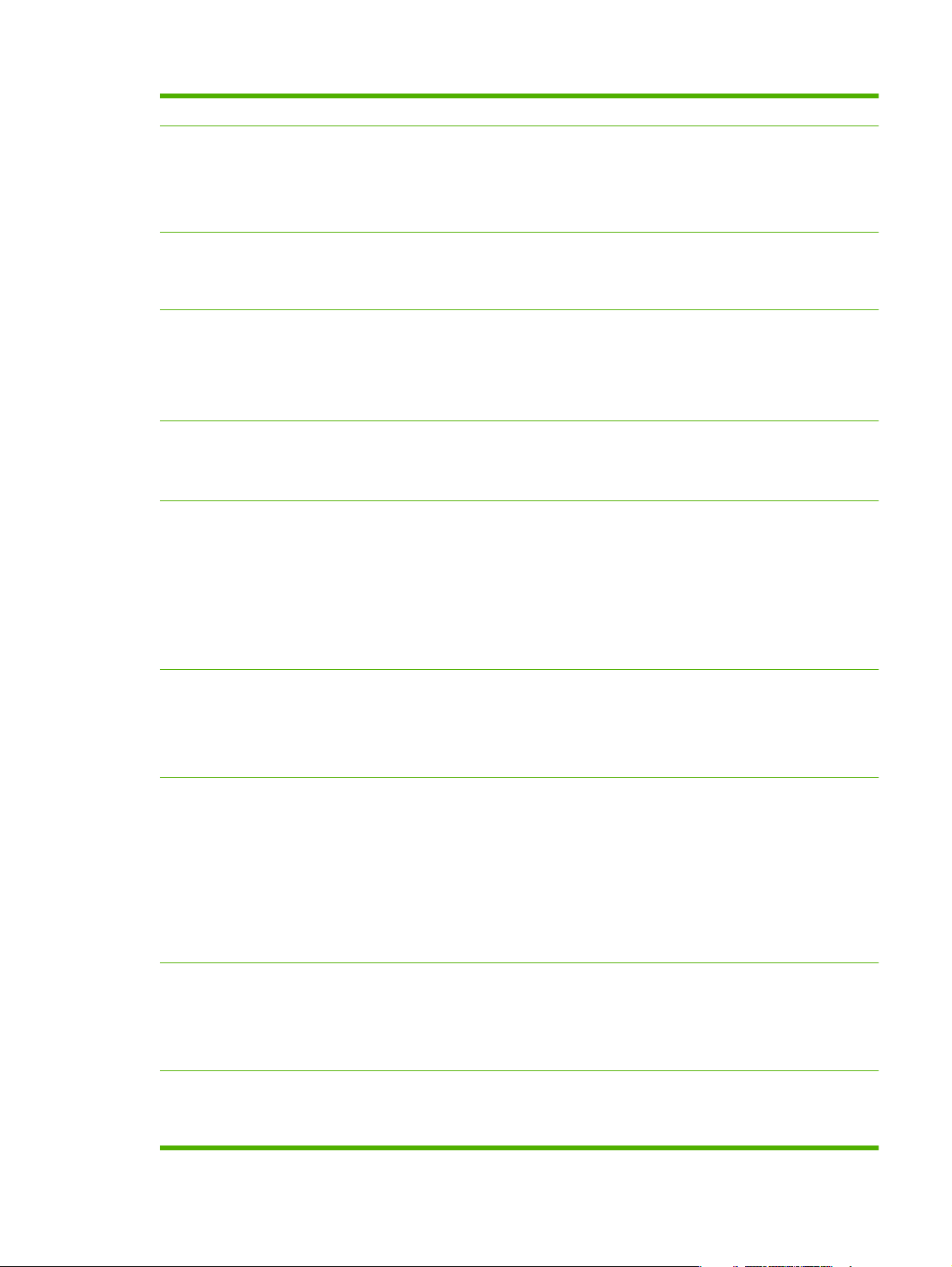
Tabel 3-3 Telnet-kommandoer og -parametre (fortsat)
1 (standard) aktiverer.
syslog-svr
syslog-max
syslog-priority
syslog-facility
slp-config Aktiverer eller deaktiverer SLP-funktionen (Service Location Protocol) i printerserveren.
Syslog-serverens IPv4-adresse i punktnotation. Den angiver den server, som HP Jetdirectprinterserveren sender syslog-meddelelser til. Eksempel:
syslog-svr: 192.168.40.1
tildeler 192.168.40.1 som den pågældende servers IP-adresse.
Angiver det maksimale antal syslog-meddelelser, som kan sendes af HP Jetdirectprinterserveren på et minut. Denne indstilling gør det muligt for administratorer at styre
logfilens størrelse. Standardindstillingen er 10 pr. minut. Hvis den er angivet til nul, er
antallet af syslog-meddelelser ikke begrænset.
Styrer filtreringen af syslog-meddelelser, som sendes til syslog-serveren. Filterområdet er
0 til 7, hvor 0 er det mest specifikke og 7 det mest generelle. Kun meddelelser, som er
lavere end det specificerede filterniveau (eller højere prioriteret), rapporteres.
Standardindstillingen er 7, hvor meddelelser af alle prioriteter sendes.
Hvis 8 angives, deaktiveres alle syslog-meddelelser.
En kode der bruges til at identificere kilden til en meddelelse (for eksempel til at identificere
kilden til udvalgte meddelelser i forbindelse med fejlfinding). Som standard bruger HP
Jetdirect-printerserveren LPR som kildekode, men lokale brugerværdier fra local0 til
local7 kan bruges til isolation af enkelte printerservere eller grupper af printerservere.
SLP bruges af visse HP-programmer (via UDP-port 427) til automatisering af
enhedssøgningen.
0 deaktiverer.
1 (standard) aktiverer.
Hvis SLP vil bruge multicast-protokoller, skal Multicast IPv4 være aktiveret.
slp-keep-alive
bonjour-config Aktiverer eller deaktiverer Bonjour (tidligere kaldet mDNS-tjenester eller Multicast Domain
bonjour-svc-name
Angiver en frekvenshyppighed, hvormed printerserveren skal sende multicast-pakker via
netværket for at forhindre, at den slettes fra netværksenhedstabeller. Visse
infrastrukturenheder, f.eks. switches, kan slette aktive enheder fra deres enhedstabeller
på grund af inaktivitet i netværket. Du kan aktivere denne funktion ved at angive en værdi
på mellem 1 og 1440 minutter. 0 deaktiverer denne funktion.
Name System. Bonjour bruges typisk til fortolkning af IP-adresse og navn (via UDP-porten
5353), hvor en konventionel DNS-server ikke er tilgængelig.
1 (standard) aktiverer.
0 deaktiverer,
Multicast IPv4 skal være aktiveret ved brug af Bonjour.
Angiver en alfanumerisk streng på op til 64 ASCII-tegn, der er tildelt til denne enhed eller
tjeneste. Dette er et blivende navn, der bruges til fortolkning af en bestemt enhed eller
tjeneste, hvis socket-oplysningerne (for eksempel IP-adressen) ændres fra session til
session. Apple Bonjour viser denne tjeneste. Standardnavnet på tjenesten er
printermodellen og LAN-hardwareadressen (MAC).
Bonjour Domain Name
(Skrivebeskyttet parameter) Angiver det Bonjour-domænenavn, der er tildelt enheden med
formatet <værtsnavn>.local. Hvis der ikke er tildelt et brugerdefineret værtsnavn,
anvendes standardværtsnavnet NPIxxxxxx, hvor xxxxxx er de sidste seks cifre af LANhardwareadressen (MAC).
DAWW IPv4-konfiguration 49

Tabel 3-3 Telnet-kommandoer og -parametre (fortsat)
bonjour-pri-svc
ftp-download
ttl-slp
Angiver Bonjour som højeste prioritet til brug ved udskrivning. Vælg et af de følgende
numre på udskrivningsindstillinger for at angive denne parameter:
1: Port 9100-udskrivning
2: IPP-port-udskrivning
3: Standard-LPD-kø, raw
4: Standard-LPD-kø, text
5: Standard-LPD-kø, auto
6: Standard-LPD-kø, binps (binær PostScript)
7 til 12: Svarer til de brugerdefinerede LPD-køer 5-10, hvis der er angivet brugerdefinerede
LPD-køer.
Standardvalget afhænger printeren, ofte er det 9100-udskrivning eller LPD-binps.
Aktiverer eller deaktiverer muligheden for overførsel af firmwareopgraderingsfiler til
printerserveren ved hjælp af FTP (File Transfer Protocol).
0 deaktiverer.
1 (standard) aktiverer.
Angiver IP-multicast-indstillingen "TTL" (Time To Live) for SLP-pakker (Service Location
Protocol). Standardværdien er 4 hop (antallet af routere fra det lokale netværk). Intervallet
er 1-15. Når indstillingen er angivet til -1, er multicast-funktionen deaktiveret.
ipv4-multicast
idle-timeout Et heltal (1 til 3600), som angiver, hvor mange sekunder en inaktiv udskriftsdataforbindelse
user-timeout
Aktiverer eller deaktiverer printerserverens modtagelse og overførsel af IP-version 4
multicast-pakker.
0 deaktiverer.
1 (standard) aktiverer.
BEMÆRK: Hvis denne parameter er deaktiveret, kan andre protokoller, der
bruger multicast-protokoller, som f.eks. Bonjour og SLP, også deaktiveres uden
meddelelse.
må forblive åben. Eksempel:
idle-timeout 120
definerer 120 sekunder som den ønskede værdi for timeout efter inaktivitet.
Standardindstillingen er 270 sekunder. Hvis værdien angives til 0, afbrydes forbindelsen
ikke, og andre værter er ikke i stand til at oprette en forbindelse.
Et heltal (1 til 3600), som angiver, hvor mange sekunder en Telnet- eller FTP-session kan
være inaktiv, før den automatisk afbrydes. Standardindstillingen er 900 sekunder. 0
deaktiverer timeout.
FORSIGTIG: Lave værdier, for eksempel 1-5, kan på effektiv vis deaktivere
brugen af Telnet. En Telnet-session kan blive afbrudt, før det er muligt at foretage
ændringer.
cold-reset
1: Angiver TCP/IP-fabriksindstillingerne. Efter en kold genstart, skal printerserveren
slukkes og tændes igen. Parametre for andre undersystemer, for eksempel IPX/SPX eller
AppleTalk, påvirkes ikke.
50 Kapitel 3 TCP/IP-konfiguration DAWW

Tabel 3-3 Telnet-kommandoer og -parametre (fortsat)
0: Normal brug, og nulstilling er deaktiveret.
ews-config
web-refresh
tcp-mss
tcp-msl
gw-disable
Aktiverer eller deaktiverer printerserverens integrerede webserver.
0 deaktiverer.
1 (standard) aktiverer.
Yderligere oplysninger finder du i
Angiver tidsintervallet (1-99999 sekunder) for opdateringer af diagnosticeringssider for den
integrerede webserver. Hvis værdien er indstillet til 0, er opdateringshastigheden
deaktiveret.
Angiver den maksimale segmentstørrelse (MSS), som skal bruges, når HP Jetdirectprinterserveren kommunikerer med lokale undernet (Ethernet MSS=1460 byte eller mere)
eller fjernundernet (MSS=536 byte):
0: (standard) Alle netværk antages at være lokale (Ethernet MSS=1460 byte eller mere).
1: Brug MSS=1460 byte (eller mere) til undernet og MSS=536 byte til fjernnetværk.
2: Alle netværk antages at være fjernnetværk (MSS=536 byte), undtagen det lokale
undernet.
MSS påvirker ydelsen, da den hjælper med at forhindre IP-fragmentering, som kan
medføre en fornyet dataoverførsel.
Angiver den maksimale segmentlevetid (MSL) i sekunder. Intervallet er 5-120 sekunder.
Standardindstillingen er 15 sekunder.
Angiver, om enhedens IP-adresse automatisk skal tildeles som gateway, når der ikke er
konfigureret en netværksgateway.
Integreret webserver (V.36.xx) på side 63.
default-ip
default-ip-dhcp
dhcp-fqdn-config
(dhcp-fqdn-behavior)
0: Der tildeles en gateway ved hjælp af IP-adressen.
1: Der tildeles ikke en gateway. Gatewayadressen 0.0.0.0 konfigureres.
Angiver den IP-adresse, der skal bruges, når printerserveren ikke kan hente en IP-adresse
fra netværket under en tvungen TCP/IP-omkonfiguration (når den f.eks. slukkes/tændes
eller konfigureres manuelt til at bruge BOOTP/DHCP).
DEFAULT_IP: Angiver den ældre standard-IP-adresse 192.0.0.192.
AUTO_IP: angiver en lokalforbindelses-IP-adresse, 169.254.x.x.
Den første indstilling bestemmes af den IP-adresse, der tildeles ved første opstart.
Angiver, om DHCP-anmodningen overføres periodisk, når den ældre standard-IP-adresse
192.0.0.192 eller lokalforbindelses-IP-adressen 169.254.x.x er blevet tildelt automatisk.
0: Deaktiverer DHCP-anmodninger.
1 (standard): Aktiverer DHCP-anmodninger.
BEMÆRK: Så længe det understøttes i denne udgave, kan denne kommando
erstattes eller tilsidesættes af indstillingerne Konfigurer prioritet, som der fås
adgang til via den integrerede webserver.
Angiver konfigurationsstyringen for FQDN (Fully Qualified Domain Name) ved brug af
enten DHCP, manuel konfiguration eller begge dele. Det fulde domænenavn består af
enhedens værtsnavn og domænenavnet. Vælg en af følgende kommandoværdier:
0 (standard): DHCP bruges muligvis til angivelse af værtsnavnet og domænenavnet.
Værtsnavnet kan ændres ved brug af en manuel konfigurationsmetode (f.eks. den
DAWW IPv4-konfiguration 51
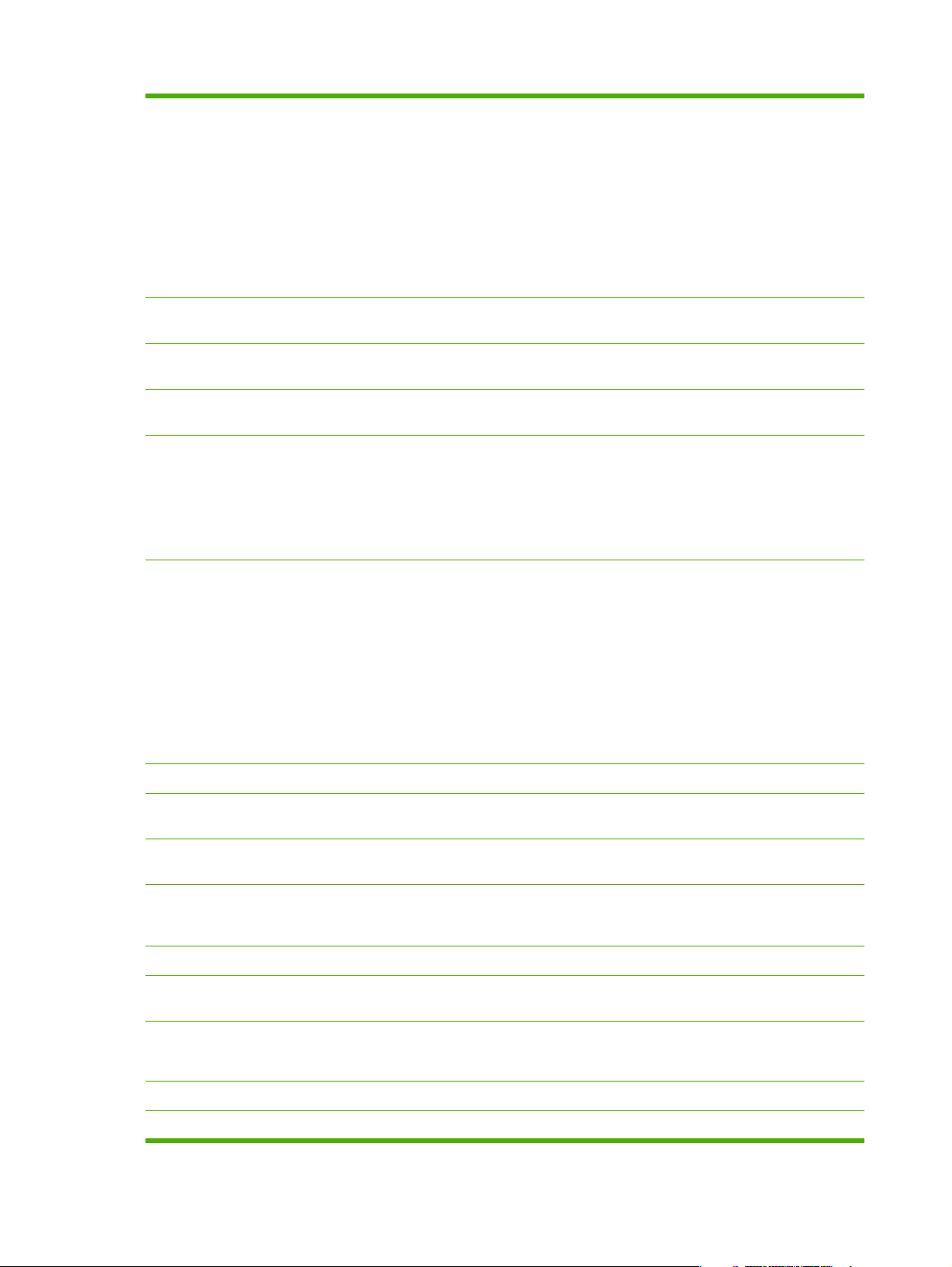
Tabel 3-3 Telnet-kommandoer og -parametre (fortsat)
integrerede webserver, printerens kontrolpanel eller Telnet). Domænenavnet kan dog ikke
ændres manuelt, hvis det blev konfigureret via DHCP.
1: Gemmer kun DHCP-indstillinger. Når først det fulde domænenavn er konfigureret via
DHCP, kan der ikke foretages manuelle ændringer.
2: Gemmer manuelle indstillinger. Indstillingerne kan konfigureres manuelt. DHCP kan kun
anvendes, hvis indstillingerne er fabriksstandarder.
3: Gemmer kun manuelle indstillinger. Der kan anvendes manuelle konfigurationsmetoder,
men konfiguration via DHCP er ikke tilladt.
duid
dns-cache-ttl
dhcp-arbitration
stateless-dhcpv4
phone-home-config Angiver indstillinger for beskyttelse af personlige oplysninger på printerserveren under
Angiver den entydige DHCP-identifikator for en klient ved hjælp af en hexadecimal streng,
der repræsenterer op til 260 tegn.
Time-to-live i sekunder for et cache-lagret DNS-navn. Angiv en værdi fra 0 til 4294967295
sekunder. I tilfælde af 0, cache-lagres navne ikke.
Angiver den tid i sekunder, som printerserveren venter på DHCP-konfigurationstilbud. Der
kan angives en værdi fra 1 til 10. Standardindstillingen er 5 sekunder.
Hvis denne er aktiveret, kan yderligere IP-parametre konfigureres automatisk fra en
DHCPv4-server, selvom printerserveren er statisk konfigureret (som f.eks. en manuelt
konfigureret IP-adresse, undernetmaske og standardgateway).
0 deaktiverer.
1 (standard) aktiverer.
adgang til den integrerede webserver. Denne kommando styrer, om statistiske data om
produktanvendelsen må sendes til HP. Der kræves internetadgang, for at HP kan indsamle
data.
2: Spørger, om brugeren vil tillade afsendelse af data ved første adgang til fanen
Networking i den integrerede webserver. Dette er standardværdien og værdien for kold
genstart. Når denne værdi er ændret, kan den ikke genvælges.
1: Tillader afsendelse af data til HP uden at spørge brugeren om tilladelse.
0: Deaktiverer afsendelse af data til HP uden at spørge brugeren om tilladelse.
TCP/IP-diagnosticering
Last Config IP
TCP Conns Refused
TCP Access Denied
DHCP Lease Time
DHCP Renew Time
DHCP Rebind Time
SNMP
snmp-config
(Skrivebeskyttet parameter) IP-adressen i det system, hvor HP Jetdirect-printerserverens
IP-adresse er blevet konfigureret.
(Skrivebeskyttet parameter) Antallet af klient-TCP-forbindelser, som afvises af
printerserveren.
(Skrivebeskyttet parameter) Det antal gange, klientsystemer blev nægtet adgang til
printerserveren, fordi printerserverens værtsadgangsliste ikke indeholdt nogen gyldig
angivelse.
(Skrivebeskyttet parameter) Varigheden af rettigheden til DHCP-IP-adressen (sekunder).
(Skrivebeskyttet parameter) DHCP T1-timeout, der angiver det interval, hvormed DHCPrettigheden skal fornyes (sekunder).
(Skrivebeskyttet parameter) DHCP T2-timeout, der angiver varigheden af genetableringen
af DHCP-rettigheden (sekunder).
Aktiverer eller deaktiverer brug af SNMP i printerserveren.
52 Kapitel 3 TCP/IP-konfiguration DAWW
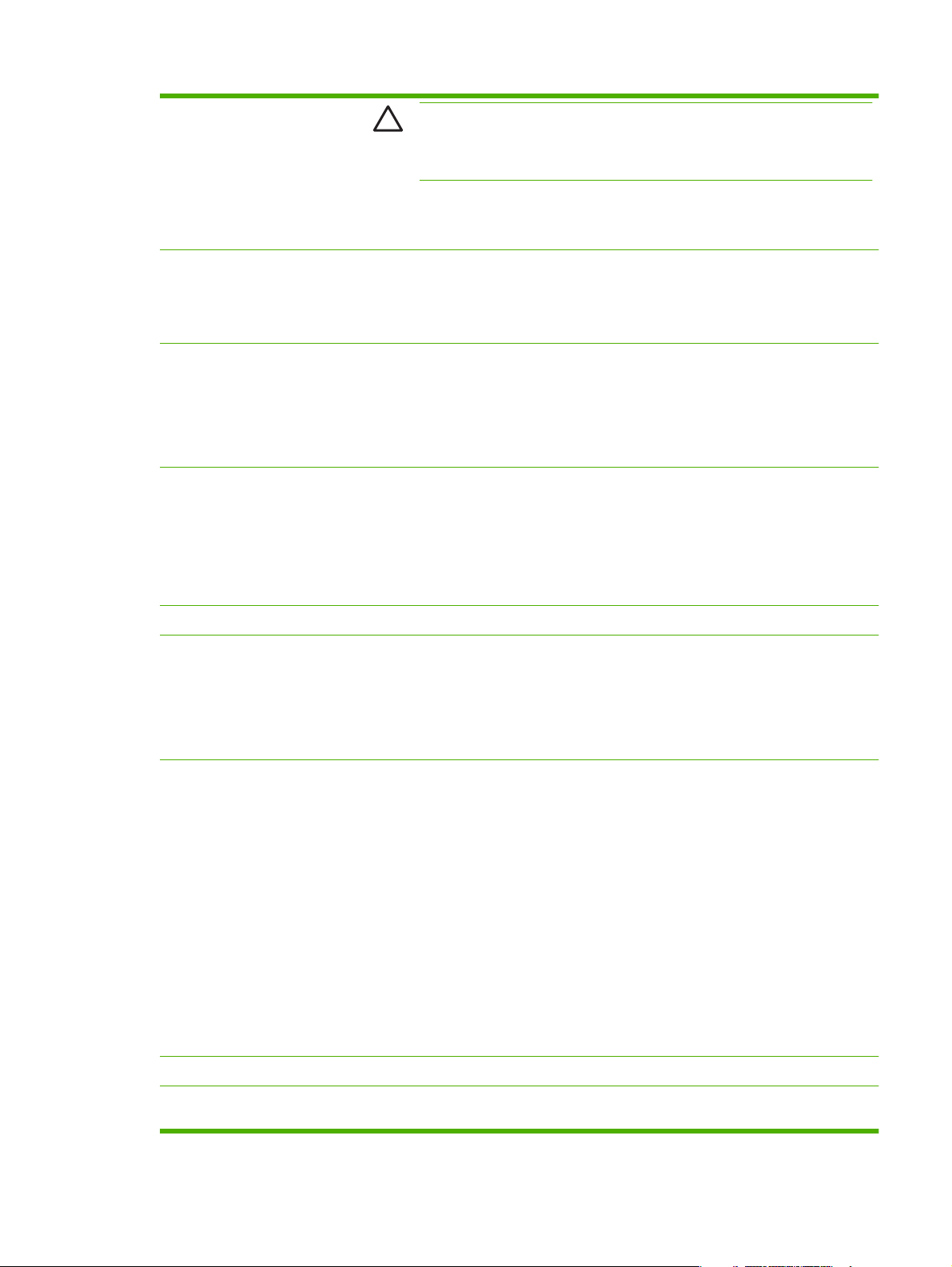
Tabel 3-3 Telnet-kommandoer og -parametre (fortsat)
FORSIGTIG: Deaktivering af SNMP deaktiverer alle SNMP-agenter (SNMP v1,
v2, v3) samt kommunikationen med styringsprogrammer, f.eks. HP Web
Jetadmin. Desuden deaktiveres firmwareopgradering via aktuelle HPoverførselsprogrammer.
0 deaktiverer,
1 (standard) aktiverer SNMP.
get-cmnty-name Angiver en adgangskode, som afgør, hvilke SNMP GetRequests HP Jetdirect-
printerserveren reagerer på. Dette er valgfrit. Hvis der er angivet et brugerdefineret get
community-navn, reagerer printerserveren enten på et brugerdefineret community-navn
eller det fabriksindstillede community-navn. Community-navnet skal bestå af ASCII-tegn.
Den maksimale længde er 255 tegn.
set-cmnty-name
default-get-cmnty
SNMP Traps
auth-trap
trap-dest Tilføjer en værts IP-adresse på HP Jetdirect-printerserverens SNMP-trap-
Angiver en adgangskode, der afgør, hvilke SNMP SetRequests (kontrolfunktioner) HP
Jetdirect-printerserveren reagerer på. Community-navnet på en indkommende SNMP
SetRequest skal passe til printerserverens "set community-navn", hvis printerserveren
skal svare. (Af sikkerhedsmæssige årsager kan det være nødvendigt at begrænse
konfigurationsadgangen via printerserverens værtsadgangsliste). Community-navne skal
være ASCII-tegn. Den maksimale længde er 255 tegn.
Aktiverer eller deaktiverer det get community-navn, der bruges som standard.
0 deaktiverer.
1 (standard) aktiverer.
Hvis du deaktiverer denne parameter, forhindres kommunikationen med SNMPstyringsprogrammer muligvis.
Konfigurerer printerserveren til at sende (on) eller ikke sende (off) SNMP-godkendelsestraps. Godkendelses-traps indikerer, at en SNMP-anmodning er blevet modtaget, men at
kontrollen af community-navnet mislykkedes. .
0 er off.
1 (standard) er on
destinationsliste. Kommandoformatet er:
trap-dest: <ip-adresse> [community-navn] [portnummer]
Her er <ip-adresse> IP-adressen på den vært, der skal modtage traps, [communitynavn] angiver SNMP-community-navnet, og [portnummer] angiver det portnummer,
der skal anvendes.
Standard-community-navnet er "public". Standard-SNMP-portnummeret er "162".
Portnummeret kan ikke angives uden et community-navn.
Du sletter listen ved at bruge trap-dest: 0.
Hvis listen er tom, sender printerserveren ikke SNMP-traps. Der må være op til seks
angivelser på listen. Som standard er SNMP-trap-destinationslisten tom. Systemer, som
er opført på SNMP-trap-destinationslisten, skal have en trap-daemon for at kunne modtage
SNMP-traps.
IPX/SPX
ipx-config
Aktiverer eller deaktiverer IPX/SPX-protokolfunktion i printerserveren, hvis dette
understøttes.
DAWW IPv4-konfiguration 53

Tabel 3-3 Telnet-kommandoer og -parametre (fortsat)
0 deaktiverer,
1 (standard) aktiverer.
Eksempel:
ipx-config 0 deaktiverer IPX/SPX-funktionen.
BEMÆRK: HP Jetdirect 635n-printerservere: Netværksprotokoller undtagen
TCP/IP er som standard deaktiveret.
ipx-unitname
Adresse
ipx-frametype
ipx-sapinterval
ipx-mode
ipx-nds-tree
ipx-nds-context
ipx-job-poll Angiver den tid (1 til 255 sekunder), som HP Jetdirect-printerserveren venter for at
pjl-banner
(ipx-banner)
(Printerservernavn) Et brugerdefineret alfanumerisk navn, der tildeles til printerserveren
(maks. 31 tegn). Som standard er navnet NPIxxxxxx, hvor xxxxxx er de sidste seks cifre i
LAN-hardwareadressen.
(Skrivebeskyttet parameter) Identificerer IPX-netværk og nodenumre, der registreres i
netværket, i formatet <netværksnummer>:<LAN-hardwareadresse>.
Angiver de IPX-frametype-indstillinger, der findes for din printerservermodel: AUTO
(standard), EN_SNAP, EN_8022, EN_8023, EN_II. Yderligere oplysninger finder du
HP Jetdirect-konfigurationssider på side 133.
i
Angiver den tid (1 til 3600 sekunder), som HP Jetdirect-printerserveren venter mellem
SAP-broadcasts (Service Advertising Protocol) i netværket. Standardindstillingen er 60
sekunder. 0 deaktiverer SAP-broadcasts.
(Skrivebeskyttet parameter) Angiver den NetWare-tilstand, der er konfigureret i
printerserveren, enten tilstanden RPRINTER eller tilstanden QSERVER.
En alfanumerisk streng på op til 31 tegn, som angiver navnet på NDS-træet på
printerserveren.
En alfanumerisk streng, op til 256 tegn, som angiver NDS-konteksten for HP Jetdirectprinterserveren.
kontrollere, om der er udskriftsjob i en printerkø. Standardindstillingen er 2 sekunder.
Aktiverer eller deaktiverer udskrivning af en IPX-bannerside via PJL (Printer Job
Language).
0 deaktiverer bannersider.
1 (standard) aktiverer bannersider.
pjl-eoj
(ipx-eoj)
pjl-toner-low
(ipx-toner-low)
AppleTalk
appletalk
Aktiverer eller deaktiverer IPX-job slut-meddelelser via PJL.
0 deaktiverer,
1 (standard) aktiverer.
Aktiverer eller deaktiverer IPX-meddelelser om manglende toner via PJL.
0 deaktiverer,
1 (standard) aktiverer.
Aktiverer eller deaktiverer brug af protokollen AppleTalk (EtherTalk) i printerserveren (hvis
dette understøttes).
0 deaktiverer,
1 (standard) aktiverer.
54 Kapitel 3 TCP/IP-konfiguration DAWW

Tabel 3-3 Telnet-kommandoer og -parametre (fortsat)
Eksempel:
appletalk 0 deaktiverer brugen af AppleTalk
BEMÆRK: HP Jetdirect 635n-printerservere: Netværksprotokoller undtagen
TCP/IP er som standard deaktiveret.
Name
Print Type
Zone (Skrivebeskyttet parameter) Navnet på den AppleTalk-netværkszone, printeren er placeret
Phase
Status
DLC/LLC
dlc/llc-config
(Skrivebeskyttet parameter) Navnet på printeren på AppleTalk-netværket. Et nummer efter
navnet angiver, at der er flere enheder med dette navn, og dette er den N'te forekomst af
navnet.
(Skrivebeskyttet parameter) Angiver den AppleTalk-netværksprintertype, der rapporteres
af Jetdirect-printerserveren. Der kan rapporteres op til tre udskriftstyper.
i.
(Skrivebeskyttet parameter) AppleTalk Phase 2 (P2) er forudkonfigureret på HP Jetdirectprinterserveren.
(Skrivebeskyttet parameter) Angiver den aktuelle AppleTalk-konfigurationsstatus.
READY: Angiver, at HP Jetdirect-printerserveren venter på data.
DISABLED: Angiver, at AppleTalk er blevet deaktiveret manuelt.
INITIALIZING: Angiver, at printerserveren registrerer nodeadressen eller -navnet. Der
kan også vises en yderligere statusmeddelelse.
Aktiverer eller deaktiverer brug af protokollen DLC/LLC på printerserveren (hvis dette
understøttes).
0 deaktiverer,
1 (standard) aktiverer.
strict-8022
Andre indstillinger
upgrade
Eksempel
dlc/llc-config 0 deaktiverer DLC/LLC-funktionen.
BEMÆRK: HP Jetdirect 635n-printerservere: Netværksprotokoller undtagen
TCP/IP er som standard deaktiveret.
Styrer fortolkning af DLC/LLC-protokollen:
0 (standard): deaktiverer, dvs. leverer upræcis fortolkning.
1: aktiverer, dvs. leverer præcis fortolkning.
Til konfiguration af en eller flere Jetdirect-printerservere med navnet på og placeringen af
en firmwareopgraderingsfil.
FORSIGTIG: Sørg for, at kommandoparametre indtastes korrekt, og at
opgraderingsfilen er en nyere version end den version, der aktuelt er installeret.
Printerserveren forsøger at opgradere, når opgraderingsfilen indeholder en nyere
version end den installerede version.
Kommandoformatet er:
upgrade: <TFTP-server-IP> <Version> <Produktnummer> <Filnavn>
DAWW IPv4-konfiguration 55

Tabel 3-3 Telnet-kommandoer og -parametre (fortsat)
hvor,
<TFTP Server IP> er TFTP-serverens IP-adresse, <Version> angiver
opgraderingsfilens firmwareversion, <Product Number> angiver og skal passe til
printerserverens produktnummer, <Filename> er stien til og filnavnet på firmwareopgraderingsfilen.
laa Angiver en LAA (lokalt administreret adresse), som erstatter den fabriksleverede LAN-
hardwareadresse (MAC). Hvis der bruges LAA, skal der indtastes en brugerdefineret
streng på nøjagtig 12 hexadecimale cifre.
I Ethernet-printerservere skal LAA-adressen starte med de hexadecimale værdier X2, X6,
XA eller XE, hvor X er en hexadecimal værdi mellem 0 og F.
Standardadressen er den fabriksleverede adresse.
xml-services-conf
ws-discovery-conf
1000t-ms-conf
1000t-pause-conf Denne kommando anvendes til flow-styring af indkommende og udgående data.
Aktiverer eller deaktiverer adgang fra HP Web-serviceprogrammer til XML-baserede data
på HP Jetdirect-printerserveren.
1 (standard): Aktivér
0: Deaktiver
Aktiverer eller deaktiverer Microsoft Web Services Dynamic Discovery-protokoller (WS
Discovery) på printerserveren.
1 (standard): Aktivér
0: Deaktiver
Brug denne kommando til at konfigurere printerserveren som master- eller slaveenhed i
et 1000T-netværk.
AUTO eller 0 (standard): En master/slave-konfiguration registreres og tildeles automatisk.
MASTER eller 1: Enheden er konfigureret som en 1000T-masterenhed.
SLAVE eller 2: Enheden er konfigureret som en 1000T-slaveenhed.
OFF eller 0 (standard): Flow-styring er deaktiveret.
AUTO eller 1: Flow-styring konfigureres ved hjælp af auto-forhandling med netværks-
switchen.
RCV eller 2: Flow-styring aktiveres kun for data, der modtages fra netværket.
TRANS eller 3: Flow-styring aktiveres kun for data, der overføres til netværket.
TXRX eller 4: Flow-styring aktiveres både for data, der modtages og sendes.
link-type (For faste 10/100T Ethernet-netværk) Angiver printerserverens forbindelseshastighed (10,
100 eller 1000 Mbps) og kommunikationstilstand (fuld eller halv duplex). De tilgængelige
indstillinger for forbindelseshastighed afhænger af den pågældende printerservermodel.
De valg, der eventuelt vises, er vist nedenfor.
FORSIGTIG: Hvis du ændrer forbindelsesindstillingen, kan du risikere, at
kommunikationen mellem printerserveren og netværksenheden afbrydes.
AUTO (standard): Printerserveren bruger auto-forhandling til at konfigurere sig selv med
den højest mulige forbindelseshastighed og kommunikationstilstand.
1000FULL: 1000 Mbps, fuld duplex.
56 Kapitel 3 TCP/IP-konfiguration DAWW

Tabel 3-3 Telnet-kommandoer og -parametre (fortsat)
100AUTO: Begrænser auto-forhandling til en maksimal forbindelseshastighed på 100
Mbps.
100FULL: 100 Mbps, fuld duplex.
100HALF: 100 Mbps, halv duplex.
10FULL: 10 Mbps, fuld duplex.
10HALF: 10 Mbps, halv duplex.
usb-mode Angiver kommunikationstilstanden via USB-porten på HP Jetdirect-printerserveren.
Auto (standard): Forhandler og indstiller automatisk den højest mulige
●
kommunikationstilstand for den tilsluttede printer eller enhed.
MLC: (Multiple Logical Channels) En HP-specifik kommunikationstilstand, der tillader
●
flere kanaler at udskrive, scanne og kommunikere status samtidig.
BIDIR: En standardforbindelse, der understøtter tovejskommunikation mellem
●
printeren og printerserveren. Printerserveren sender udskriftsdata og modtager
status fra printeren.
UNIDIR: En standardforbindelse, hvor data kun overføres i en retning (til printeren).
●
usb-speed (Skrivebeskyttet parameter, kun for USB 2.0-produkter) Angiver den auto-forhandlede
kommunikationshastighed via USB-forbindelsen mellem HP Jetdirect-printerserveren og
enheden.
status-page-lang
job-timeout
Support
Web Jetadmin URL
Full Speed: 12 Mbits/sek. som angivet i specifikationerne for USB v2.0, kompatibel
●
med specifikationerne for USB v1.1.
Hi-Speed: 480 Mbits/sek. kun for USB v2.0-enheder.
●
Disconnected: USB-porten er ikke tilsluttet.
●
Angiver det printerjobsprog (PJL), som printerserveren bruger til at sende Jetdirectkonfigurations-/statussiden til printeren.
Auto (standard): PDL registreres automatisk, når printerserveren tændes efter en
●
kold genstart.
PCL: Hewlett-Packard-printerstyringssprog
●
ASCII: Standard-ASCII-tegn
●
HPGL2: Hewlett-Packard Graphics Language (v2)
●
PS: PostScript-sprog
●
(Kun eksterne printerservere) Angiver den periode, hvorefter en inaktiv forbindelse til
printeren (f.eks. via USB-porten) lukkes.
Der kan angives et heltal fra 0 til 4294967295 sekunder. Hvis 0 angives, anvendes
standardværdien på 270 sekunder.
(Skrivebeskyttet parameter) Hvis HP Web Jetadmin registrerer denne enhed, angives den
URL, som giver adgang til HP Web Jetadmin.
Web Jetadmin Name
support-contact
(Skrivebeskyttet parameter) Hvis HP Web Jetadmin registrerer denne enhed, angives
navnet på HP Web Jetadmin-værten (hvis det kendes).
Bruges normalt til at identificere navnet på en person, som du kan kontakte for at få support
til denne enhed.
DAWW IPv4-konfiguration 57

Tabel 3-3 Telnet-kommandoer og -parametre (fortsat)
support-number
Bruges normalt til at angive et telefonnummer eller lokalnummer, som man kan ringe til for
at få support til denne enhed.
support-url
tech-support-url
Menugrænseflade
Der vises en valgfri menugrænseflade, når du skriver kommandoen menu under en Telnet-session med
HP Jetdirect-printerserveren. Menugrænsefladen betyder, at du ikke skal huske kommandoer, og du
får en struktureret menuoversigt med nem adgang til konfigurationsparametre.
Figur 3-1 Eksempel: Brug af menugrænsefladen på side 59 viser menugrænsefladen med TCP/IP-
menuerne som eksempel.
Vælg og indtast et menunummer i skærmbilledet med hovedmenuen Main Menu. Hvis der er
●
undermenuer, skal du vælge og indtaste et undermenunummer.
Hvis du ønsker at ændre en parameterindstilling, skal du indtaste "Y" (for "ja", når du bliver bedt
●
om det.
Du foretager parameterændringer ved at redigere indstillingen med slettetasten. Hvis du indtaster
en ukendt værdi, vises de korrekte indstillinger.
BEMÆRK: Ændringer gemmes først i Jetdirect-printerserveren, når du lukker en menu og
vælger at gemme dine ændringer, når du bliver bedt om det.
En URL-adresse, hvor du kan få produktoplysninger om denne enhed via internettet eller
et intranet.
En URL-adresse, hvor du kan få teknisk support via internettet eller et intranet.
58 Kapitel 3 TCP/IP-konfiguration DAWW

Main Menu
-------------------------------
1. General Menu
2. TCP/IP Menu...
3. SNMP Menu...
4. IPX/SPX Menu
5. AppleTalk Menu
6. DLC/LLC Menu
7. Other Settings
8. Support Settings
9. Wireless Settings
?. Help
e. Exit Menu
0. Exit Telnet
Enter Selection => 2
TCP/IP Menu
-------------------------------
1. TCP/IP - Main Settings
2. TCP/IP - Print Options
3. TCP/IP - Raw Print Ports
4. TCP/IP - Access Control
5. TCP/IP - Other Settings
6. TCP/IP - Diagnostics
0. Return to Main Menu
Enter Selection => 1
TCP/IP - Main Settings
-------------------------------
Host Name : printer1
IP Config Method : USER SPECIFIED
IP Address : 192.168.45.39
Subnet Mask : 255.255.0.0
Default Gateway : 192.168.40.1
Config Server : 192.168.2.21
TFTP Server : 192.168.2.21
TFTP File Name : hpnp/print.cfg
Domain Name : Not Specified
DNS Server : Not Specified
Pri WINS Server : Not Specified
Sec WINS Server : Not Specified
SMTP Mail Server : Not Specified
Would you like to change any of the settings? (Y/[N]):Y
Figur 3-1 Eksempel: Brug af menugrænsefladen
Hvis du ønsker at redigere disse parametre, skal du indtaste Y. Brug slettetasten til at redigere
parametrene.
Ændringer gemmes først, når du gemmer dem og afslutter sessionen.
DAWW IPv4-konfiguration 59

Brug af Telnet til sletning af de eksisterende IP-indstillinger
Hvis du ønsker at slette IP-adressen under en Telnet-session, skal du indtaste følgende ved
kommandoprompten:
1. Skriv cold-reset, og tryk derefter på Enter.
2. Skriv quit, og tryk på Enter for at afslutte Telnet.
3. Sluk/tænd for printerserveren.
BEMÆRK: Denne procedure nulstiller alle TCP/IP-parametre, men påvirker kun TCP/IP-
undersystemet. Parametre for andre undersystemer, for eksempel IPX/SPX eller AppleTalk,
påvirkes ikke.
Oplysninger om nulstilling af alle parametre til fabrikstandarderne finder du i
Jetdirect-printerserveren på side 123.
Flytning til et andet netværk (IPv4)
Ved flytning af en HP Jetdirect-printerserver, der er konfigureret med en IP-adresse til et nyt netværk,
skal du først sikre, at IP-adressen ikke er i konflikt med adresser på det nye netværk. Du kan ændre
printerserverens IP-adresse til en, der kan bruges på det nye netværk, eller slette den nuværende IPadresse og konfigurere en anden adresse, efter at du har installeret printerserveren på det nye netværk.
Oplysninger om, hvordan du nulstiller printerserveren til standardindstillingerne, finder du i
på HP Jetdirect-printerserveren på side 123.
Hvis den aktuelle BOOTP-server ikke er tilgængelig, kan det være nødvendigt at lokalisere en anden
BOOTP-server og konfigurere printeren til denne server.
Hvis printerserveren er konfigureret med BOOTP, DHCP eller RARP, skal du redigere de relevante
systemfiler med opdaterede indstillinger. Hvis IP-adressen blev angivet manuelt (f.eks. fra printerens
kontrolpanel eller via Telnet), skal du omkonfigurere IP-parametrene som beskrevet i dette kapitel.
Brug af den integrerede webserver
Du kan bruge den integrerede webserver på HP Jetdirect-printerserveren til at indstille
konfigurationsparametrene eller se IPv4 og IPv6-parametrene. Du kan finde yderligere oplysninger i
Integreret webserver (V.36.xx) på side 63.
Fejlfinding på HP
Fejlfinding
Brug af printerens kontrolpanel
Når det understøttes af printeren, åbner interne HP Jetdirect EIO eller integrerede printerservere en
konfigurationsmenu, som du kan få adgang til fra printerens kontrolpanel. Ved brug af denne menu kan
du aktivere eller deaktivere netværksprotokoller og indstille grundlæggende netværksparametre.
BEMÆRK: I dokumentationen til printeren finder du en vejledning i brug af printerens
kontrolpanel.
Afhængigt af HP Jetdirect-printerserveren og printeren understøttes konfiguration af de valgte
IPv4/IPv6- og IPsec-netværksparametre via kontrolpanelet.
60 Kapitel 3 TCP/IP-konfiguration DAWW

Når du etablerer adgang til HP Jetdirect-menuen fra printerens kontrolpanel, kan du bl.a. indstille
følgende TCP/IP-netværkskonfigurations-parametre (yderligere parametre finder du under
HP Jetdirect
-kontrolpanelmenu (V.36.xx) på side 177):
IP-værtsnavn
●
TCP/IPv4-indstillinger
●
TCP/IPv6-indstillinger
●
Andre netværksprotokoller (IPX/SPX, AppleTalk, DLC/LLC)
●
Sikkerhedsindstillinger
●
Konfigurationsindstillinger for forbindelse
●
Hvis du skal konfigurere flere TCP/IP-parametre, end kontrolpanelkonfigurationen tillader, skal du bruge
et andet konfigurationsværktøj (f.eks. Telnet/IPv4 eller den integrerede webserver) som beskrevet i
denne vejledning.
Hvis HP Jetdirect-printerserveren er konfigureret med TCP/IP-parametre fra printerens kontrolpanel,
gemmes konfigurationen i printerserveren, når den slukkes/tændes.
DAWW Brug af printerens kontrolpanel 61

62 Kapitel 3 TCP/IP-konfiguration DAWW

4 Integreret webserver (V.36.xx)
HP Jetdirect-printerservere indeholder en integreret webserver, som er tilgængelig via en kompatibel
webbrowser via et intranet. Den integrerede webserver giver adgang til konfigurations- og
administrationssider for HP Jetdirect-printerserveren og den tilknyttede netværksenhed som f.eks. en
printer eller en multifunktionsenhed (MFP).
Faner øverst i browservinduet giver adgang til enheds- og netværkssider. De faner og funktioner, der
vises, varierer, alt efter enhedens funktioner og HP Jetdirect-printerserverens firmwareversion.
Du finder en beskrivelse af enhedssiderne i dokumentationen til den integrerede webserver, der følger
med printeren eller MFP-enheden.
Fanen Netværk vises og styres af Jetdirect-printerserveren.
En typisk Netværk-fane, der styres af HP Jetdirect-printerserveren er vist på
under HP Jetdirect på side 63.
Figur 4-1 Fanen Netværk
Figur 4-1 Fanen Netværk under HP Jetdirect
Du finder en beskrivelse af netværksparametrene i "
DAWW 63
Fanen Netværk på side 67".
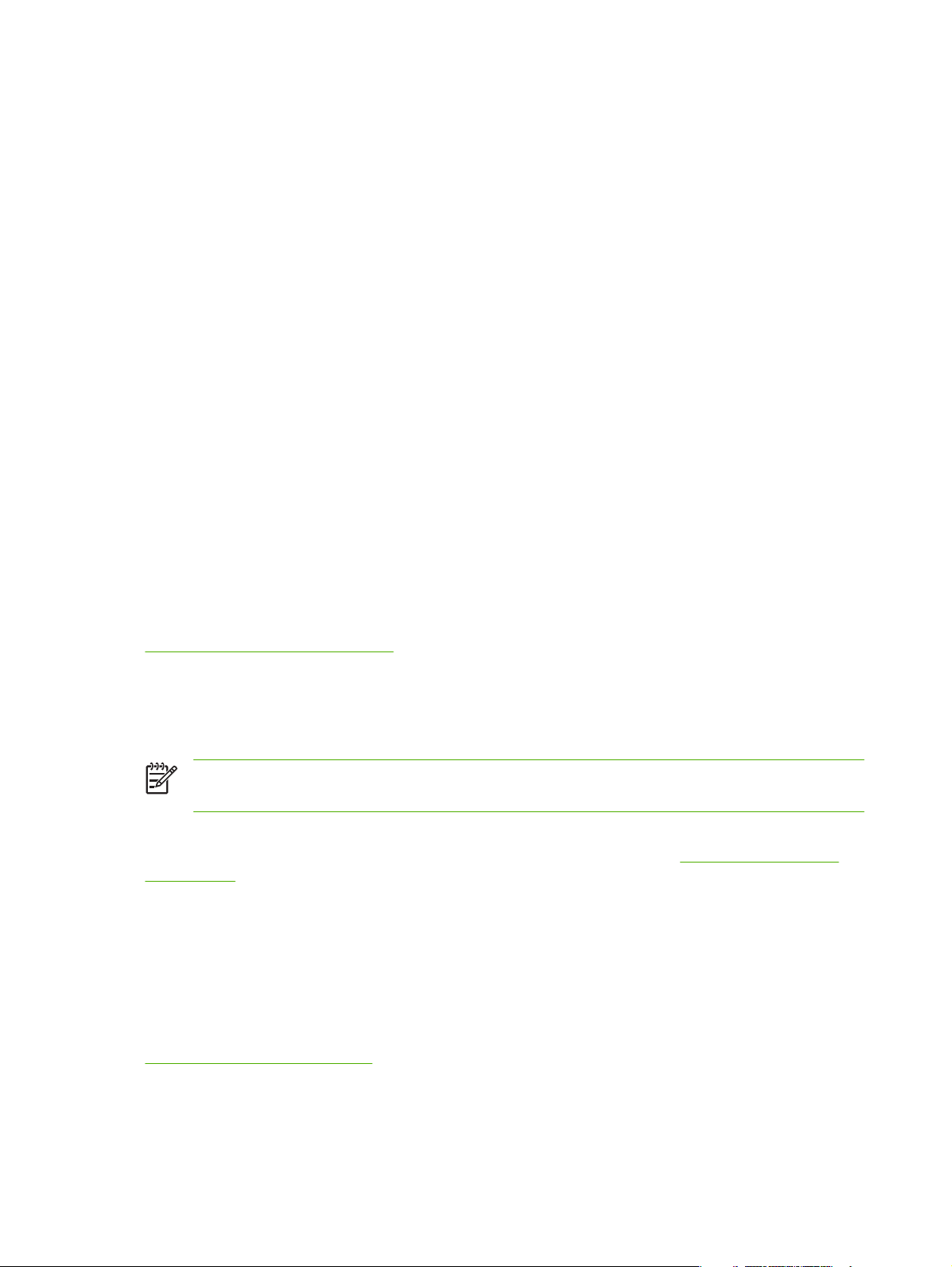
Krav
Kompatible webbrowsere
Hvis du vil have adgang til den integrerede webserver, skal du bruge en kompatibel webbrowser.
Generelt kan den integrerede webserver bruges med webbrowsere, der understøtter HTML 4.01 og
overlappende typografiark.
Hewlett-Packard tester en række aktuelle og ældre browsere ved hjælp af en bred vifte af systemer.
Generelt anbefales det, at benytte følgende browsere:
Microsoft Internet Explorer 5.0 eller nyere
●
Netscape Navigator 6.0 eller nyere
●
Mozilla Firefox 1.x eller nyere
●
Browserundtagelser
På grund af kendte problemer, der er opstået under testforløbet, anbefaler vi, at man ikke bruger
følgende browsere:
Netscape Navigator 6.2.x med SSL
●
Understøttet HP Web Jetadmin-version
HP Web Jetadmin er et browserbaseret værktøj til virksomhedsadministration til netværksenheder. Det
kan hentes fra HP's onlinesupport på følgende adresse:
http://www.hp.com/go/webjetadmin
For at kunne drage nytte af forbedrede sikkerhedsfunktioner anbefales det at bruge HP Web Jetadmin
version 8.0 eller nyere sammen med den integrerede webserver i HP Jetdirect. Ved hjælp af HP Web
JetAdmin kan du aktivere IPv4/IPv6 SNMP v3-agenten og uden problemer oprette en SNMP v3-konto
på printerserveren.
BEMÆRK: HP Web Jetadmin 8.0 understøtter ikke SNMP-konfiguration via IPv6-protokoller.
Men Jetdirect MIB-konfigurationsobjekter (som f.eks. IPv6- og IPsec-objekter) kan vises via IPv4.
Aktuelt kan browserunderstøttelsen mellem HP Web Jetadmin og den integrerede webserver variere.
Du finder de browsere, der understøttes af HP Web Jetadmin, på adressen
webjetadmin.
Visning af den integrerede webserver
Før du kan bruge den integrerede webserver, skal HP Jetdirect-printerserveren konfigureres med en
IP-adresse.
Ved brug af IPv6-protokoller konfigureres IPv6-adresser normalt automatisk på printerserveren, selvom
der er mulighed for manuel konfiguration. Grundlæggende oplysninger om IPv6-adresser finder du i
TCP/IP-konfiguration på side 17.
http://www.hp.com/go/
Du kan konfigurere en IPv4-adresse i printerserveren på flere måder ved hjælp af IPv4-protokoller. Du
kan for eksempel konfigurere IP-parametrene automatisk over netværket ved hjælp af BOOTP
(Bootstrap Protocol) eller DHCP (Dynamic Host Configuration Protocol), hver gang printerserveren
64 Kapitel 4 Integreret webserver (V.36.xx) DAWW

tændes. Eller du kan konfigurere IP-parametre manuelt ved brug af printerens kontrolpanel (på udvalgte
printere), Telnet, systemkommandoerne "arp" og "ping", HP Web Jetadmin eller anden
administrationssoftware. Yderligere oplysninger om TCP/IP-konfigurationsindstillinger finder du i
TCP/
IP-konfiguration på side 17.
Når du tænder en HP Jetdirect-printerserver, der ikke kan hente en gyldig IP-adresse fra netværket, vil
den automatisk tildele sig selv enten den ældre standard-IPv4-adresse 192.0.0.192 eller en
lokalforbindelsesadresse i intervallet 169.254.1.0 til 169.254.254.255. Du kan finde ud af, hvilken IPadresse der er konfigureret i printerserveren, ved at se på printerserverens Jetdirect-konfigurationsside.
TCP/IP-konfiguration på side 17 for at få yderligere oplysninger.
Se
Hvis den ældre standard-IPv4-adresse 192.0.0.192 er tildelt, skal du midlertidigt konfigurere
computeren med det samme IP-netværks nummer eller etablere en rute til printerserveren, før du kan
få adgang til den integrerede webserver.
Gør følgende for at få adgang til den integrerede webserver:
1. Start en understøttet webbrowser.
2. Skriv IP-adressen eller HP Jetdirect-printerserverens fulde domænenavn (FQDN) som URL-
adresse.
BEMÆRK: I browsere, der understøtter direkte indtastning af IPv6-adresser, er en IPv6-
adresse normalt indsat i kantet parentes ([ ]). Se systemdokumentationen.
Hvis du ikke kender FQDN for enheden (f.eks. printer1.support.hp.com), skal du indtaste
værtsnavnet (i dette eksempel printer1). Systemet kan muligvis fortolke en IP-adresse på
enheden.
Figur 4-2 Indtastning af en IP-adresse eller et fuldt domænenavn
3. Hvis du bliver bedt om det i sikkerhedsadvarsler, skal du klikke på Ja for at fortsætte.
Standardindstillingen er, at HP Jetdirect-printerservere og printere/MFP-enheder med IPsecunderstøttelse konfigureres ved hjælp af et identifikationscertifikat, der overholder X.509v3standarden, så den vises som et sikkert websted. Identifikationscertifikatet er installeret på
DAWW Visning af den integrerede webserver 65

printerserveren Der kræves krypteret browserkommunikation via HTTPS (sikker HTTP) for at
oprette adgang.
Selvom det ikke anbefales, kan du bruge menuen Internetindstillinger til at konfigurere
browseren, så den ignorerer sikkerhedsadvarsler, hvis printerserveren er konfigureret til at fungere
via HTTPS. Se
Styringsprotokoller på side 94.
4. Der vises en side for den integrerede webserver. Den først viste side styres normalt af printeren/
MFP-enheden.
Betjeningsbemærkninger
Hvis du indtaster eller redigerer en konfigurations-parameterværdi, skal du klikke på Anvend for
●
at aktivere ændringen eller klikke på Annuller for at slette den.
Hvis IP-adressen ændres, afbrydes forbindelsen til den integrerede webserver. Brug den nye IP-
●
adresse til at genetablere forbindelsen.
FORSIGTIG: Hvis du ændrer IP-adressen på HP Jetdirect-printerserveren, kan det
medføre udskriftsfejl for klienter, som er konfigureret til at udskrive fra denne printer ved
hjælp af den tidligere IP-adresse.
Novell NetWare-netværk: På siden Netværksindstillinger skal du bruge fanen IPX/SPX til at
●
konfigurere Queue Server-tilstandsparametre for Novell Directory Services (NDS). Den
integrerede webserver kan ikke oprette NDS-objekter (printerserver-, printer- og
udskriftskøobjekter) på Novell-serveren. Hvis du vil oprette disse objekter, skal du bruge et Novell
NetWare-program, f.eks. NWAdmin, eller konfigurere IPX/SPX-stakken til NDS ved hjælp af HPhjælpeprogrammer som f.eks. HP Web Jetadmin.
Fanen Startside under HP Jetdirect
Fanen Startside viser hjemmesiden for HP Jetdirect, hvis der ikke kan fås adgang til en webserver i
den tilknyttede enhed, eller hvis webserveren ikke eksisterer. HP Jetdirect-hjemmesiden viser et
generelt printerbillede, der skal repræsentere den tilsluttede enhed. Her vises HP Jetdirectprinterserverens produktmodel, firmwareversion og netværksadresser sammen med alle oplysninger
om enheden, der kan hentes. I
vises et overblik over de punkter, der vises på HP Jetdirect-hjemmesiden.
BEMÆRK: De viste oplysninger afhænger af Jetdirect-printerserveren og enheden. Value-
printerservere giver begrænsede oplysninger.
Tabel 4-1 Elementer på fanen Home under HP Jetdirect
Element Beskrivelse
Fanen Startside Viser Jetdirect-hjemmesiden Denne fane vises ikke, hvis der er adgang til websider, der
Fanen Netværk Giver adgang til parametre for netværkskonfiguration, sikkerhed og diagnose. Yderligere
Enhedsinfo Identificerer den enhed (som f.eks. printerens eller multifunktionsenhedens modelnavn),
Tabel 4-1 Elementer på fanen Home under HP Jetdirect på side 66
styres af den tilsluttede enhed.
oplysninger finder du i
der er sluttet til netværket via HP Jetdirect-printerserveren.
Her vises også andre oplysninger, som kan hentes fra enheden (som f.eks. sidetal eller
kontrolpanelstatus). Oplysningerne afhænger af den tilsluttede enheds funktioner.
Fanen Netværk på side 67.
66 Kapitel 4 Integreret webserver (V.36.xx) DAWW

Tabel 4-1 Elementer på fanen Home under HP Jetdirect (fortsat)
Element Beskrivelse
Vælg sprog Vises, hvis HP Jetdirect-websiderne understøtter flere sprog. Understøttede sprog kan
også vælges via sprogindstillingerne i browseren.
Hvis du vil have vist andre understøttede sprog end engelsk, skal du aktivere brug af
cookies i browserindstillingerne.
Værtsnavn Angiver det IP-værtsnavn, som er blevet tildelt enheden og gemt på HP Jetdirect-
printerserveren. Standardværtsnavnet er NPIxxxxxx, hvor xxxxxx er de sidste seks cifre
af LAN-hardwareadressen (MAC). Se TCP/IP i Fanen Netværk på side 67.
Systemets oppetid Tidsrummet siden enten HP Jetdirect-printerserveren eller netværksenheden sidst blev
Systemkontakt En tekststreng (gemt på HP Jetdirect-printerserveren) med navnet på en person, der kan
Systemplacering En tekststreng (gemt på HP Jetdirect-printerserveren), der angiver denne enheds fysiske
HP Jetdirect-produkt Produktnummeret for HP Jetdirect-printerserveren (f.eks. HP J7982E).
Firmwareversion Versionen af den betjeningsvejledning, der er installeret på HP Jetdirect-printerserveren:
IP-adresse Den IP-adresse (Internet Protocol), som er konfigureret på HP Jetdirect-printerserveren.
Hardwareadresse LAN-hardwareadressen (eller MAC-adressen, Media Access Control) på HP Jetdirect-
LAA En lokalt administreret adresse (LAA), som erstatter LAN-hardwareadressen (MAC). LAA
Admin Password Angiver, om der er indstillet en administratoradgangskode. Denne adgangskode kan også
slukket/tændt.
kontaktes i forbindelse med denne enhed. Se TCP/IP i
placering. Se konfigurationssiderne for TCP/IP-netværk.
printerserveren. Denne entydige adresse tildeles af Hewlett-Packard, men kan
administreres lokalt.
kan konfigures lokalt af en netværksadministrator. Som standard er LAA den
fabriksindstillede LAN-hardwareadresse.
konfigureres via en Telnet-session med HP Jetdirect-printerserveren eller fra HP Web
Jetadmin.
Da adgangskoder synkroniseres med valgte printere, kan adgangskoden også være
indstillet via sikkerhedswebsider i printeren.
Brug siden Admin-adgangskode til at indstille eller slette administratoradgangskoder.
Fanen Netværk på side 67.
Hvis der er indstillet en administratoradgangskode, bliver du bedt om at angive et
brugernavn og en adgangskode, inden du kan få adgang til netværksparametrene.
Yderligere oplysninger finder du ved at klikke på Help eller se i afsnittet Administratorkonto
på side 89 i denne vejledning.
Enhedsfaner
I stedet for fanen Home kan der blive vist forskellige enhedsfaner, hvis den tilsluttede netværksenhed
også indeholder en understøttet integreret webserver. Enhedsfaner giver adgang til integrerede
websider, der styres af enheden. Oplysninger om enhedsfanernes funktioner finder du i vejledningen til
den integrerede webserver for enheden. Denne vejledning følger med de HP LaserJet-printere/MFPenheder, der understøtter integrerede webservere.
Fanen Netværk
Fanen Netværk giver adgang til netværks-konfigurationsparametre og status for HP Jetdirect. Øverst
på siden vises printermodel/MFP-enhed, værtsnavn og IP-adresse. Disse elementer vises på alle
DAWW Fanen Netværk 67
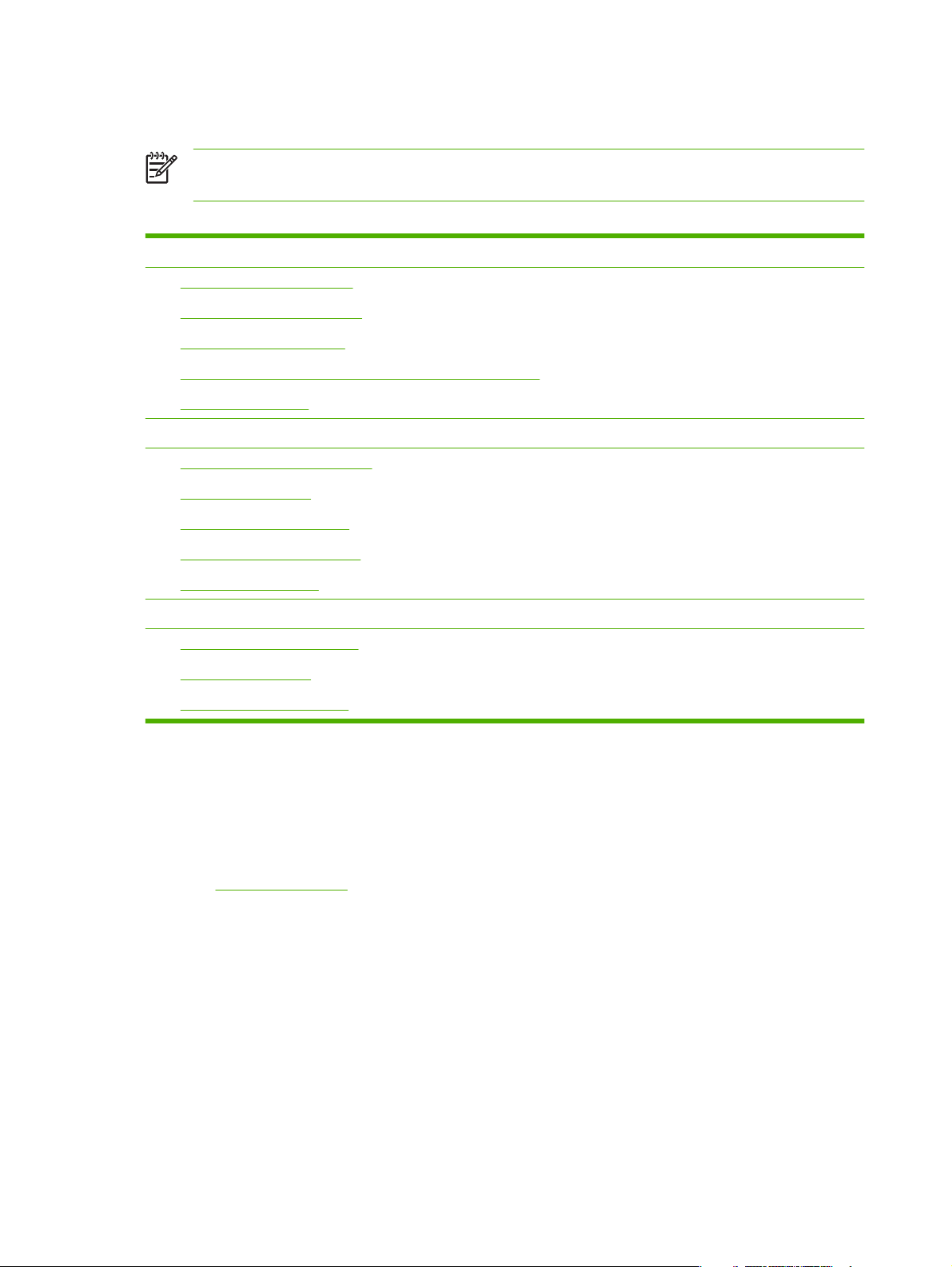
netværkkonfigurationssider. Menupunkterne i venstre margen giver adgang til konfigurations- og
statussider og vises nedenfor.
BEMÆRK: De viste oplysninger afhænger af Jetdirect-printerserveren og enheden. Value-
printerservere giver begrænsede oplysninger og har begrænsede funktioner.
Tabel 4-2 Menupunkter under Networking
Afsnittet KONFIGURATION
TCP/IP-indstillinger på side 69
●
Netværksindstillinger på side 76
●
Andre indstillinger på side 80
●
Indstillinger for beskyttelse af personlige oplysninger på side 87
●
Vælg sprog på side 87
●
Afsnittet SIKKERHED
Sikkerhed: Indstillinger på side 87
●
Autorisation på side 89
●
Styringsprotokoller på side 94
●
802.1X-godkendelse på side 97
●
IPsec/firewall på side 98
●
Afsnittet DIAGNOSE
Netværksstatistikker på side 98
●
Protokolinfo på side 98
●
Konfigurationsside på side 99
●
Afsendelse af produktoplysninger til HP
Første gang du opretter adgang til fanen Netværk i den integrerede webserver, bliver du spurgt, om du
tillader afsendelse af produktoplysninger til HP via internettet. Produktidentifikation og anvendelsesdata,
som HP indsamler, bliver brugt til at forbedre produktfunktionerne og -tjenesterne. I overensstemmelse
med HP's fortrolighedspolitik indsamles personlige data ikke. Se HP's online sikkerhedserklærning på
adressen
http://www.hp.com.
68 Kapitel 4 Integreret webserver (V.36.xx) DAWW

Hvis du vælger at afvise ved at trykke på Nej, sendes der muligvis en log til HP for at registrere dette
valg. Du skal gøre følgende for at forhindre HP i at lave en log om, at der blev nægtet dataindsamling:
Deaktiver adgang til internettet, før du trykker på Nej.
●
Du kan deaktivere internetadgangen i din browser ved f.eks. at deaktivere web-proxyserveren. Når
du har trykket på Nej, skal du blot genaktivere internetadgangen.
Brug Telnet (IPv4) til at deaktivere denne funktion, før du trykker på Nej.
●
a. Telnet til Jetdirect-printerserverens IP-adresse.
b. Hvis du bliver bedt om et brugernavn og en adgangskode, skal du indtaste "Admin" som
brugernavn. Indtast derefter den adgangskode, som er tildelt printerserveren.
c. Brug følgende Telnet-kommando: "phone-home-config: 0”
d. Du forlader og gemmer dine indstillinger ved at indtaste kommandoen "quit". Telnet-
programmet spørger, om du ønsker at gemme disse oplysninger. Husk at indtaste "Y" for Ja.
Brug et SNMP-styringshjælpeprogram eller et SNMP-kommandolinje-hjælpeprogram til at
●
deaktivere denne funktion før du trykker på Nej. Objektidentifikatoren (OID) er .
1.3.6.1.4.1.11.2.4.3.7.31.0 og skal nulstilles (0).
Du kan når som helst aktivere eller deaktivere denne funktion ved hjælp af siden Indst./besk.
pers.opl. under fanen Netværk.
TCP/IP-indstillinger
Menuen TCP/IP-indstillinger giver adgang til følgende faner:
Oversigt på side 69
●
Netværksidentifikation på side 70
●
TCP/IP(v4) på side 72
●
TCP/IP(v6) på side 72
●
Konfigurer prioritet på side 73
●
Avanceret på side 74
●
Oversigt
Denne fane indeholder en oversigt over TCP/IP-konfigurationen. Punkterne på denne side er vist
nedenfor.
Tabel 4-3 Fanen TCP/IP Summary
Element Beskrivelse
Værtsnavn Angiver det IP-værtsnavn, som er blevet tildelt enheden og gemt på HP Jetdirect-
printerserveren.
Se fanen Netværksidentifikation for at konfigurere et værtsnavn.
IPv4-status Angiver status for IPv4-protokollen. IPv4 kan ikke deaktiveres fra den integrerede
webserver i denne udgave.
DAWW Fanen Netværk 69

Tabel 4-3 Fanen TCP/IP Summary (fortsat)
Element Beskrivelse
Fuldt domænenavn (IPv4/IPv6) Det fulde domænenavn (FQDN) består af enhedens værtsnavn og domænenavn.
Medmindre netværksadministratoren opdeler domæner i separate IPv4- og IPv6værter, kan FQDN bruges samtidig i både IPv4- og IPv6-netværk.
IPv4-adresse Identificerer IPv4-adressen, undernetmaske og standardgateway for printerserveren.
Konfigureret af Angiver, hvordan IPv4-parametrene blev konfigureret: DHCP, BOOTP, Manuel eller
Auto-IP.
DHCP-leasetid Hvis DHCP anvendes til konfiguration, vises varigheden på DHCP IP-
adresserettighedens varighed (i sekunder) for printerserveren.
IPv6-status Angiver status for IPv6-protokollen. IPv6 kan aktiveres og deaktiveres via den
Fuldt domænenavn (IPv4/IPv6) Det fulde domænenavn (FQDN) består af enhedens værtsnavn og domænenavn.
IPv6 Address list Her vises de IPv6-adresser, som er konfigureret på printerserveren. Følgende punkter
Standardruteoplysninger Hvis en router præsenterer sig selv over for printerserveren som standardrouter på den
integrerede webserver.
Afhængigt af netværksarkitekturen kan det være det samme som eller et andet end
printerens IPv4-FQDN. Hvis det er tildelt, gælder det kun for IPv6-netværk.
er angivet for hver enkelt adresse:
Præfikslængde: angiver antallet af bits, som adressens faste del. Normalt er det
●
64. Dette angiver adressens netværks-/undernetdel.
Konfigureret af angiver, hvordan adressen blev konfigureret, som f.eks.
●
automatisk konfiguration via lokalforbindelsesadressering, via en router, via en
DHCP(v6)-server eller manuel konfiguration.
Gyldig levetid: Den periode (lifetime), hvori adressen kan anvendes, og hvorefter
●
adressen bliver ugyldig. Denne værdi bestemmes under den automatiske
konfigurationsproces.
Foretrukket levetid: Den periode (lifetime), hvori adressen kan anvendes uden
●
begrænsninger, men hvorefter adressen bliver devalueret – brugen frarådes. Den
foretrukne levetid er et undersæt af den gyldige levetid. Denne værdi bestemmes
under den automatiske konfigurationsproces.
lokale forbindelse, vises dens IPv6-adresse og den periode, hvori den kan bruges.
Netværksidentifikation
Denne fane indeholder TCP/IP-netværksidentifikation. Punkterne på denne side er vist nedenfor.
Tabel 4-4 TCP/IP-fanen Netværksidentifikation
Element Beskrivelse
Værtsnavn Angiver et læsbart IP-navn (SNMP SysName-objektet) til netværksenheden. Navnet
Domænenavn (IPv4/IPv6)
Domænenavn (kun IPv6)
70 Kapitel 4 Integreret webserver (V.36.xx) DAWW
skal starte med et bogstav og kan slutte med et bogstav eller et tal. Det må indeholde
op til 32 ASCII-tegn. Standardnavnet er NPIxxxxxx, hvor xxxxxx er de sidste seks cifre
af LAN-hardwareadressen (MAC).
BEMÆRK: Navne, såsom værtsnavne, skal begynde med et bogstav og må
kun indeholde bogstaver, tal, punktummer (kun domænenavne) eller
bindestreger. Understregningstegnet (_) er ikke tilladt.
Angiver navnet på det DNS-domæne (Domain Name System), som HP Jetdirectprinterserveren findes på (for eksempel support.hp.com). Det indeholder ikke

Tabel 4-4 TCP/IP-fanen Netværksidentifikation (fortsat)
Element Beskrivelse
værtsnavnet og er således ikke det fulde domænenavn (ligesom f.eks.
printer1.support.hp.com).
IPv4- og IPv6-domænenavnene kan være de samme eller andre afhængigt af netværket.
F.eks. kan et separat IPv6-domænenavn tildeles på netværk, hvor det ønskes at opdele
IPv4- og IPv6-værter. Hvis der er tildelt et IPv6-domænenavn, gælder det kun for IPv6netværk.
DNS (IPv4)
DNS (IPv6)
DNS-suffikser Et fuldt domænenavn (FQDN) består af et domænenavn, der er tilknyttet et værtsnavn,
WINS (kun IPv4) Brug de angivne felter til at konfigurere printerserveren med foretrukne og alternative
Brug de angivne felter til at konfigurere printerserveren med primære og sekundære
DNS-servere (Domain Name System) i IPv4- eller IPv6-netværkene.
Primær: Angiver IP-adressen på den primære DNS-server (Domain Name System).
Sekundær: Angiver IP-adressen på en sekundær DNS-server, der skal bruges, hvis den
primære DNS-server ikke er tilgængelig.
og som anvendes (f.eks. af DNS-servere) til at fortolke en IP-adresse, der er tilknyttet
en enhed.
DNS-suffikslisten er en liste med domænenavne for printeren. Hvis der anvendes
brugervenlige værtsnavne, kan der oprettes og gemmes en DNS-suffiksliste på
printerserveren som hjælp til fortolkning af printerens værtsadresse med dens IPadresse.
Du tilføjer en angivelse på suffikslisten ved at indtaste et domænenavn (tekststreng) i
feltet ved siden af knappen Tilføj og derefter klikke på Tilføj. Hvis du vil slette en
angivelse på listen, skal du markere angivelsen og klikke på Slet.
DNS-suffiksangivelser kan bestå af op til 256 alfanumeriske tegn og mellemrum. DNSsuffikslisten kan bestå af op til 32 angivelser.
WINS-servere (Windows Internet Naming Service) i IPv4-netværk. Ligesom DNS leverer
WINS-serveren IP-adresser og navnefortolkningstjenester til netværkscomputere og enheder.
Foretrukken (Primær): Angiver den foretrukne WINS-servers IP-adresse.
Alternativ (Sekundær): Angiver den IP-adresse, der skal bruges til WINS, hvis den
foretrukne WINS-server ikke er tilgængelig.
Bonjour Brug dette afsnit til at angive Bonjour-tjenestenavnet (tidligere nævnt som Multicast
Domain Name System eller mDNS, tjenestenavn) eller til at identificere det tildelte
Bonjour-domænenavn.
Bonjour-tjenestenavn: Dette er et blivende navn, der bruges til fortolkning af en
●
bestemt enhed eller tjeneste, hvis socket-oplysningerne (for eksempel IPadressen) ændres fra session til session.
Standardtjenestenavnet er printermodellen sammen med de sidste seks cifre af
LAN-hardwareadressen (MAC). Du ændrer det navn, som er blevet tildelt denne
enhed eller tjeneste, ved at indtaste en alfanumerisk streng på op til 64 ASCII-tegn.
Bonjour-domænenavn (Skrivebeskyttet parameter) Angiver det Bonjour-
●
domænenavn, der er tildelt enheden med formatet <værtsnavn>.local. Hvis der ikke
er tildelt et værtsnavn, anvendes standardværtsnavnet NPIxxxxxx, hvor xxxxxx er
de sidste seks cifre af LAN-hardwareadressen (MAC).
DAWW Fanen Netværk 71

TCP/IP(v4)
Under fanen TCP/IP(v4) kan du konfigurere grundlæggende IPv4-indstillinger i printerserveren.
Yderligere parametre finder du under fanen Avanceret.
Tabel 4-5 Fanen TCP/IP(v4)
Element Beskrivelse
Metode til IP-konfiguration Vælger den metode, som HP Jetdirect-printerserveren vil bruge til sine IP-
konfigurationsparametre: BOOTP (standard), DHCP, Manuel eller Auto-IP.
Ved brug af BOOTP eller DHCP konfigureres IP-parametrene automatisk af en BOOTP- eller
DHCP-server, hver gang printerserveren tændes.
Hvis du vælger Manuel, kan grundlæggende IP-parametre indtastes manuelt ved hjælp af
denne webside eller ved hjælp af andre tilgængelige værktøjer.
Hvis du vælger Auto-IP, tildeles den entydige lokalforbindelsesadresse 169.254.x.x.
IP-adresse Brug dette felt til manuelt at tildele Internet Protocol-adressen på HP Jetdirect-printerserveren.
Undernetmaske Hvis du anvender undernet, skal du bruge dette felt til manuelt at tildele en undernetmaske. En
Standardgateway Identificerer IP-adressen for en router eller en computer, som bruges til tilslutning til andre
TCP/IP(v6)
Brug fanen TCP/IP(v6) til at aktivere brug af IPv6, få vist IPv6-autokonfigurationsadresser eller manuelt
konfigurere IPv6-adresser. Grundlæggende oplysninger om IPv6-adresser på printerserveren finder du
TCP/IP-konfiguration på side 17. Yderligere konfigurerbare parametre finder du under fanen
i
Avanceret.
Tabel 4-6 Fanen TCP/IP(v6)
Yderligere oplysninger finder du i
IP-adressen er en adresse på fire byte (32 bit) med punktdecimalformatet "n.n.n.n", hvor 'n' er
et tal fra 0 til 255.
En IP-adresse identificerer entydigt en node på et TCP/IP-netværk. Identiske IP-adresser på
et TCP/IP-netværk er ikke tilladt.
undernetmaske er et 32-bit tal, som ved tilknytning til en IP-adresse bestemmer, hvilke bit der
angiver netværket og undernettet, og hvilke bit der entydigt identificerer noden. Den indtastes
i punktdecimalformatet "n.n.n.n", hvor 'n' er et tal fra 0 til 255.
netværk eller undernetværk. Den indtastes i punktdecimalformatet "n.n.n.n", hvor 'n' er et tal
fra 0 til 255.
TCP/IP-konfiguration på side 17.
Element Beskrivelse
IPv6 aktiveret Markér dette afkrydsningsfelt for at aktivere brug af IPv6. Fjern markeringen af dette
Link-Local Address (Skrivebeskyttet parameter) Dette punkt angiver printerserverens IPv6-
Stateless Addresses (Skrivebeskyttet parameter) Her angives de tilstandsløse adresser (og
afkrydsningsfelt for at deaktivere IPv6.
lokalforbindelsesadresse og præfikslængde. Ligesom andre IPv6-værter konfigurer
printerserveren denne adresse automatisk. Lokalforbindelsesadressen giver
printerserveren mulighed for at kommunikere med andre IPv6-værter på
lokalforbindelsen uden routere.
præfikslængder), som er konfigureret på printerserveren. Tilstandsløse adresser, som
er tildelt til printerserveren, styres af en router.
72 Kapitel 4 Integreret webserver (V.36.xx) DAWW

Tabel 4-6 Fanen TCP/IP(v6) (fortsat)
Element Beskrivelse
DHCPv6 Addresses Dette afsnit giver dig mulighed for at konfigure den DHCPv6-politik, som printerserveren
bruger til stateful-adresser, der er tildelt af en DHCPv6-server.
Vælg en af følgende for at angive DHCPv6-politikken:
Perform DHCPv6 only when requested by a router: Tillader routeren at styre
●
stateful-adressering.
Udfør DHCPv6, når tilstandsløs konfiguration er mislykket: Forsøger at bruge
●
DHCPv6, hvis tilstandsløs adressering ved hjælp af router mislykkes.
Always perform DHCPv6 on startup: Printerserveren skal altid forsøge DHCPv6
●
som konfiguration, hver gang den tændes.
Hvis DHCPv6 bruges til stateful-adressering, vises de adresser (og de tilknyttede
præfikser), som er konfigureret i printerserveren.
Manual Address Brug dette afsnit til manuelt at konfigurere en IPv6-adresse på printerserveren samt til
at aktivere eller deaktivere adressen.
Markér afkrydningsfeltet Aktiver for at aktivere en IPv6-adresse, som er blevet
konfigureret manuelt. Fjern markeringen af dette afkrydsningsfelt for at deaktivere
adressen. Dette er standardindstillingen.
Brug felterne Adresse og Præfikslængde til at indtaste en IPv6-adresse og dens
præfikslængde. Hvis der er gemt IPv6-adressepræfikser (f.eks. leveret af en router) på
printerserveren, kan du vælge et præfiks fra feltet Præfiks og derefter klikke på Tilføj
for at kopiere præfikset til feltet Adresse. Indtast derefter resten af adressen.
Konfigurer prioritet
Denne side anvendes til at angive prioritetsrækkefølgen for printerserverens konfigurationsmetoder.
Hvis en netværksadministrator f.eks. ønsker at sikre, at IPv4-parametre, der er konfigureret af en TFTPserver, ikke kan overskrives af en manuel konfigurationsmetode (som f.eks. printerens kontrolpanel,
Telnet eller den integrerede webserver), kan administratoren bruge denne side til at angive, at TFTP
har højere prioritet end manuel konfiguration.
Den fabriksindstillede prioritetsrækkefølge er vist nedenfor.
Tabel 4-7 TCP/IP-fanen Konfigurer prioritet
Element Beskrivelse
Konfigurationsmetoder Angiver prioritetsrækkefølgen for de konfigurationsmetoder, der er anvendt til at
konfigurere printerserveren. Standardrækkefølgen er angivet nedenfor, hvor manuel
konfiguration har førsteprioritet.
Manuel: Konfiguration ved hjælp af værktøjer som for eksempel printerens
kontrolpanel, Telnet, integreret webserver samt installations- og
administrationssoftware.
TFTP: Konfiguration via en TFTP-fil fra en TFTP-server, normalt angivet under en
BootP/DHCP-konfiguration.
DHCP/Bootp: Konfiguration fra en BootP- eller DHCPv4-server.
DHCPv6: Konfiguration fra en DHCPv6-server.
Standard: Standardkonfiguration
DAWW Fanen Netværk 73
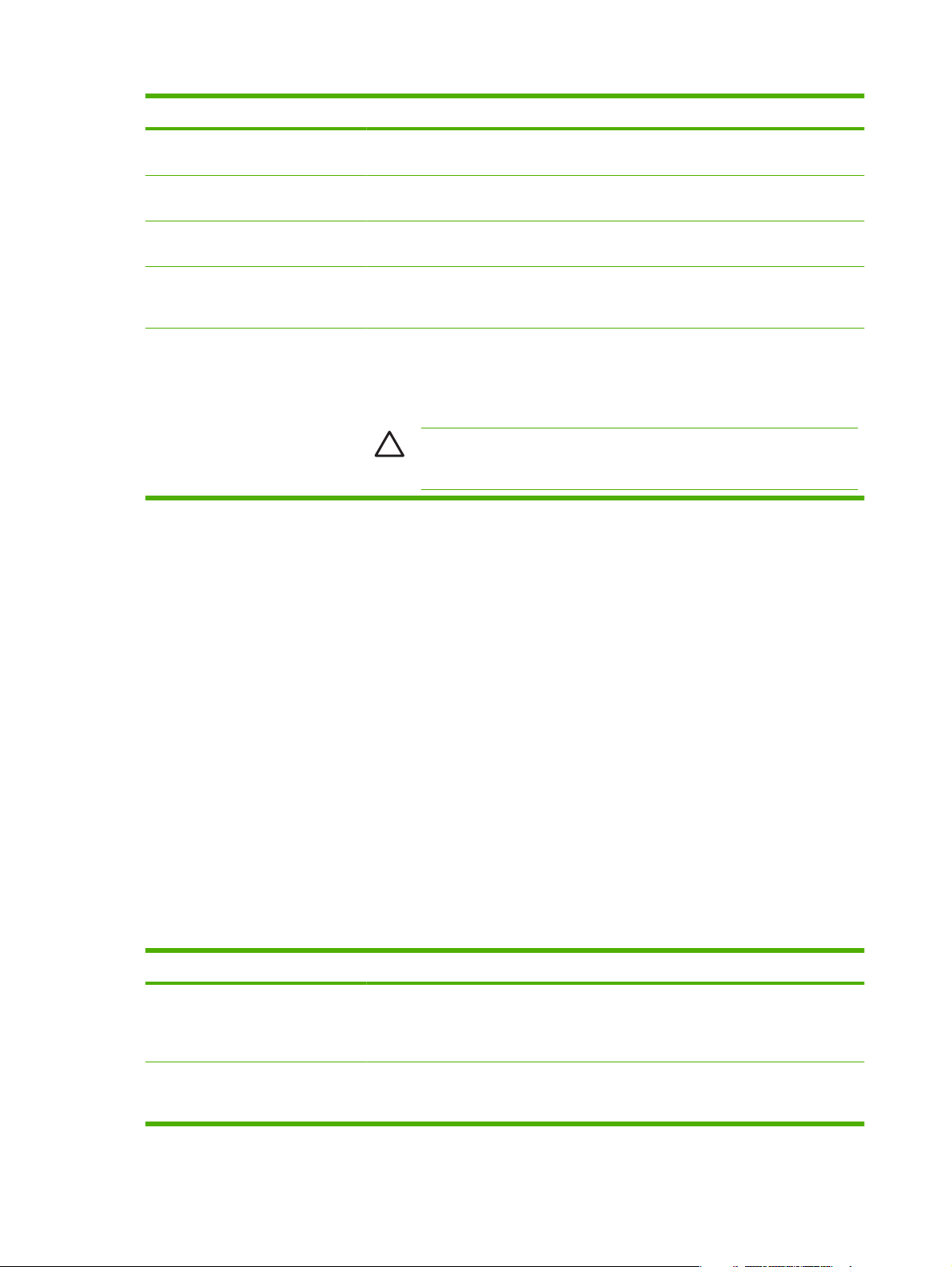
Tabel 4-7 TCP/IP-fanen Konfigurer prioritet (fortsat)
Element Beskrivelse
Du ændrer rækkefølgen på listen ved at markere en angivelse og bruge Pil op eller Pil
ned til at flytte den.
Nulstil til standardskema Denne knap nulstiller prioritetstabellen til standardrækkefølgen, som er beskrevet
Geninitialiser nu Med denne knap gemmes den nye prioritetstabel, nulstilles konfigurationsmetoden til
Slet tidligere værdier, og initialiser
igen
Anvend
Annuller
ovenfor.
standardindstillingen og genstartes IP-stakken.
Med denne knap gemmes den nye prioritetstabel, nulstilles konfigurationsmetoden til
standardindstillingen, slettes de aktuelle TCP/IP-parameterindstillinger, og genstartes
IP-stakken.
Med knappen Anvend gemmes ændringer i prioritetstabellen
Konfigurationsmetoder. Du skal eventuelt slukke og tænde printerserveren for at
aktivere ændringen, afhængigt af de udførte ændringer.
Med knappen Annuller annulleres ændringerne i prioritetstabellen.
FORSIGTIG: Knappen Annuller nulstiller ikke de ændringer, der er udført
ved hjælp af knapperne Geninitialiser nu eller Slet tidligere værdier, og
initialiser igen.
Eksempel:: Du skal gøre følgende for at skrivebeskytte alle parametre, der er konfigureret via DHCP,
og tillade manuel konfiguration af parametre, der ikke er konfigureret via DHCP:
1. Tænd printerserveren, således at den får sin DHCP-konfiguration:
2. Udfør ændringer i prioritetstabellen til følgende:
3. Tryk på Slet tidligere værdier, og initialiser igen.
Avanceret
Denne fane giver mulighed for konfiguration af yderligere TCP/IP-parametre, som beskrevet nedenfor.
Tabel 4-8 TCP/IP-fanen Avanceret
BOOTP/DHCPv4
DHCPv6
TFTP
Manuel
Standard
Element Beskrivelse
Timeout (IPv4 eller IPv6) Angiver, hvor mange sekunder en inaktiv forbindelse kan forblive åben.
3600 sekunder er det højeste. 270 er standardindstillingen. Hvis indstillingen angives
til 0, er timeout deaktiveret, og TCP/IP-forbindelser forbliver åbne, indtil de lukkes af
enheden i den anden ende af netværket, f.eks. en arbejdsstation.
LPD-bannerside (IPv4 eller IPv6) Angiver, om udskrivning af en LPD-bannerside til udskriftsjob skal
aktiveres eller deaktiveres. I aktuelt understøttede printerservere er der kun en enkelt
port tilgængelig (port 1).
74 Kapitel 4 Integreret webserver (V.36.xx) DAWW

Tabel 4-8 TCP/IP-fanen Avanceret (fortsat)
Element Beskrivelse
Systemkontakt (IPv4 eller IPv6) Identificerer en person, som har til opgave at administrere eller
servicere denne enhed. Dette felt kan indeholde et telefonnummer eller lignende
oplysninger.
Når denne parameter er konfigureret, vises den på siden Protokolinfo og HP Jetdirectfanen Startside, hvis den er til rådighed.
Systemplacering (IPv4 eller IPv6) Angiver den fysiske placering af enheden eller relaterede oplysninger.
Kun ASCII-tegn, der kan udskrives, må anvendes. Du må bruge op til 64 tegn.
Når denne parameter er konfigureret, vises den på siden Protokolinfo og HP Jetdirectfanen Startside, hvis den er til rådighed.
Proxyserver (for printere/MFP-enheder, der understøtter denne funktion)
(kun IPv4) Angiver den proxyserver, der skal bruges af integrerede programmer i
printeren/MFP-enheden. En proxyserver bruges typisk af netværksklienter til
internetadgang. Den cachelagrer websider og giver de pågældende klienter en vis grad
af internetsikkerhed.
Hvis du vil angive en proxyserver, skal du indtaste dens IP-adresse eller fulde
domænenavn. Navnet kan være op til 64 tegn langt.
I visse netværk skal du muligvis have proxyserverens adresse hos din internetudbyder.
Proxyserverport (for printere/MFP-enheder, der understøtter denne funktion)
(kun IPv4) Indtast det portnummer, der anvendes af proxyserveren til klientsupport.
Portnummeret identificerer den port, der er reserveret til proxyaktivitet i netværket, og
kan være en værdi mellem 0 og 65535.
Brugernavn til proxyserver (for printere/MFP-enheder, der understøtter denne funktion)
(kun IPv4) Hvis der er konfigureret en brugerkonto i proxyserveren, skal du indtaste
navnet på brugerkontoen.
Adgangskode til proxyserver (for printere/MFP-enheder, der understøtter denne funktion)
(kun IPv4) Hvis der er konfigureret en brugerkonto i proxyserveren, skal du indtaste
brugerkontoens adgangskode.
Proxyserverundtagelsesliste (for printere/MFP-enheder, der understøtter denne funktion)
(kun IPv4) Til indtastning af webadresser, værtsnavne eller domænenavne, som du ikke
behøver at oprette adgang til via proxyserveren. Adskil indtastningerne med semikolon
(;).
Standard-IP (kun IPv4) Angiver den IP-adresse, der skal bruges, når printerserveren ikke kan hente
en IP-adresse fra netværket under en tvungen TCP/IP-omkonfiguration (for eksempel,
når den konfigureres manuelt til at bruge BOOTP/DHCP).
ÆLDRE STANDARD-IP: Angiver den ældre standard-IP-adresse 192.0.0.192.
AUTO_IP: angiver en lokalforbindelses-IP-adresse, 169.254.x.x.
Den første indstilling bestemmes af den IP-adresse, der tildeles ved første opstart.
Send DHCP-anmodninger, hvis IPadresse er Auto-IP (169.254.x.x)
eller ændre standard-IP
(kun IPv4) Der bruges et afkrydsningsfelt til at angive, om DHCP-anmodninger
overføres med periodiske mellemrum, når den ældre standard-IP-adresse 192.0.0.192
eller lokalforbindelses-IP-adressen 169.254.x.x automatisk er blevet tildelt.
Fjern markeringen af afkrydsningsfeltet for at deaktivere DHCP-anmodninger.
Marker afkrydsningsfeltet (standard) for at aktivere DHCP-anmodninger.
DAWW Fanen Netværk 75

Tabel 4-8 TCP/IP-fanen Avanceret (fortsat)
Element Beskrivelse
Brug tilstandsløs DHCPv4 ved
manuel konfiguration
TTL/SLP (kun IPv4) Angiver indstillingen for IP-multicast-TTL-søgning (Time To Live) for SLP-
Syslog-server (kun IPv4) Angiver den IP-adresse på en værtscomputer, som er konfigureret til at
Maksimalt antal Syslogmeddelelser
Syslog-prioritet (kun IPv4) Styrer filtreringen af syslog-meddelelser, som sendes til syslog-serveren.
(kun IPv4) Der bruges et afkrydsningsfelt til at muliggøre, at yderligere IPv4-parametre
konfigureres automatisk fra en DHCPv4-server, selvom printerserveren er statisk
konfigureret (som f.eks. en manuelt konfigureret IP-adresse, undernetmaske og
standardgateway).
Fjern markeringen af afkrydsningsfeltet for at deaktivere tilstandsløs DHCPv4konfiguration.
Marker afkrydsningsfeltet (standard) for at aktivere tilstandsløs DHCPv4-konfiguration.
pakker (Service Location Protocol). Standardværdien er 4 hop (antallet af routere fra
det lokale netværk). Du kan vælge imellem 1-15. Hvis du vælger -1, deaktiveres
multicast-funktionen.
Ved printerservere, der er konfigureret til Auto-IP-adresser (lokalforbindelsesadresser),
ignoreres dette felt. TTL for udgående pakker er altid indstillet til 255 og begrænset til
lokalforbindelsesnetværket.
modtage syslog-meddelelser fra HP Jetdirect-printerserveren. Hvis der ikke er angivet
en Syslog-server, er syslog-meddelelser deaktiveret.
(kun IPv4) Angiver det maksimale antal syslog-meddelelser, som kan sendes af HP
Jetdirect-printerserveren på et minut. Denne indstilling gør det muligt for administratorer
at styre logfilens størrelse. Standardindstillingen er 10 pr. minut. Hvis værdien angives
til nul, er der ikke defineret noget maksimalt antal.
Filtret går fra 0 til 7, hvor 0 er det mest specifikke, og 7 er det mest generelle. Kun
meddelelser under det angivne filtreringsniveau (det vil sige med højere prioritet)
rapporteres. Standardværdien er 7, hvilket betyder, at alle syslog-meddelelser
rapporteres. En værdi på 8 deaktiverer syslog-rapporteringen.
Netværksindstillinger
På siderne Netværksindstillinger kan du angive eller ændre konfigurationsparametre for IPX/SPX
på side 76, AppleTalk på side 78, DLC/LLC på side 78 og SNMP på side 79-protokoller. Hvis
du ønsker at tildele en parameterindstilling, skal du indtaste den ønskede værdi og klikke på Anvend.
BEMÆRK: De viste funktioner afhænger af printerserveren. Value-printerservere giver
begrænset protokolunderstøttelse.
IPX/SPX
Under fanen IPX/SPX kan du konfigurere IPX/SPX-parametre (Internet Packet Exchange/Sequenced
Packet Exchange) på HP Jetdirect-printerserveren. IPX/SPX-protokoller anvendes i et Novell NetWareeller IPX/SPX-kompatibelt netværk (som f.eks. et Microsoft-netværk). Se
fanen IPX/SPX på side 77, hvis du ønsker en beskrivelse af elementerne på denne side.
FORSIGTIG: Hvis du bruger direkte udskrivning via IPX/SPX i et Microsoft-netværk, skal du
ikke deaktivere IPX/SPX.
Tabel 4-9 Indstillinger under
76 Kapitel 4 Integreret webserver (V.36.xx) DAWW

Novell NetWare-netværk:
Den integrerede webserver kan bruges til at vælge Køserver-modus-parametre i et Novell Directory
●
Services-miljø (NDS).
Du kan ikke oprette NDS-printerserveren, printeren og køobjekterne ved hjælp af den integrerede
●
webserver. Hvis du vil oprette disse objekter, skal du bruge andre tilgængelige værktøjer eller
hjælpeprogrammer.
Tabel 4-9 Indstillinger under fanen IPX/SPX
Element Beskrivelse
IPX/SPX-aktiveret Aktiverer eller deaktiverer IPX/SPX-protokollerne i HP Jetdirect-printerserveren. Hvis
afkrydsningsfeltet er tomt, er IPX/SPX deaktiveret.
IPX/SPX-rammetype Angiver den IPX/SPX-rammetype, HP Jetdirect-printerserveren skal bruge på netværket. Når
rammetypen er blevet konfigureret, bliver alle andre optalt og slettet.
Alle rammetyper (auto): registrerer alle rammetyper og konfigurerer den først
●
registrerede (standard).
Ethernet 802.3 (EN_8023): begrænser rammetypen til IPX over IEEE 802.3-rammer.
●
Ethernet II (EN_II): begrænser rammetypen til IPX over Ethernet-rammer.
●
Ethernet 802.2 (EN_8022): begrænser rammetypen til IPX over IEEE 802.2 med IEEE
●
802.3-rammer.
Ethernet SNAP (EN_SNAP): begrænser rammetypen til IPX over SNAP med IEEE 802.-
●
rammer.
SAP-interval Angiver det tidsinterval (i sekunder), som HP Jetdirect-printerserveren venter på at sende SAP-
Printservernavn Angiver et NetWare-printernavn til HP Jetdirect-printerserveren (kun alfanumeriske tegn).
NDS-trænavn Angiver navnet på NDS-træet for denne enhed. Navnet på NDS-træet (Novell Directory
NDS-kontekst Printerserverens NDS-kontekst henviser til NDS-beholderen eller den organisatoriske enhed,
meddelelser (Service Advertising Protocol), som den broadcaster for at oplyse om
printerserverens servicefunktioner i et Novell NetWare-netværk. Brug værdien "0" til at
deaktivere SAP-meddelelser. 60 er standardindstillingen.
Standardnavnet er NPIxxxxxx, hvor xxxxxx er de sidste seks cifre i HP Jetdirectprinterserverens LAN-hardwareadresse (MAC-adresse).
Services) henviser til navnet på det organisatoriske træ, som netværket bruger. Lad dette felt
være tomt, hvis du vil deaktivere NDS-support.
som indeholder printerserverobjektet. Udskriftskøer og enhedsobjekter kan placeres et hvilket
som helst sted i NDS-træet, men HP Jetdirect-printerserveren skal konfigureres med det fulde
printerserverobjektnavn.
Hvis printerserverobjektet for eksempel findes i beholderen "marketing.mytown.lj", er det fuldt
kvalificerede printerserverkontekstnavn (CN):
"OU=marketing.OU=mytown.O=lj"
(hvor OU er en beholder for organisationsenhed (Organization Unit), og O er en beholder for
organisation i NDS-træet). Printerserveren accepterer også "marketing.mytown.lj".
Lad dette felt være tomt, hvis du vil deaktivere NDS-support.
BEMÆRK: NDS-objekter kan ikke oprettes af den integrerede webserver.
DAWW Fanen Netværk 77

Tabel 4-9 Indstillinger under fanen IPX/SPX (fortsat)
AppleTalk
Under fanen AppleTalk kan du konfigurere valgte AppleTalk-indstillinger i HP Jetdirect-printerserveren.
Se
elementerne på denne side.
Element Beskrivelse
Jobhentningsinterval Angiver det tidsinterval (sekunder), som HP Jetdirect-printerserveren venter for at kontrollere,
om der er udskriftsjob i en printerkø.
PJL-konfiguration Brug PJL-parametre (Printer Job Language) ved at aktivere (markere) eller deaktivere (fjerne
markeringen) af de tilgængelige parametre:
Bannerside (til udskrivning af skillesider mellem udskriftsjob)
●
Job slut-meddelelse (hvis en sådan meddelelse modtages fra printeren, videresendes
●
en job slut-meddelelse til et klientprogram)
Meddelelse om manglende toner (hvis en sådan meddelelse modtages fra printeren,
●
videresender HP Jetdirect-printerserveren en meddelelse om manglende toner til et
klientprogram)
Tabel 4-10 Indstillinger under fanen AppleTalk på side 78, hvis du ønsker en beskrivelse af
BEMÆRK: De viste AppleTalk-parametre omfatter de AppleTalk-printertyper, som er
tilgængelige i netværket.
Tabel 4-10 Indstillinger under fanen AppleTalk
DLC/LLC
HP Jetdirect-printerserveren understøtter kun AppleTalk Phase 2.
Element Beskrivelse
Afkrydsningsfeltet
AppleTalk-aktiveret
AppleTalk-navn Angiv navnet på printeren på AppleTalk-netværket. Hvis du indtaster et navn, der allerede er
Type Identificerer den printertype, der er tilgængelig i netværket. Der kan vises op til to typer (for
Zone Vælg en tilgængelig AppleTalk-netværkszone til printeren. Den zone, der aktuelt er valgt, vises
Aktiverer (marker) eller deaktiverer (fjern markering af) AppleTalk-protokollen i printerserveren.
Hvis AppleTalk er aktiveret, vises de AppleTalk-parametre, der er gemt i printerserveren.
BEMÆRK: HP Jetdirect 635n-printerservere: Netværksprotokoller undtagen TCP/
IP er som standard deaktiveret.
tildelt i netværket, indsættes der et nummer efter det AppleTalk-navn, der er angivet på
Jetdirect-konfigurationssiden, for at angive, at navnet allerede findes.
eksempel HP LaserJet og LaserWriter).
som standard.
Klik på knappen Opdater valgte zoneoplysninger for at opfriske listen over tilgængelige
zoner.
Ved hjælp af det tilhørende afkrydsningsfelt kan du aktivere (markere) eller deaktivere (fjerne
markeringen) protokollerne DLC/LLC (Data Link Control/Logical Link Control) på HP Jetdirectprinterserveren. Hvis afkrydsningsfeltet ikke er markeret, er DLC/LLC-protokollerne deaktiverede.
78 Kapitel 4 Integreret webserver (V.36.xx) DAWW

SNMP
BEMÆRK: HP Jetdirect 635n-printerservere: Netværksprotokoller undtagen TCP/IP er som
standard deaktiveret.
Du kan angive eller ændre de angivne SNMP-parametre (Simple Network Management Protocol). Se
Tabel 4-11 Indstillinger under fanen IPX/SPX på side 79.
FORSIGTIG: Hvis du bruger HP Web JetAdmin til at administrere dine enheder, skal du bruge
HP Web JetAdmin til at konfigurere SNMP v3 og andre sikkerhedsindstillinger på printerserveren.
Hvis du opretter SNMP v3-kontoen ved hjælp af den integrerede webserver, slettes eventuelle
eksisterende SNMP v3-konti. Desuden skal SNMP v3-kontooplysningerne implementeres i
SNMP-styringsprogrammet. Yderligere oplysninger finder du i
Tabel 4-11 Indstillinger under fanen IPX/SPX
Element Beskrivelse
SNMP v3 på side 95.
Aktiver SNMPv1/v2-læse-/
skriveadgang
Aktiver skrivebeskyttet
SNMPv1/v2-adgang
Deaktiver SNMPv1/v2 Med denne indstilling deaktiveres SNMP v1/v2c-agenterne i printerserveren, hvilket anbefales
Aktiver SNMPv3 (Kun fulde versioner af HP Jetdirect-printerservere) Med denne indstilling aktiveres (marker)
Med denne indstilling aktiveres SNMP v1/v2c-agenterne i printerserveren. Du kan konfigurere
brugerdefinerede community-navne for at styre administrationsadgangen til printerserveren.
Et SNMP Set Community Name er en adgangskode, som gør det muligt at konfigurere (eller
"skrive") SNMP-oplysninger på HP Jetdirect-printerserveren.
Et SNMP Get Community Name er en adgangskode, som gør det muligt at hente (eller "læse")
SNMP-oplysninger på HP Jetdirect-printerserveren.
En indkommende SNMP SetRequest- eller GetRequest-kommando skal indeholde det
korrekte Set eller Get community-navn, inden printerserveren svarer.
Et Community-navn skal bestå af ASCII-tegn og kan have en længde på op til 255 tegn.
Standard-get community-navnet er "public", men du kan deaktivere det for at begrænse
adgangen ved at markere det tilhørende afkrydsningsfelt.
BEMÆRK: Hvis du vælger, at navnet ikke skal være "offentligt", fungerer visse
portovervågnings- eller registreringsprogrammer muligvis ikke korrekt.
Med denne indstilling aktiveres SNMP v1/v2c-agenterne i printerserveren, men der er kun
skrivebeskyttet adgang. Skriveadgang deaktiveres. Standard-get community-navnet "public"
deaktiveres automatisk.
af sikkerhedsmæssige årsager. Hvis du deaktiverer SNMP v1/v2c, fungerer visse
portovervågnings- eller registreringsprogrammer muligvis ikke korrekt.
eller deaktiveres (fjern markering af) SNMP v3-agenten i printerserveren.
Hvis indstillingen er aktiveret, skal der oprettes en SNMP v3-konto på printerserveren, og
kontooplysningerne skal implementeres i SNMP v3-styringsprogrammet. Du kan oprette en
konto ved at angive følgende oplysninger:
Brugernavn: Brugernavnet for SNMP v3-kontoen.
Godkendelsesnøgle: En 16-byte hexadecimal værdi til godkendelse af indholdet af SNMP-
pakken ved hjælp af MD5, RFC 1321 (Message Digest Algorithm 5).
Pers. opl-nøgle: En 16-byte hexadecimal værdi til kryptering af datadelen af SNMP-pakken
ved hjælp af DES-algoritmen (Data Encryption Standard).
DAWW Fanen Netværk 79

Tabel 4-11 Indstillinger under fanen IPX/SPX (fortsat)
Element Beskrivelse
Andre indstillinger
Dette element giver adgang til en række konfigurationsindstillinger til administration og udskrivning. Der
findes følgende faner:
Div. indstillinger på side 80: Til aktivering af diverse avancerede protokoller og funktioner
●
Firmwareopgradering på side 83: Til opdatering af HP Jetdirect-printerserveren med nye
●
funktioner og forbedringer
LPD-køer på side 83: Til indstilling at printerkøer, som bruges ved udskrivning via LPD-
●
udskriftstjenester (Line Printer Daemon)
USB-indstillinger på side 85: (kun eksterne printerservere) Til at konfigurere USB-
●
forbindelsesparametre (Universal Serial Bus)
Supportoplysninger på side 86: Til konfiguration af forbindelsen Support under Andre links i
●
venstre margen
Kontekstnavn: Den visningskontekst, hvor brugeren kan få adgang til SNMP-objekter. Det er
altid "Jetdirect".
Opdateringsfrekvens på side 86: Til indstilling af tidsintervallet (i sekunder) for opdateringer af
●
diagnosticeringssider for den integrerede webserver
Div. indstillinger
Med parametrene under Div. indstillinger kan du definere en lang række avancerede protokoller og
funktioner, som beskrevet nedenfor. Se
Tabel 4-12 Diverse indstillinger
Element Beskrivelse
SLP-konfiguration Aktiverer eller deaktiverer SLP (Service Location Protocol), som bruges af bestemte
Telnet-konfiguration Aktiverer eller deaktiverer adgangen til HP Jetdirect-konfigurationsparametre ved hjælp af
Bonjour Aktiverer eller deaktiverer Bonjour-tjenester (tidligere kaldet mDNS-tjenester eller
Multicast IPv4 Aktiverer eller deaktiverer printerserverens modtagelse og overførsel af multicast-pakker
Tabel 4-12 Diverse indstillinger på side 80.
klientprogrammer til automatisk at registrere og identificere HP Jetdirect-printerserveren.
Hvis SLP vil bruge multicast-protokoller, skal Multicast IPv4 være aktiveret.
Telnet. Yderligere oplysninger finder du i
Multicast Domain Name System. Bonjour bruges typisk til fortolkning af IP-adresse og navn
(via UDP-porten 5353), hvor en konventionel DNS-server ikke er tilgængelig.
Multicast IPv4 skal være aktiveret ved brug af Bonjour.
via IP version 4. Hvis denne parameter er deaktiveret, kan andre protokoller, der bruger
multicast-protokoller, som f.eks. Bonjour og SLP, også deaktiveres uden meddelelse.
TCP/IP-konfiguration på side 17.
BEMÆRK: Hvis denne parameter er deaktiveret, kan andre protokoller, der
bruger multicast-protokoller, som f.eks. Bonjour og SLP, også deaktiveres uden
meddelelse.
80 Kapitel 4 Integreret webserver (V.36.xx) DAWW

Tabel 4-12 Diverse indstillinger (fortsat)
Element Beskrivelse
9100 Config Aktiverer eller deaktiverer port 9100-tjenester. Port 9100 er en HP-specifik raw TCP/IP-
port på HP Jetdirect-printerserveren og er standardudskrivningsporten. Du får adgang til
den via HP-software (for eksempel HP Standard Port).
FTP-udskrivning Aktiverer eller deaktiverer FTP-tjenester (File Transfer Protocol) i HP Jetdirect-
printerserveren til udskrivning. Yderligere oplysninger finder du i
på side 171.
LPD-udskrivning Aktiverer eller deaktiverer LPD-tjenester (Line Printer Daemon) i HP Jetdirect-
printerserveren. LPD i HP Jetdirect-printerserveren stiller linjeprinter-spoolertjenester til
rådighed for TCP/IP-systemer. Yderligere oplysninger finder du i
på side 159.
IPP-udskrivning Aktiverer eller deaktiverer IPP-protokollen (Internet Printing Protocol) i HP Jetdirect-
printerserveren. Hvis printeren er tilsluttet korrekt og er tilgængelig, giver IPP mulighed for
at udskrive på denne enhed via internettet (eller et intranet). Et korrekt konfigureret IPPklientsystem er også påkrævet. Oplysninger om IPP-klientsoftware finder du i
over softwareløsninger fra HP på side 9.
HP XML-tjenester Aktiverer eller deaktiverer adgang fra HP Web-serviceprogrammer til XML-baserede data
på HP Jetdirect-printerserveren.
Webtjeneste - udskrivning Aktiverer eller deaktiverer WSD-udskriftstjenester (Microsoft Web Services for Devices),
der understøttes i HP Jetdirect-printerserveren.
FTP-udskrivning
LPD-udskrivning
Oversigt
WS-registrering Aktiverer eller deaktiverer Microsoft Web Services Dynamic Discovery-protokoller (WS
Tilknyt indstill. (For faste 10/100T Ethernet-netværk) Angiver printerserverens forbindelseshastighed (10,
Discovery) på printerserveren.
100 eller 1000 Mbps) og kommunikationstilstand (fuld eller halv duplex). De tilgængelige
indstillinger for forbindelseshastighed afhænger af den pågældende printerservermodel.
De valg, der eventuelt vises, er vist nedenfor.
FORSIGTIG: Hvis du ændrer forbindelsesindstillingen, kan du risikere, at
kommunikationen mellem printerserveren og netværksenheden afbrydes.
AUTO (standard): Printerserveren bruger auto-forhandling til at konfigurere sig selv
●
med den højest mulige forbindelseshastighed og kommunikationstilstand. Hvis autoforhandlingen mislykkes, indstilles enten 100TX HALF eller 10TX HALF afhængigt af
hub'ens/omskifterportens registrerede forbindelseshastighed (valg af 1000T halvduplex-valg understøttes ikke).
10T-Fuld: 10 Mbps, fuld duplex.
●
10T-Halv: 10 Mbps, halv duplex.
●
100TX-Fuld: 100 Mbps, fuld duplex.
●
100TX-Halv: 100 Mbps, halv duplex.
●
100TX-AUTO: Begrænser auto-forhandling til en maksimal forbindelseshastighed på
●
100 Mbps.
1000T FULD: 1000 Mbps, fuld duplex.
●
Lokalt administreret adresse Angiver en LAA (lokalt administreret adresse), som erstatter den fabriksleverede LAN-
hardwareadresse (MAC). Hvis der bruges LAA, skal der indtastes en brugerdefineret
streng på nøjagtig 12 hexadecimale cifre.
I Ethernet-printerservere skal LAA-adressen starte med de hexadecimale værdier X2, X6,
XA eller XE, hvor X er en hexadecimal værdi mellem 0 og F.
Standardadressen er den fabriksindstillede adresse.
DAWW Fanen Netværk 81

Tabel 4-12 Diverse indstillinger (fortsat)
Element Beskrivelse
Syslog-facilitet Angiver den kodede kilde til en meddelelse (for eksempel til identificering af kilden for
udvalgte meddelelser i forbindelse med fejlfinding). Som standard bruger HP Jetdirectprinterserveren LPR som kildekode, men lokale brugerværdier fra local0 til local7 kan
bruges til isolation af enkelte printerservere eller grupper af printerservere.
HTTP-timeout for inaktivitet Angiver det tidsinterval, hvorefter en inaktiv HTTP-forbindelse lukkes. HTTP-timeout efter
inaktivitet gælder for tiden efter, at en HTTP-anmodning eller et HTTP-svar er udført. Det
mulige interval er 5 til 60 sekunder. Standardværdien er 15.
Hvis nul (0) angives, deaktiveres denne parameter, og TCP/IP-timeoutværdien for
inaktivitet anvendes.
Fax Idle Timeout Angiver det tidsinterval, hvorefter en inaktiv FAX-forbindelse lukkes. Timeout gælder for
tiden efter, at en FAX-anmodning eller et FAX-svar er udført. Det mulige interval er 0 til
300 sekunder. Standardværdien er 300.
Ved alvorlig fejl (kun understøttede eksterne printere) Angiv printerserverens handling, hvis den registrerer
Fejlsidetype (kun understøttede eksterne printere) Angiv den type diagnosticeringsside, der automatisk
Indstilling af dynamisk Rawport 1
Deaktiver lytning på disse porte
en fatal fejl under arbejde med den tilsluttede enhed:
Stop (standard): Printerserverens netværksarbejde standses. Det er nødvendigt med
●
indgreb fra brugeren.
Genstart: Printerserveren genstarter, ligesom når printerserveren slukkes og
●
tændes.
udskrives i tilfælde af en fatal fejl.
Basis (standard): Der udskrives en standarddiagnosticeringsside Det er en enkelt
●
side med en fejloversigt i et læservenligt format.
Fuld: Der udskrives op til fem sider med fuldstændige diagnosticeringsoplysninger.
●
Disse sider indeholder en detaljeret status for printerserveren på det tidspunkt, hvor
fejlen blev registreret. Det kan være nødvendigt med hjælp fra HP-supportpersonale
til fortolkning af siderne.
Ingen: Der udskrives ingen diagnosticeringsside.
●
Gør det muligt at angive flere porte til udskrivning til TCP-port 9100. 3000 til 9000 er gyldige
porte, som er programafhængige.
BEMÆRK: Hvis det er til rådighed, kan dette punkt erstattes eller tilsidesættes
af konfigurationen af IPsec/firewall-politikken, hvis firewall- eller IPsec-funktioner
understøttes.
Af sikkerhedshensyn er der to felter, du kan bruge til at deaktivere tjenester på den printer,
der benytter netværket. I hvert felt skal du angive de portnumre, der bruges til
netværkskommunikation sammen med disse tjenester. Der kan angives op til fem porte i
hvert felt (for eksempel [5, 10, 40, 20, 50]). Det gyldige interval for portnumre er 1-65535.
Streams: Feltet er beregnet til angivelse af portnumre på de tjenester, der lader
datastrømme passere videre. Datastrømme anvender TCP (Transport Control Protocol)
som sikkerhed for, at datastrømmene bliver leveret.
Datagrammer: Feltet er beregnet til angivels af portnumre på de tjenester, der lader
datagrammer passere videre. Datagrammer, der typisk bruges til broadcasting af
meddelelser, anvender UDP (User Datagram Protocol), en forbindelsesløs protokol, hvor
levering og genoprettelse efter fejl ikke garanteres.
Højeste Bonjourprioritetstjeneste
Angiver Bonjour som højeste prioritet til brug ved udskrivning. Vælg en af de følgende
udskrivningsindstillinger for at angive denne parameter:
9100 Udskriver: IP-udskrivning via HP-specifik port 9100, raw.
82 Kapitel 4 Integreret webserver (V.36.xx) DAWW

Tabel 4-12 Diverse indstillinger (fortsat)
Element Beskrivelse
Firmwareopgradering
Hvis du bruger en printerserver, der understøtter firmwareopgraderinger, kan du med denne side
opgradere printerserveren med nye funktioner.
Filen med firmwareopgraderinger til printerserveren skal være tilgængelig i systemet. Du kan finde og
hente den relevante opgraderingsfil ved at besøge HP's onlinesupport på:
IPP-udskrivning Udskrivning via internetprotokol.
LPD-udskrivning (RAW): Standard-LPD-køudskrivning, raw.
LPD-udskrivning (TEXT): Standard-LPD-køudskrivning, tekst.
LPD-udskrivning (AUTO): Standard-LPD-køudskrivning, auto.
LPD-udskrivning (BINPS): Binær standard-LPD-PostScript-køudskrivning.
LPD-udskrivning (<user-defined>): Der vises op til 5 brugerdefinerede LPD-køer, hvis de
er konfigureret, hvor <user-defined> er navnet på den brugerdefinerede LPD-udskriftskø.
Standardvalget afhænger af printeren, ofte vil det være 9100 Udskriver eller LPD-
udskrivning (BINPS).
http://www.hp.com/go/webjetadmin_firmware
På denne side skal du gøre følgende:
1. Find printerservermodellen (eller produktnummeret) og opgraderingsfilen.
2. Kontroller versionen af opgraderingsfilen, og kontroller, at den er nyere end den installerede
Sådan opgraderes printerserveren ved hjælp af den integrerede webserver:
1. Indtast stien til opgraderingsfilen, eller klik på Gennemse for at søge efter den.
2. Klik derefter på Opgrader firmware.
LPD-køer
På siden LPD-køer kan du angive LPD-udskriftskøer (line printer deamon) i Jetdirect-printerserveren.
Yderligere oplysninger om LPD-udskrivning og -printerkøer finder du under
på side 159.
LPD-udskrivning skal være aktiveret i printerserveren, før du kan angive LPD-køer. Hvis LPDudskrivning er deaktiveret, skal du gå til fanen
Hvis LPD-udskrivning er aktiveret, er der ti forskellige tilgængelige navngivne printerkøer. Fire af disse
køer konfigureres automatisk, og deres parametre kan ikke ændres. De øvrige seks køer kan defineres
af brugeren.
version af printerserveren. Hvis det er tilfældet, kan du hente filen. Hvis ikke, behøver du ikke
opgradere.
LPD-udskrivning
Div. indstillinger på side 80 for at aktivere den.
BEMÆRK: Værdibaserede printerservere understøtter ikke brugerdefinerede LPD-køer.
DAWW Fanen Netværk 83

De seks brugerdefinerede køer kan konfigureres med tegnstrenge, f.eks. jobkontrolkommandoer, der
tilføjes automatisk før eller efter udskriftsjobbet. Du kan definere op til otte navngivne strenge, og du
kan konfigurere hver kø, så alle disse navngivne strenge kommer før udskriftsdataene ("Tilføj
strengnavn foran") eller efter udskriftsdataene ("Tilføj strengnavn").
LPD-køparametrene til konfiguration af LPD-køer beskrives nedenfor. Se
Tabel 4-13 Indstillinger under
fanen LPD-køer på side 84.
Tabel 4-13 Indstillinger under fanen LPD-køer
Element Beskrivelse
Kønavn Navnet på den brugerdefinerede kø. Dette navn kan have en længde på op til 32 tegn og kan
bestå af alle ASCII-tegn, der kan vises. Du kan definere op til seks brugerdefinerede køer.
FORSIGTIG: Undgå udelukkende at adskille kønavne ved at bruge små og store
bogstaver. Ellers kan andre værktøjers administration af LPD-køer (som f.eks. Telnet)
give uforudsigelige resultater.
Tilføj strengnavn foran Til angivelse af navnet på en eller flere strenge, der skal tilføjes foran udskriftsdataene. Navne
og værdier på strenge angives i tabellen nederst på siden.
Hvis du vil tilføje en lang foranstillet streng, kan flere strengnavne sammenkædes, dvs.
indtastes adskilt med et plustegn (+). Angiv for eksempel følgende, hvis du vil tilføje en
foranstillet lang streng, der er opdelt i to adskilte strenge:
<stringname1>+<stringname2>
hvor strengnavn1 og strengnavn2 er angivet som to adskilte strengnavne med forskellige
værdier.
Tilføj strengnavn Til angivelse af navnet på en eller flere strenge, der skal tilføjes efter udskriftsdataene. Navne
og værdier på strenge angives i tabellen nederst på siden.
Hvis du vil tilføje en lang efterstillet streng, kan flere strengnavne sammenkædes, dvs. indtastes
adskilt med et plustegn (+). Angiv for eksempel følgende, hvis du vil tilføje en efterstillet lang
streng, der er opdelt i to adskilte strenge:
<strengnavn1>+<strengnavn2>
hvor strengnavn1 og strengnavn2 er angivet som to adskilte strengnavne med forskellige
værdier.
Køtype Til behandling af instruktioner til køen. Vælg mellem disse fire køtyper:
RAW: Ingen behandling. LPD (line printer daemon) behandler data i en raw-kø som et
●
udskriftsjob, der allerede er formateret i PCL, PostScript eller HP-GL/2 og sender det til
printeren uden redigering. (Bemærk, at alle brugerdefinerede Tilføj foran- eller Tilføj-
strenge føjes til jobbet på den relevante placering).
TEKST: Vognretur tilføjes. LPD (line printer daemon) behandler data i tekst-køer som
●
uformateret tekst eller ASCII-tekst og føjer en vognretur til hver linje, før de sendes til
printeren.
AUTO: (Automatisk) LPD (line printer daemon) bruger automatisk registrering til at
●
bestemme, om udskriftsdata skal sendes som raw eller tekst.
BINPS: (Binær PostScript) PostScript-fortolkeren instrueres om, at udskriftsjobbet skal
●
fortolkes som binære PostScript-data.
Standard kønavn Det kønavn, der skal bruges, hvis den angivne kø til et udskriftsjob ikke findes. Som standard
er Standard kønavn AUTO.
Strengnavn Navnet på en tegnstreng. Du kan definere op til otte tegnstrenge til brug i LPD-køer. Denne
parameter navngiver strengen, og parameteren Værdi definerer strengens indhold.
84 Kapitel 4 Integreret webserver (V.36.xx) DAWW
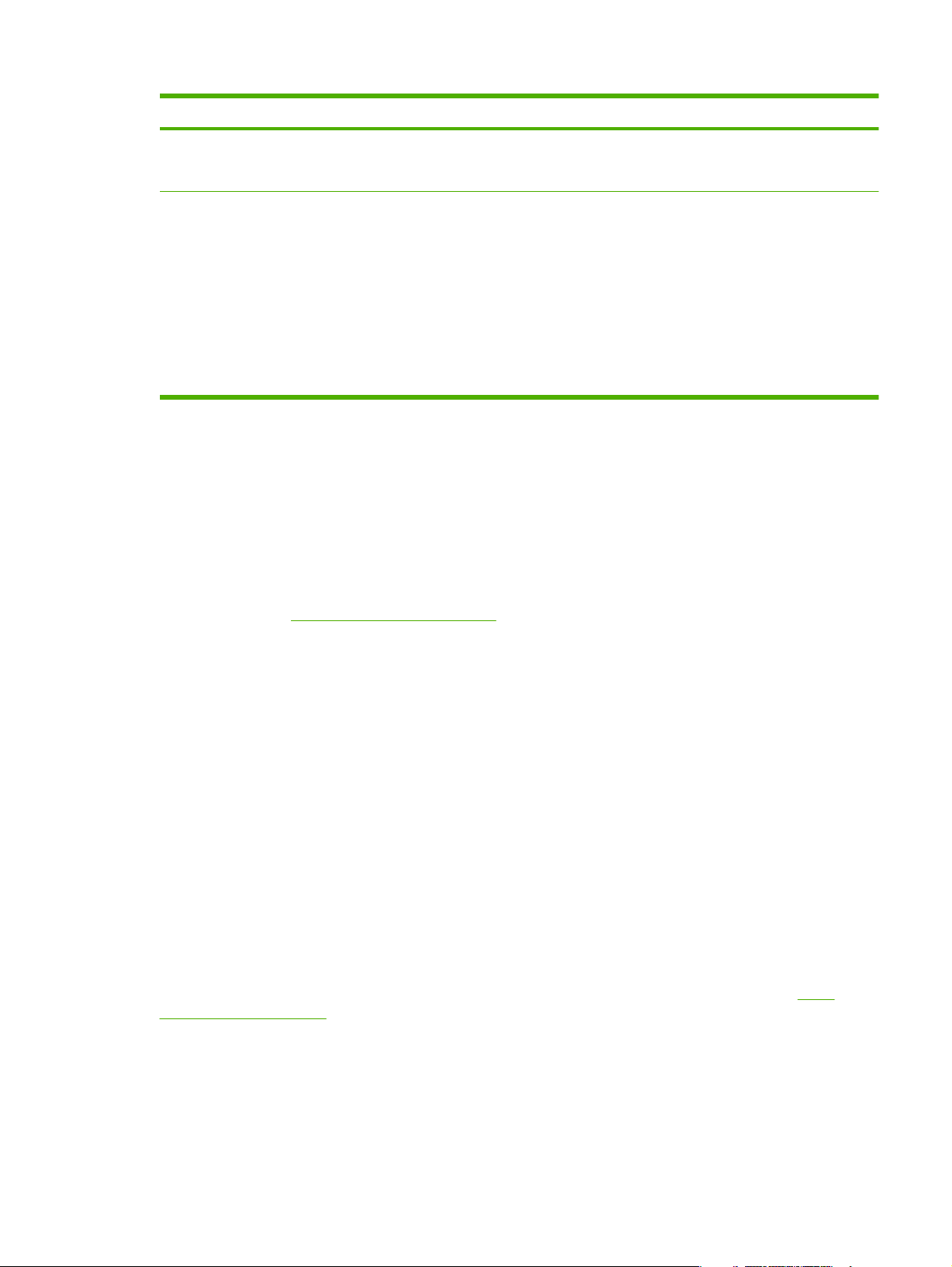
Tabel 4-13 Indstillinger under fanen LPD-køer (fortsat)
Element Beskrivelse
Strengnavnene Tilføj foran og Tilføj (angivet i tabellen øverst i browservinduet) skal vælges
fra de navne, der er angivet her. Strengnavnet kan have en længde på op til 32 tegn og kan
bestå af alle de ASCII-tegn, der kan vises.
Værdi Strengens indhold. Parameteren Strengnavn navngiver strengen. Parameteren Værdi
definerer dens indhold. Når der er angivet et navn til en prepend- eller append-streng (som
defineret i tabellen øverst i browservinduet), sender LPD (line printer daemon) strengens værdi
til printeren, før eller efter udskriftsdataene (som det passer bedst).
Tegnværdier kan være alle tegn i det udvidede ASCII-tegnsæt fra 0 til 255 (hex 00 til FF). Du
kan angive et tegn, der ikke udskrives, med dets hexadecimale værdi ved at skrive en omvendt
skråstreg (\) fulgt af to hexadecimale tegn. Hvis du for eksempel vil bruge escape-tegnet (hex
1B), skal du skrive \1B. Hvis selve strengen indeholder en omvendt skråstreg, skal du angive
den som \5C. Du kan skrive op til 240 tegn i dette felt. Tegnene i feltet kontrolleres for
hexadecimale værdier, konverteres om nødvendigt og lagres internt. Der kan maksimalt lagres
80 tegn internt i strengen. Tegn ud over dette antal slettes.
Hvis du vil konfigurere en brugerdefineret udskriftskø, skal du først definere strengene, tildele dem som
enten prepend eller append og definere køtypen. Når du har defineret en LPD-kø, skal du angive dens
brug ved at konfigurere en LPD-printer, som bruger den pågældende kø. Hvis du for eksempel definerer
strengen "a" med værdien "abc" og strengen "z" med værdien "xyz", kan du definere udskriftskøen
"az_queue" med prepend-strengen "a", append-strengen "z" og køtypen "RAW". Når du derefter sender
et udskriftsjob, der består af <formatted_text> via køen az_queue, sendes jobbet
"abc<formatted_text>xyz" til printeren.
Vejledning i indstilling af en LPD-printer varierer, afhængigt af operativsystemet. Der er yderligere
oplysninger under
LPD-udskrivning på side 159.
Eksempel:: Hvis du har en LPD-printer og vil nulstille den ved starten af hvert udskriftsjob, kan du
indstille en brugerdefineret udskriftskø kaldet "clear_printer", som udsteder en PCL-reset-kommando
(Esc-E) ved begyndelsen af hvert job. Du kan definere dette på følgende måde:
Angiv først udskriftskøen:
a. Navngiv en streng: Skriv "reset_string" i feltet Strengnavn i række 1.
b. Definer strengens værdi: Skriv "1BE" (Escape-E) i feltet Værdi i række 1. Du kan også skrive "\1B
\45".
c. Navngiv køen: Skriv "clear_printer" i feltet Kønavn i række 5.
d. Definer prepend-strengen: Skriv "reset_string" i feltet Tilføj strengnavn foran i række 5.
e. Lad feltet Tilføj strengnavn i række 5 være tomt.
f. Definer køtypen: Angiv "RAW" i feltet Køtype i række 5 vha. rullemenuen.
Konfigurer derefter den printer, der skal bruge køen, og husk at angive "clear_printer", når du bliver bedt
om at angive et kønavn. (Yderligere oplysninger om indstilling af printeren finder du under
LPDudskrivning på side 159). Herefter vil alle udskriftsjob, der sendes til printeren – enten fra serveren eller
fra en klientcomputer, der er indstillet til denne printer – indeholde en reset-kommando i starten af jobbet.
USB-indstillinger
Hvis den eksterne HP Jetdirect-printerserver giver mulighed for USB-forbindelse til netværksenheden
(som f.eks. en USB-printer), vises der et link til USB-konfigurationsparametrene.
DAWW Fanen Netværk 85
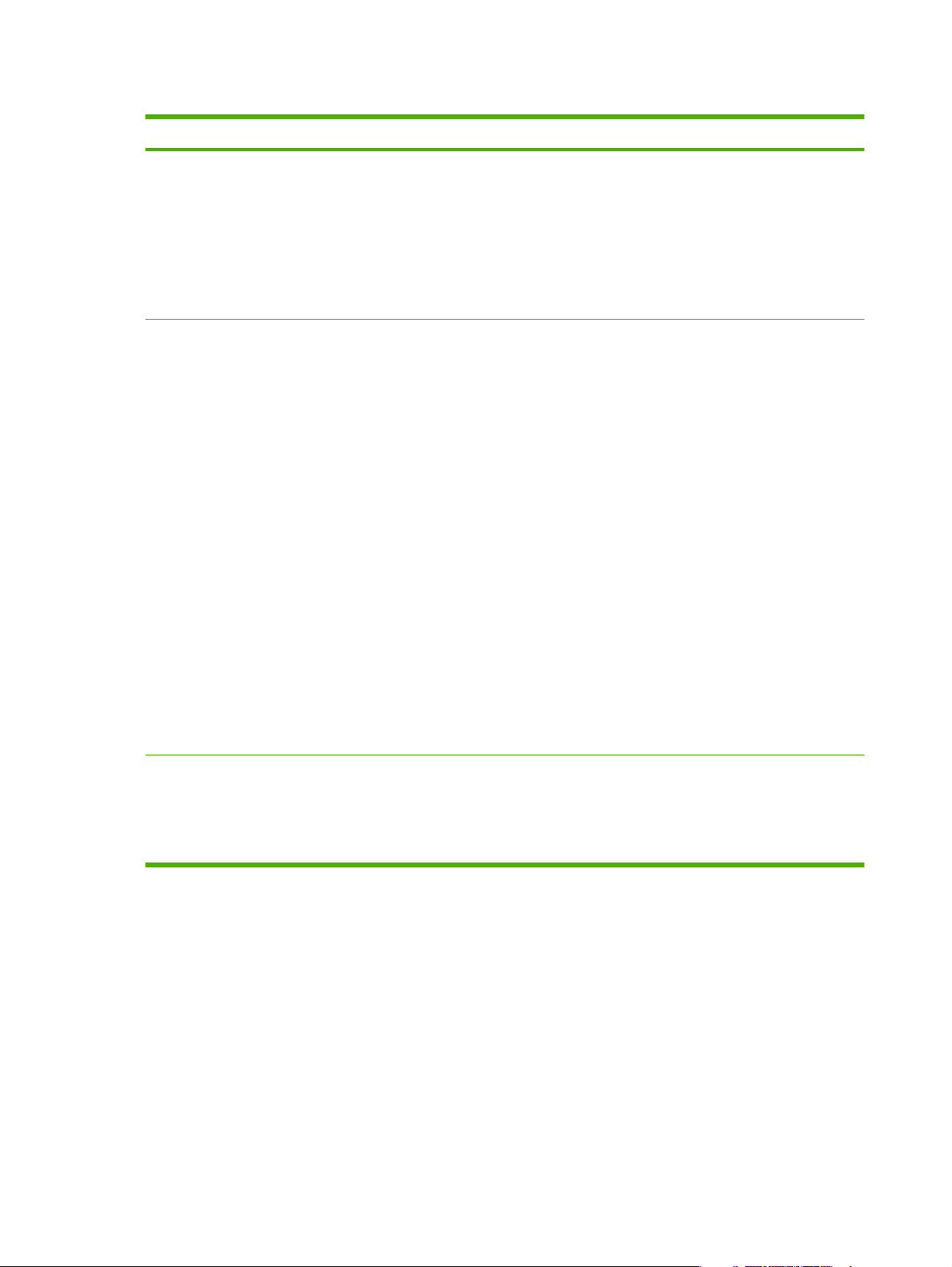
Tabel 4-14 Fanen USB-indstillinger
Element Beskrivelse
USB-hastighed (Skrivebeskyttet parameter, kun til USB 2.0-printerservere). Angiver den automatisk
forhandlede kommunikationshastighed via USB-forbindelsen mellem printerserveren og
enheden.
Fuld hastighed: 12 Mbits/sek. som angivet i specifikationerne for USB v2.0,
●
kompatibel med specifikationerne for USB v1.1.
Højhastighed: 480 Mbits/sek. kun for USB v2.0-enheder.
●
Afbrudt: USB-porten er ikke tilsluttet.
●
Preferred USB Communication
Mode
Statussidesprog Vælger sidebeskrivelsessprog (PDL) for de Jetdirect-konfigurationssidedata, der sendes
Vælger det højeste niveau af USB-kommunikationsfunktioner, når printerserveren
forsøger at etablere et kommunikationsniveau med printeren. Hvis du ændrer den aktuelle
indstilling, skal du afbryde og derefter tilslutte USB-kablet igen, eller slukke og tænde
printerserveren, for at aktivere indstillingen.
AUTO (standard): Printerserveren forsøger automatisk at indstille det højest
●
tilgængelige niveau og starter med USB-enheder med multigrænseflade
(sammensat), fulgt af IEEE 1284.4 og Multiple Logical Channels (MLC). Hvis dette
ikke lykkes, forsøges der med de efterfølgende niveauer.
IEEE 1284.4: Dette niveau tillader flere kanaler at udskrive, scanne og kommunikere
●
status samtidig, men uden sammensat USB-understøttelse. Hvis dette ikke lykkes,
forsøges der med de efterfølgende niveauer.
Multiple Logical Channels (MLC): Det næste niveau er MLC, en HP-specifik
●
protokol, der tillader flere kanaler at udskrive, scanne og kommunikere status
samtidig.
Tovejs: Dette niveau stiller grundlæggende tovejs-printerkommunikation til rådighed.
●
Der sendes udskriftsdata til udskrivningsenheden, og der returneres
statusoplysninger fra udskrivningsenheden.
Envejs: Dette er det laveste kommunikationsniveau, hvor der er envejs-
●
printerkommunikation fra printerserveren til udskrivningsenheden.
Det kommunikationsniveau, som er indstillet af printerserveren, angives på Jetdirectkonfigurationssiden.
til printeren. Tilgængelige indstillinger er PCL, ASCII, PostScript og HPGL2.
Når printerserveren er indstillet til AUTO (standard), forsøger den automatisk at registrere
og vælge et sprog, som er understøttet af enheden. Normalt vælges HP-PCL, hvis det er
til rådighed.
Supportoplysninger
Ved hjælp af denne side kan du konfigurere links til support. Du kan angive en supportansvarlig og
telefonnummeret på en administrator til denne enhed samt URL-adresser til webbaseret produktsupport
og teknisk support.
Opdateringsfrekvens
Opdateringshastigheden er det interval (i sekunder), som diagnosticeringsfanerne automatisk
opdateres med. Værdien '0' deaktiverer opdateringshastigheden.
86 Kapitel 4 Integreret webserver (V.36.xx) DAWW
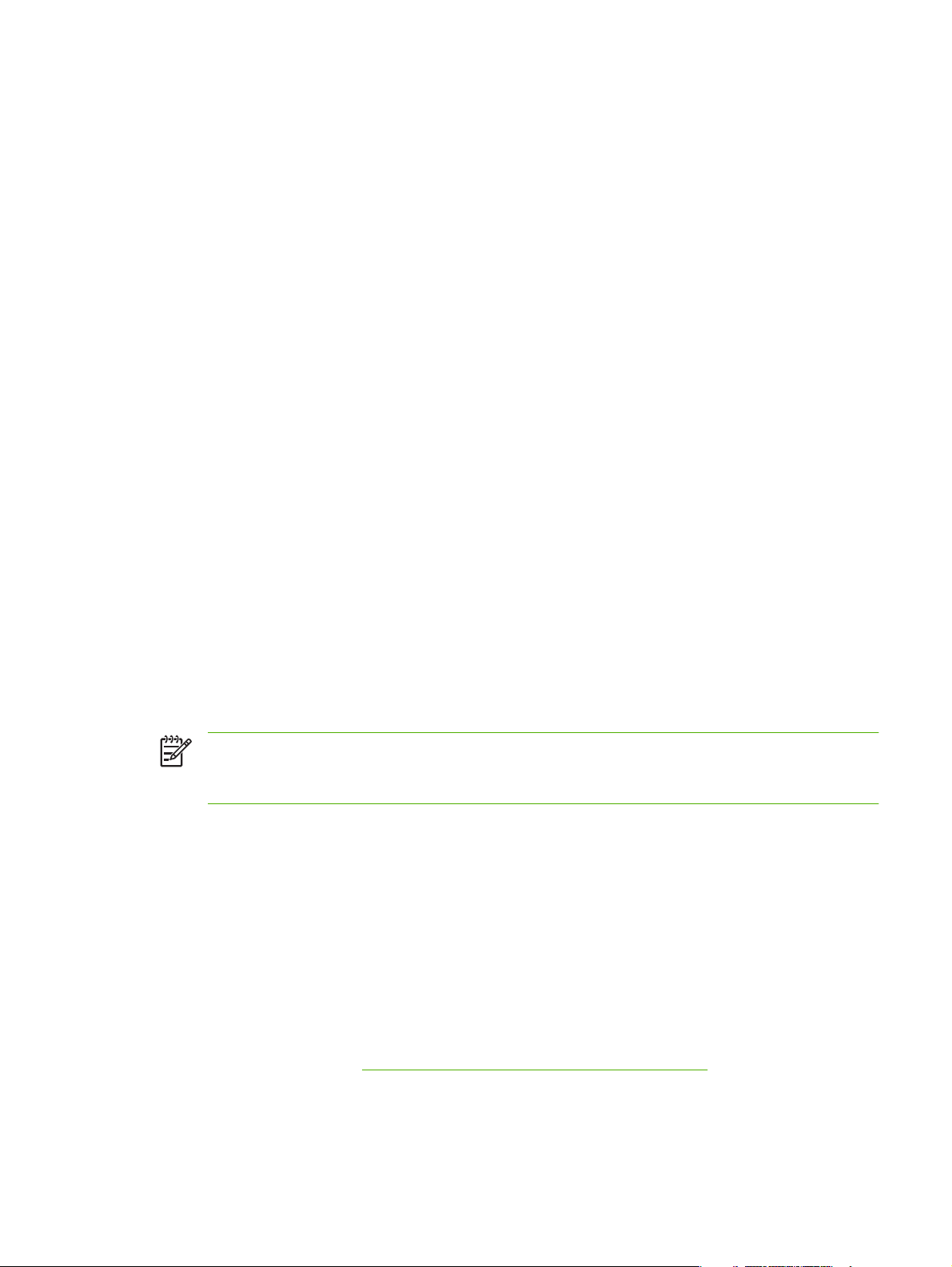
Indstillinger for beskyttelse af personlige oplysninger
På siden Indstillinger for beskyttelse af personlige oplysninger kan du indstille den integrerede
webserver til at indsamle oplysninger om produktidentifikation og -forbrug og derefter sende
oplysningerne til HP (internetadgang er påkrævet). Oplysningerne om produktforbrug hjælper HP med
at forbedre produktfunktioner og -tjenester. Standardindstillingen for denne side afhænger af brugerens
valg, første gang fanen Networking åbnes.
Hvis du vil aktivere funktionen, skal du markere afkrydsningsfeltet og klikke på Anvend.
Hvis du vil deaktivere funktionen, skal du fjerne markeringen af afkrydsningsfeltet og klikke på
Anvend.
Vælg sprog
Dette link vises, hvis HP Jetdirect-websiderne understøtter flere sprog. Understøttede sprog kan også
vælges via sprogindstillingerne i browseren (se browserhjælpen).
Hvis du vil have vist andre understøttede sprog end engelsk, skal du aktivere brug af cookies i
browserindstillingerne.
Sikkerhed: Indstillinger
I afsnittet SIKKERHED giver menuen Indstillinger adgang til følgende faner: Status (standard),
Guide, Gendan standarder. De tilgængelige indstillinger afhænger af den pågældende
printerservermodel.
Status
Guide
På siden Status vises de aktuelle sikkerhedskonfigurationsindstillinger for printerserveren. De viste
indstillinger afhænger af, hvilke funktioner printerserveren understøtter.
BEMÆRK: Hvis du bruger HP Web JetAdmin til at administrere dine enheder, skal du ikke
bruge denne guide. Brug i stedet HP Web JetAdmin til at konfigurere
netværkssikkerhedsindstillingerne for at sikre, at de er indstillet korrekt til dit netværk.
Vælg fanen Guide for at åbne den første Guide-side. Hvis du bliver bedt om det i sikkerhedsadvarsler,
skal du klikke på Ja for at fortsætte.
Siden Guide viser det aktuelle sikkerhedsniveau, som sidst blev konfigureret på printerserveren. Hvis
der ikke er konfigureret et sikkerhedsniveau, er sikkerhedsniveauet Ingen. Men hvis der kræves HTTPS
for at få adgang til netværkssiderne, angives standardindstillingen som Br.defin..
Derudover kan du køre guiden HP Jetdirect Security Configuration for at konfigurere eller ændre det
aktuelle sikkerhedsniveau. Med denne guide bliver du ført gennem de indstillinger af
sikkerhedskonfigurationen for printerserveren, der kræves til dit netværk. Klik på Start guide for at køre
guiden. Derved åbnes siden Sikkerhedsniveau.
De valgfri konfigurationsparametre, der vises af guiden, afhænger af, hvilket sikkerhedsniveau du har
valgt. Du finder en oversigt i
Tabel 4-15 Guide-sikkerhedsniveauer på side 88.
DAWW Fanen Netværk 87

BEMÆRK: Hvis du afslutter guiden ukorrekt (f.eks. ved ikke at bruge knappen Annuller), vises
meddelelsen Handlingen mislykkedes muligvis. Hvis det er tilfældet, skal du vente ca. to
minutter, før du åbner guiden igen.
Tabel 4-15 Guide-sikkerhedsniveauer
Sikkerhedsniveau Beskrivelse
Basissikkerhed Denne indstilling kræver, at du konfigurerer en administratoradgangskode til
konfigurationsstyring. Administratoradgangskoden deles med andre
administrationsværktøjer, f.eks. Telnet og SNMP-programmer. Nogle
administrationsværktøjer, f.eks. Telnet, bruger kommunikation i almindelig tekst og er ikke
sikker.
På siden Administratorkonto kan du angive administratoradgangskoden.
Administratoradgangskoden bruges også som SNMP v1/v2 Set Community Name for
SNMP-styringsprogrammer.
BEMÆRK: Du sletter administratoradgangskoden ved at indsætte mellemrum
ved hjælp af Tilpasset sikkerhed, eller se siden Administratorkonto, som du
får adgang til via menuen Autorisation.
Siden Kontrol af konfiguration viser alle de aktuelle indstillinger, som kan påvirke
sikkerheden. Klik på Udfør for at angive grundlæggende sikkerhedsindstillinger.
Udvidet sikkerhed (anbefalet) Denne indstilling forbedrer den grundlæggende sikkerhed ved automatisk at deaktivere
administrationsprotokoller, der ikke anvender sikker, krypteret kommunikation (f.eks.
Telnet og FTP-firmwareopdateringer, RCFG, SNMP v1/v2c). Se
på side 94, hvis du vil ændre enkelte protokolindstillinger.
Styringsprotokoller
På siden Administratorkonto kan du angive administratoradgangskoden.
BEMÆRK: Du sletter administratoradgangskoden ved at indsætte mellemrum
ved hjælp af Tilpasset sikkerhed, eller se siden Administratorkonto nedenfor.
På SNMP Configuration-siderne kan du konfigurere bestemte SNMP-indstillinger:
Aktiver SNMPv3: (Kun fulde versioner af printerservere) Aktiverer SNMP v3 og
●
opretter en SNMP v3-konto. Det anbefales ikke at oprette en SNMP v3-konto, hvis
du administrerer enheder ved hjælp af HP Web Jetadmin. Se
Aktiver skrivebeskyttet SNMPv1/v2-adgang: Aktiver denne indstilling for at tillade
●
understøttelse af aktuelle værktøjer, der er baseret på SNMP v1/v2 til registrering af
enheder og status.
Siden Kontrol af konfiguration viser alle de aktuelle indstillinger, som kan påvirke
sikkerheden. Klik på Udfør for at angive grundlæggende sikkerhedsindstillinger.
Tilpasset sikkerhed Denne funktion giver dig mulighed for manuelt at indstille alle tilgængelige
sikkerhedsindstillinger, der understøttes af printerserveren. Yderligere oplysninger om
bestemte parametre og valg finder du under oplysningerne til menusiderne
Styringsprotokoller på side 94 og Autorisation på side 89.
På siden Administratorkonto kan du angive administratoradgangskoden.
BEMÆRK: Du sletter administratoradgangskoden ved at indsætte mellemrum,
eller se siden Administratorkonto nedenfor.
Siden Webstyring bruges til konfiguration af HTTPS (Secure HTTP), herunder certifikater
og krypteringsniveauer.
SNMP på side 79.
På siden Styringsværktøjer kan du konfigurere administrationsprotokoller, der ikke er
sikre (f.eks. RCFG, Telnet og FTP-firmwareopdateringer).
88 Kapitel 4 Integreret webserver (V.36.xx) DAWW

Tabel 4-15 Guide-sikkerhedsniveauer (fortsat)
Sikkerhedsniveau Beskrivelse
Gendan standarder
På denne side kan du gendanne de viste konfigurationsparametre til fabriksstandarderne. De viste
parametre afhænger af, hvilke funktioner der understøttes af printerserveren.
På SNMP Configuration-siderne kan du konfigurere bestemte SNMP-indstillinger:
Enable SNMPv1/v2: Aktiver denne indstilling for at tillade administrationssoftware,
●
der benytter SNMP v1/v2. Hvis indstillingen er valgt, vises SNMP v1/v2konfigurationssiden, hvor du kan konfigurere SNMP-community-navne.
Enable SNMPv3: (Kun fulde versioner af printerservere) Aktiver denne indstilling for
●
at oprette en SNMP v3-konto. Det anbefales ikke at oprette en SNMP v3-konto, hvis
du administrerer enheder ved hjælp af HP Web Jetadmin. Se
Siden Adgangskontrol bruges til konfiguration af en adgangskontrolliste, hvis du ønsker
at kontrollere værtsadgang til enheden. Denne funktion er kun til rådighed på udvalgte
printerservere i fulde versioner.
Siden Udskriftsprotokoller og -tjenester bruges til aktivering eller deaktivering af
netværksudskrivning, udskrivningstjenester og enhedsregistreringsprotokoller, som kan
påvirke sikkerheden.
Siden Kontrol af konfiguration viser alle de aktuelle indstillinger, som kan påvirke
sikkerheden. Klik på Udfør for at angive grundlæggende sikkerhedsindstillinger.
SNMP på side 79.
Kun de angivne konfigurationsindstillinger gendannes til fabriksstandarder, hvorimod andre
konfigurationsindstillinger ikke påvirkes.
Autorisation
Siden Autorisation indeholder faner, der gør det muligt at kontrollere adgang til enheden og til
funktioner til konfiguration og administration af enheder. Du kan desuden konfigurere certifikater til
klient- og servergodkendelse.
Administratorkonto
På denne side kan du angive en administratoradgangskode for at styre adgangen til Jetdirectkonfiguration og statusoplysninger. Administratoradgangskoden deles af Jetdirectkonfigurationsværktøjer, f.eks den integrerede webserver, Telnet og HP Web Jetadmin. Derudover
deles adgangskoden ved brug af visse printere med printeren (se
på side 90 nedenfor).
Hvis der er defineret en adgangskode, og du prøver at få adgang til Jetdirect-printerserverindstillingerne,
bliver du bedt om at indtaste et brugernavn og denne adgangskode, før du får adgang.
BEMÆRK: Hvis du har logget på printerserveren med en administratoradgangskode, kan
administratoradgangskoden fjernes ved at indsætte mellemrum eller med en kold genstart af
printerserveren, som nulstiller printerserveren til fabrikkens standardindstillinger.
Synkronisering af printeradgangskode
Et afkrydsningsfelt giver dig mulighed for at synkronisere HP Web Jetadmin og SNMP v1/v2c Set
Community Name. Hvis du aktiverer denne funktion (afkrydsningsfeltet er markeret), kan
administratoradgangskoden også bruges som SNMP Set Community Name til SNMP v1/v2cadministrationshjælpeprogrammer.
DAWW Fanen Netværk 89
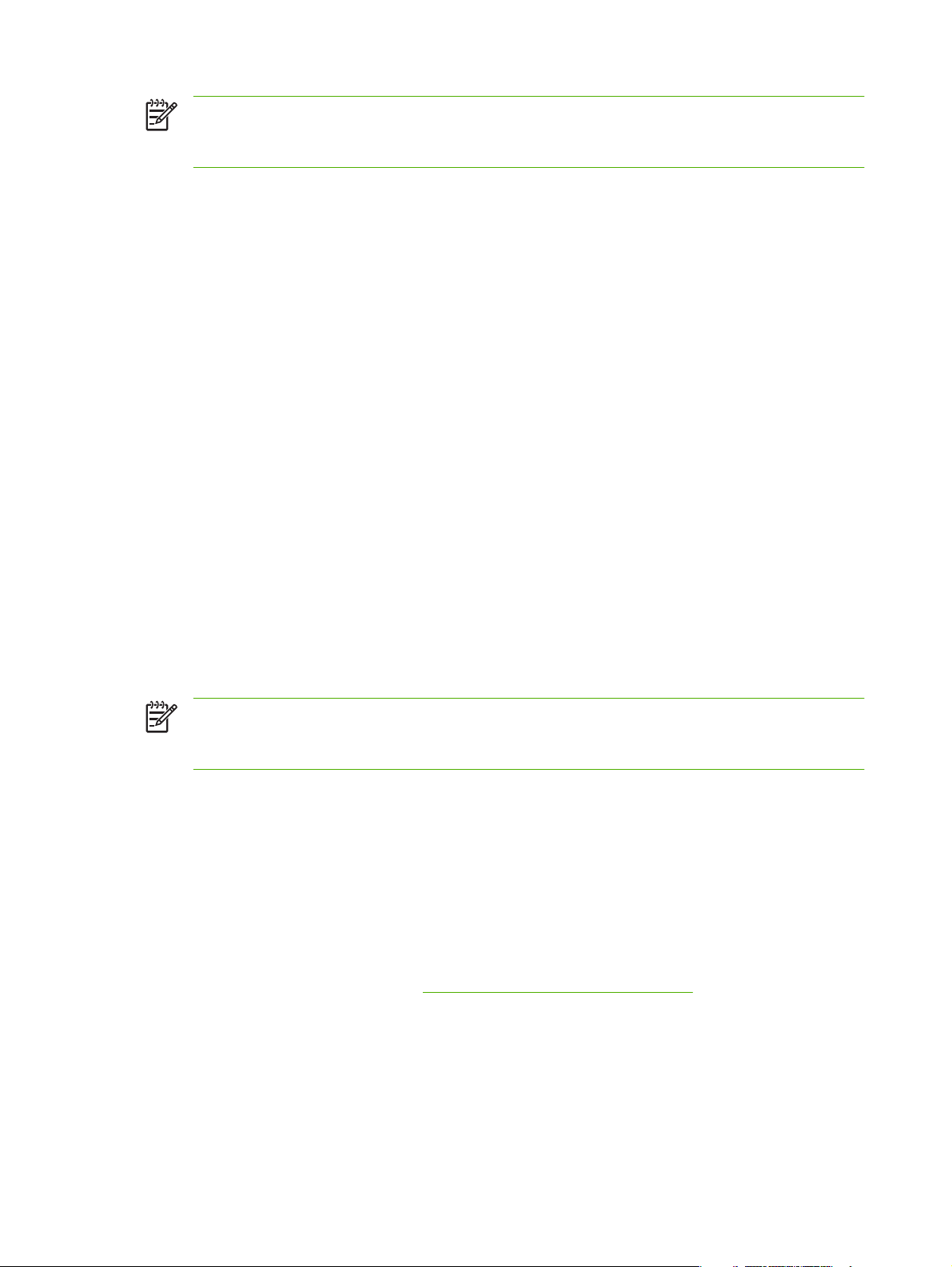
BEMÆRK: Hvis du senere ændrer det angivne SNMP Set Community Name (f.eks. ved hjælp
af fanen SNMP på siden Netværksindstillinger eller fra Web Jetadmin), er de to indstillinger
ikke længere synkroniseret.
Synkronisering af printeradgangskode
(Kun EIO-printerservere og integrerede printerservere) De fleste printere har adgang til
printerkonfiguration og statusindstillinger, der er beskyttet med adgangskode. Adgangskoden angives
via sikkerhedswebsider i printeren. For disse printere synkroniseres administratoradgangskoden til
printeren og Jetdirect-priterserveren, så den samme adgangskode bruges til at få adgang til både
printeren og netværkskonfigurationssiderne. For de printere, der understøtter
adgangskodesynkronisering, bruges den samme adgangskode uafhængigt af den integrerede
webserver-side (printersikkerhedssider eller siden Jetdirect Administratorkonto), hvor adgangskoden
blev angivet.
Hvis adgangskodesynkroniseringen går tabt for disse printere, kræver en etablering en af følgende
procedurer:
Nulstil både printeren og Jetdirect-printerserveren til fabriksstandarder (f.eks. via en kold genstart),
●
og konfigurer indstillingerne igen.
Angiv den samme administratoradgangskode manuelt ved både at bruge printersikkerhedssiden
●
og siden Administratorkonto.
Certifikater
Denne fane giver adgang til installations-, konfigurations- og administrationstjenester for digitale X.
509v3-certifikater. Et digitalt certifikat er en elektronisk meddelelse, som normalt bl.a. indeholder en
nøgle (en kort streng, der bruges til kryptering og dekryptering) og en digital signatur. Certifikater kan
udstedes og signeres af en betroet tredjepart (normalt kaldet et certifikatcenter eller CA for Certificate
Authority), som findes i eller uden for organisationen. Certifikater kan også være "selvsignerede".
BEMÆRK: Selvom selvsignerede certifikater er tilladt og muliggør datakryptering, giver de ikke
garanti for gyldig godkendelse. Et selvsigneret certifikat svarer til, at du validerer din egen
identitet.
Siden Certifikater viser status for de certifikater, der er installeret på HP Jetdirect-printerserveren:
Jetdirect-certifikat. Jetdirect-certifikatet bruges til at verificere identiteten af Jetdirect-enheden
●
over for klienter og netværksgodkendelsesservere.
Et selvsigneret Jetdirect-certifikat er som standard forudinstalleret fra fabrikken. Dette gør det
muligt for den integrerede webserver at bruge HTTPS og blive vist som et sikkert websted, når du
etablerer adgang til det fra en webbrowser.
Klik på Vis for at få vist indholdet af et installeret Jetdirect-certifikat, eller klik på Konfigurer for at
opdatere eller installere et nyt. Se
Når et Jetdirect-certifikat er installeret, gemmes det under en kold genstart, som bruges til at
nulstille printerserveren til fabriksstandarderne.
Konfigurering af certifikater på side 91.
CA-certifikat. (Fulde versioner af printerservere) Et certifikat fra en betroet tredjepart, også kaldet
●
et certifikatcenter (CA), der bruges til at verificere identiteten af en netværksgodkendelsesserver
under 802.1X-godkendelsesmetoder, der bruger EAP (Extensible Authentication Protocol).
90 Kapitel 4 Integreret webserver (V.36.xx) DAWW
